Page 1
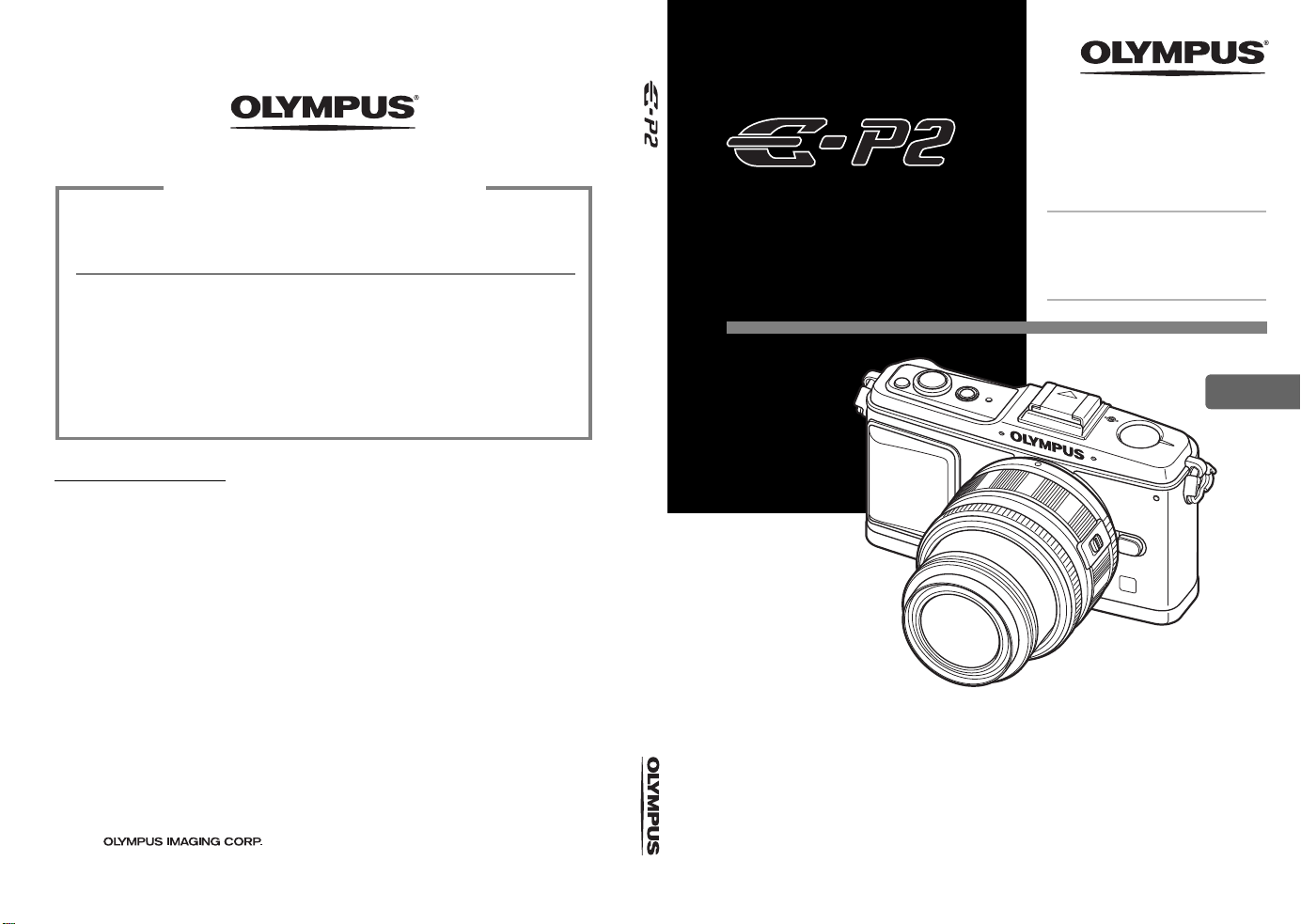
http://www.olympus.com/
Adresse:
Vareindlevering:
Postadresse:
Consumer Product Division
Wendenstrasse 14-18, 20097 Hamburg, T yskland
Tlf.: +49 40-23 77 3-0 / Fax: +49 40-23 07 61
Bredowstrasse 20, 22113 Ham burg, Tyskland
Postboks 10 49 08, 20034 Hamburg, Tyskland
Teknisk kundeservice i Europa:
Se vores hjemmeside
http://www.olympus-europa.com
eller ring på vores FRIKALDSNUMMER*:
00800 - 67 10 83 00
Gælder for Belgien, Danmark, England, Finland, Frankrig, Holland, Luxemburg, Norge,
Portugal, Schweiz, Spanien, Sverige, Tyskland, Østrig.
* Bemærk, at nogle (mobil)telefoner/udbydere ikke fungerer med +800 numre.
I alle andre europæiske lande samt i tilfælde af vanskeligheder med at komme igennem
til ovenstående nummer – brug følgende
BETALINGSNU M M ER:
+49 180 5-67 10 83
eller
+49 40-237 73 48 99.
Teknisk kundeservice er åben fra kl. 9 til 18 CET (mandag til fredag).
OLYMPUS EUROPA HOLDING GMBH
Autoriserede distributører
Denmark: Denmark:
Olympus Danmark A/S
T e m povej 48-50
2750 Ballerup
Tlf.: +45 44 73 47 00
Iceland:
Braeournir Ormsson ehf
Lagmuli 8
128 Reykjavik
Tfl.: +354 530 2800
© 2010
Trykt i Holland · OIME · E0462462
BETJENINGSVEJLEDNING
DIGITALKAMERA
Grundlæggende
vejledning s. 2
Se kameradelenes navne, de
grundlæggende trin for optagelse
og gengivelse samt grundlæggende
betjening.
BETJENINGSVEJLEDNING
z
Tak, fordi du valgte et Olympus digitalkamera. Læs denne vejledning omhyggeligt, inden du tager
kameraet i brug, for at få størst mulig glæde af kameraet og øge dets levetid. Gem denne vejledning
til senere brug.
z
Vi anbefaler, at du tager nogle prøvebilleder for at lære kameraet at kende, før du tager vigtige
billeder.
z
Skærmmenuerne og illustrationerne af kameraet i denne vejledning er udarbejdet, mens produktet
var under udvikling, og kan derfor afvige fra det faktiske produkt.
z
Indholdet i denne vejledning er baseret på firmwareversion 1.0 til dette kamera. Hvis der er tilføjet/
ændret funktioner, fordi firmwaren til kameraet er blevet opdateret, afviger indholdet. Besøg
Olympus' websted for at få de seneste oplysninger.
Registrer dit produkt på
www.olympus-consumer.com/register
Indholdsfortegnelse s. 26
DK
og få flere fordele fra Olympus!
Page 2
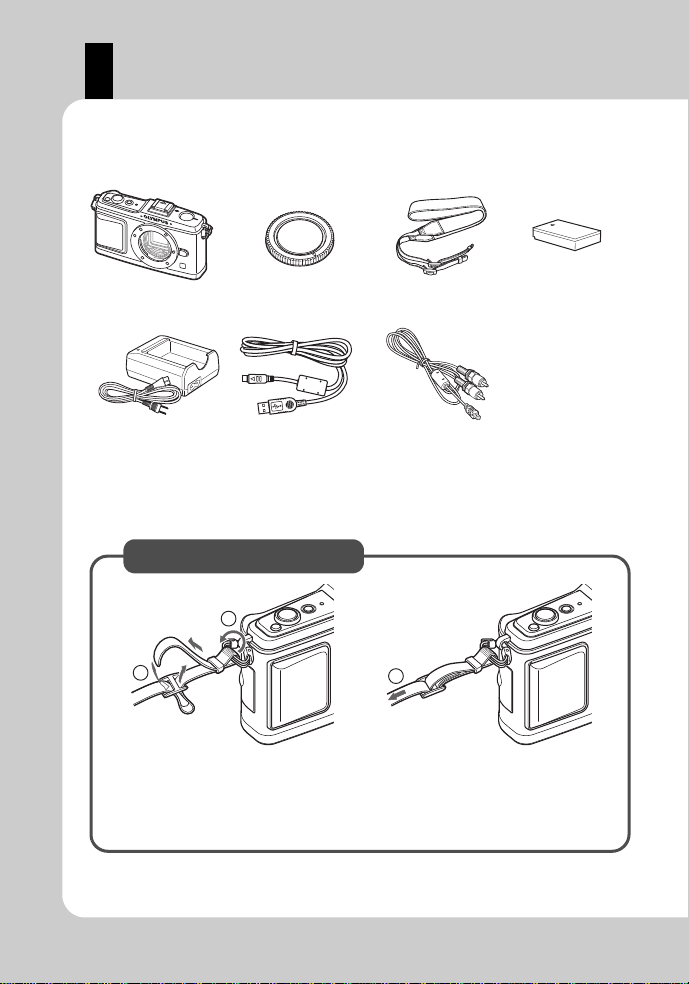
Udpakning af æskens indhold
Følgende dele følger med kameraet.
Kontakt forhandleren, hvor du købte kameraet, hvis noget mangler eller er ødelagt.
Kamera Kameradæksel Rem PS-BLS1 (BLS-1)
Li-ion-batteri
PS-BCS1 (BCS-1)
Li-ion-lader
USB-kabel AV-kabel
(mono)
• OLYMPUS Master 2 CD-ROM
• Betjeningsvejledning
• Garantibevis
2
1
3
Stram remmen til sidst for at
sikre, at den sidder godt fast (3).
Sådan monteres remmen
• Fastgør de n anden ende af remmen på samme måde til remholderen.
Før remmen i pilenes retning (1, 2).
2
DK
Page 3
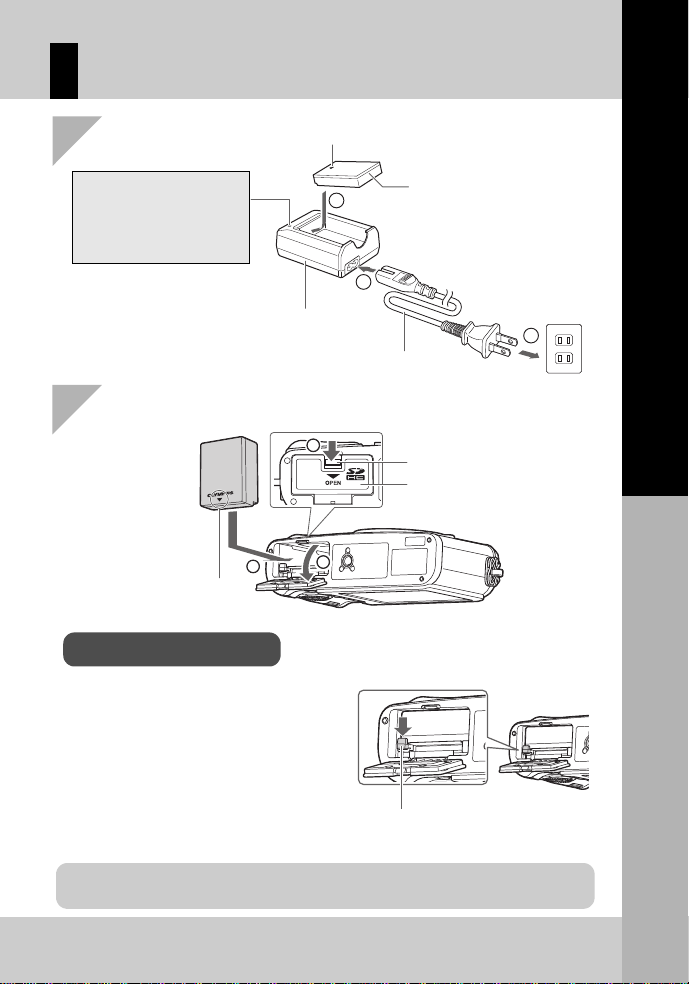
Klargøring af kameraet
2
3
1
1 Oplad batteriet
Batteri-/kortdæksellås
Batteri-/kortdæksel
2 Sæt batteriet i
1
2
3
BLS-1 Li-ion-batteri
Stikkontakt
BCS-1 Li-ion-lader
Netledning
Ladelampe
Lyser gult : Lader op
Lyser blåt : Opladning fuldført
(Opladningstid: Op til ca. 3 timer
og 30 minutter).
Blinker gult: Opladningsfejl
W
Sluk for kameraet, før du åbner eller lukker
batteri-/kortdækslet.
For at fjerne batteriet skal du først skubbe
batterilåseknappen i pilens retning
og derefter fjerne.
Sådan tages batteriet ud
Batterilåseknap
Retningsmærke
W
Retningsmærke
Det anbefales at medbringe et ekstra batteri ved længerevarende optagelse,
hvis det aktuelle batteri opbruges.
Grundlæggende vejledning
Klargøring til optagelse
3
DK
Page 4
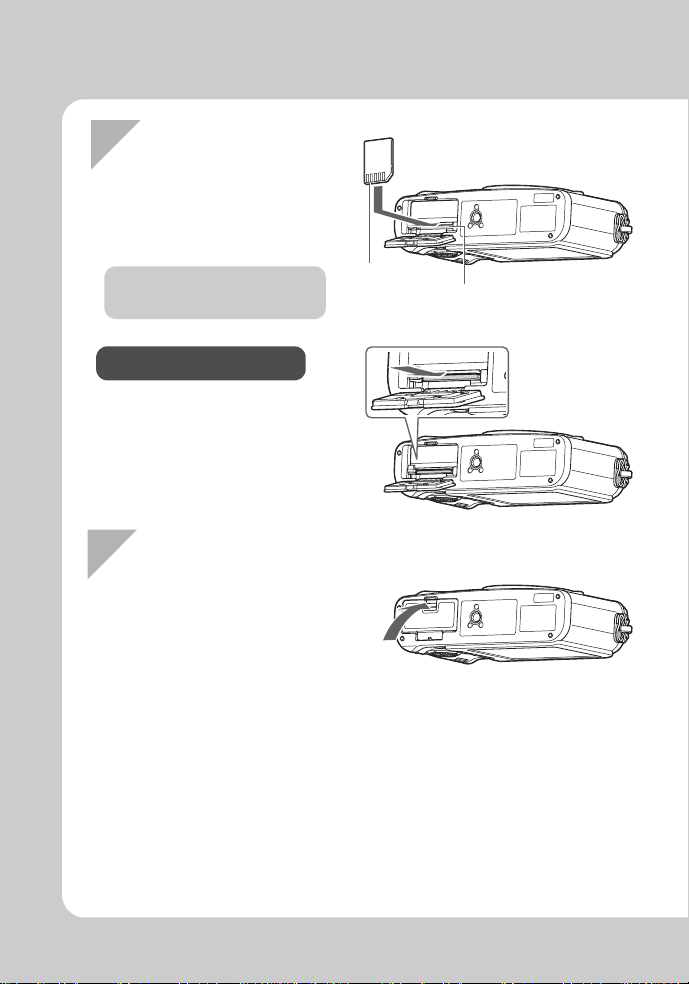
4 Sådan lukkes batteri-/kortdækslet
Batteri-/kortdækslet skal være lukket,
når kameraet er i brug.
• Luk dækslet, indtil der høres et klik.
3 Sådan indsættes kortet
• Indsæt SD/SDHC-kortet
(betegnes "kort" i denne
vejledning), indtil det låses
på plads. g"Grundlæggende
om kort" (s. 127)
• Tryk let på det isatte kort, så det
skubbes ud.
• Tag kortet ud.
• Åbn aldrig batteri-/kortdækslet,
når kortlampen blinker.
Sådan tages kortet ud
SD-kortholder
Kontaktfelt
• Sluk for kameraet, før du
indsætter eller fjerner kortet.
DK
4
Page 5
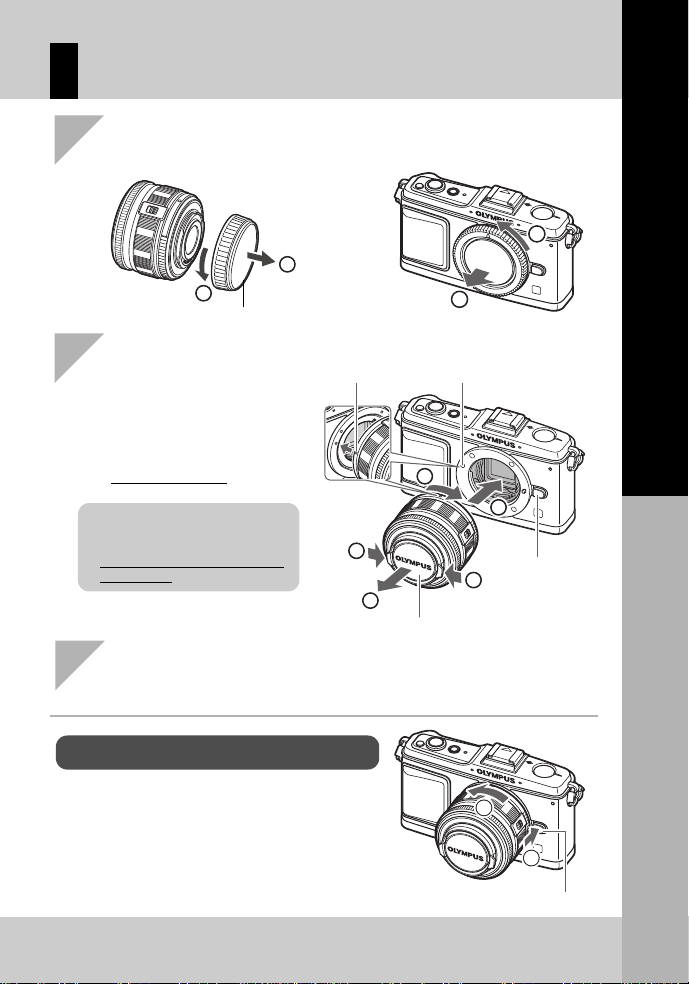
Sådan sættes optikken på kameraet
Kameradæksel
3
3
4
1
2
Optikdæksel
Monteringsmærke
(rødt)
Markering til montering
af optik (rød)
2
1
Udløserknap til optik
1 Fjern dækslet fra kameraet og det
bageste dæksel fra optikken
2 Sæt optikken på kameraet
• Rør ikke ved kameraets
indvendige dele.
• Kontroller, at kameraet er slukket.
• Du må ikke trykke på optikkens
udløserknap.
3 Fjern optikdækslet (3, 4)
Sådan fjernes optikken fra kameraet
Mens du trykker på optikkens udløserknap (1),
skal optikken drejes i pilens retning (2).
g"Udskiftelige optik" (s. 129)
• Sørg for, at kameraets (røde)
monteringsmærke passer med det
(røde) isætningsmærke på optikken,
og sæt derefter optikken på
kamerahuset (1).
• Drej optikken i pilens retning,
indtil du hører et klik
(2).
Bagdæksel
Udløserknap
til optik
2
1
2
Grundlæggende vejledning
1
Klargøring til optagelse
5
DK
Page 6
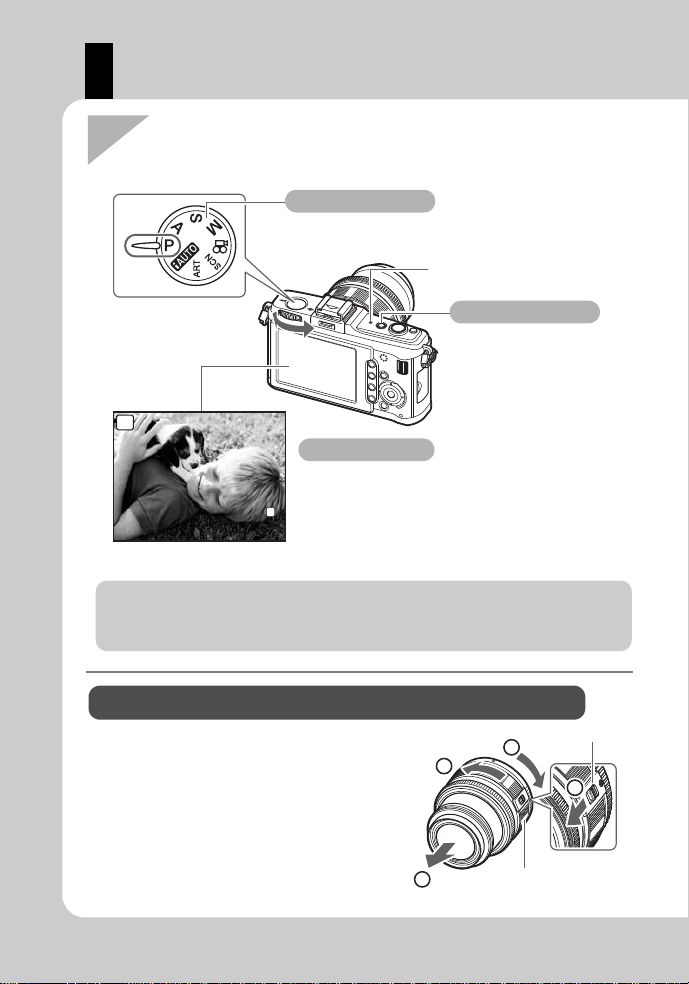
Tænd kameraet
Brug af støvreduktionsfunktionen
Støvreduktionsfunktionen aktiveres automatisk, når der tændes for kameraet. Støv og snavs fra
billedsensorens filteroverflade fjernes med ultralydsvibrationer. SSWF-indikatoren (Super Sonic
Wave Filter) blinker, når støvreduktionen er i gang.
Visse optiktyper har en låseposition, hvor de
er inde i zoomrøret under opbevaring.
Du kan ikke tage et billede, når optikken
er i låseposition.
Drej zoomringen i pilens retning (1)
for at trække optikken ud (2).
Før opbevaring skal du dreje zoomringen
i pilens retning (4), mens du skubber
UNLOCK-kontakten (3).
Sådan bruges en sammentrækkelig optik (sælges separat)
• Kameraet slukkes ved at trykke på ON/OFF-knappen igen.
1 Tryk på ON/OFF-knappen for at tænde kameraet
Når du tænder for strømmen, be gynder LCD-skærmen
at lyse.
LCD-skærm
SSWF-indikator
ON/OFF-knap
Omskifter
Stil omskifteren på P.
250250250 F5.6F5.6
L
NN
3 838
P
UNLOCK-kontakt
Zoomring
6
DK
4
2
1
3
Page 7
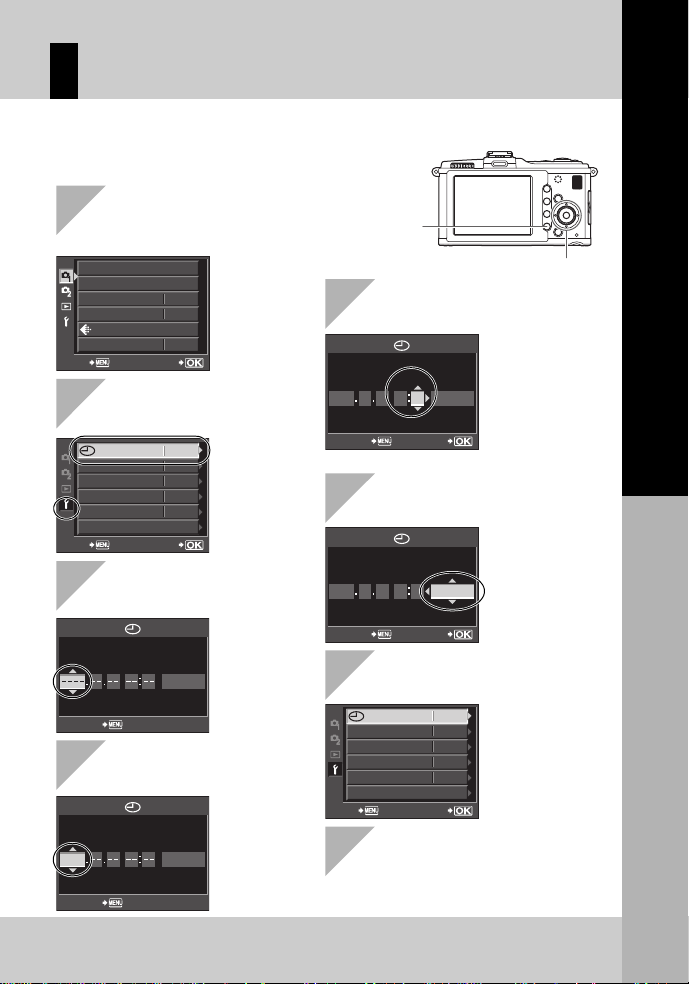
Indstilling af dato/tid
ENG.
W
s
’--.--.
--
--
:
--
SETBACK
OFF
5SEC
c
MENU DISPLAY
FIRMWARE
REC VIEW
j±0 k±0
Informationer om dato og tid registreres på kortet sammen med
billederne. Dato og tid indgår også i filnavnet. Vær sikker på, at
den korrekte dato og tid er indstillet på kameraet inden brug.
2009 11 01 14 00
Y
Y/M/D
M D TIME
SETCANCEL
2009 11 01 14 00
Y
Y/M/D
M D TIME
SETCANCEL
SET
’09.11.01
14:01
BACK
ENG.
W
s
OFF
5SEC
c
MENU DISPLAY
FIRMWARE
REC VIEW
j±0 k±0
1 Tryk på MENU-knappen
2 Brug fg til at vælge [d],
og tryk derefter på i
3
Brug
fg
til at vælge [X],
og tryk derefter på
i
4 Brug fg til at vælge [Y],
og tryk derefter på i
5
Gentag fremgangsmåden,
indtil dato og tid er indstillet
6 Brug fg til at vælge
datoformat
7 Tryk på i-knappen
8 Tryk på MENU-knappen
for at afslutte
MENU-knap
•
Tiden angives i 24-timersformat.
Pileknapper
• Menuskærmen vises.
CARD SETUP
CUSTOM RESET
PICTURE MODE
GRADATION
IMAGE ASPECT
BACK
SET
j
NORM
4:3
Grundlæggende vejledning
Klargøring til optagelse
Y
CANCEL
Y
2009
CANCEL
M D TIME
M D TIME
Y/M/D
Y/M/D
7
DK
Page 8
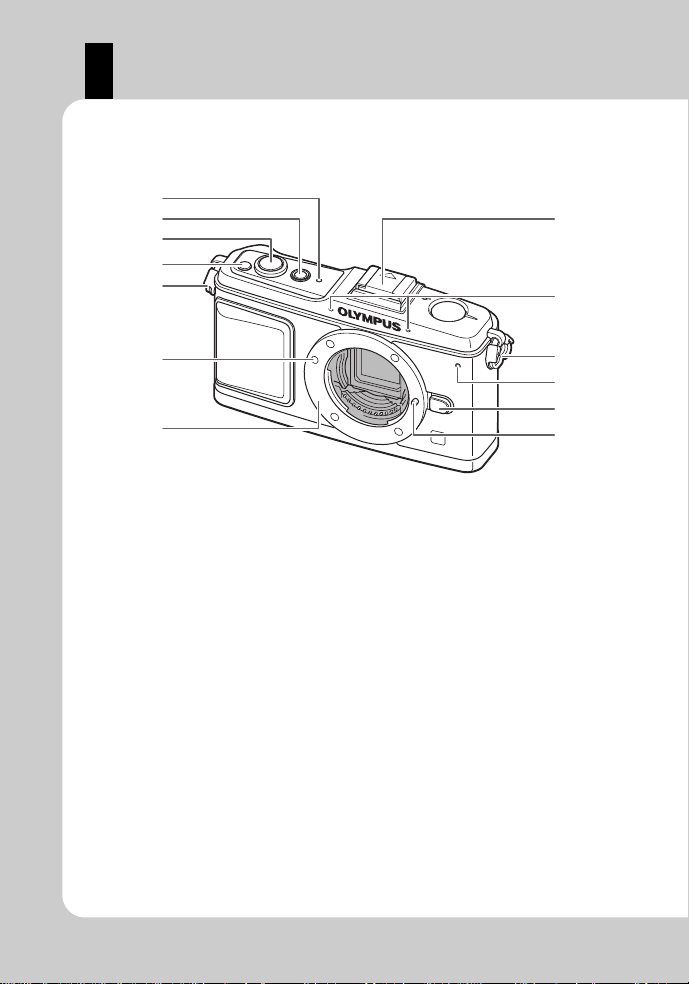
Kamera
7
1
2
3
4
5
6
b
8
9
5
0
a
1 SSWF-indikator.........................gs. 6, 125
2 ON/OFF-knap .................................gs. 6
3 Udløser ...........................................gs. 12
4 F-knap
(eksponeringskompensation) .........gs. 43
5 Remholder.........................................gs. 2
6 Markering til montering af optik.........gs. 5
7 Bajonet
(Fjern kameradækslet, før du sætter
optikken på.)
8 Flashsko .........................................gs. 61
9 Mikrofon ...................................gs. 74, 86
0 Selvudløserlampe ..........................gs. 57
a Udløserknap til optik .........................gs. 5
b Låsestift til optik
8
DK
Page 9
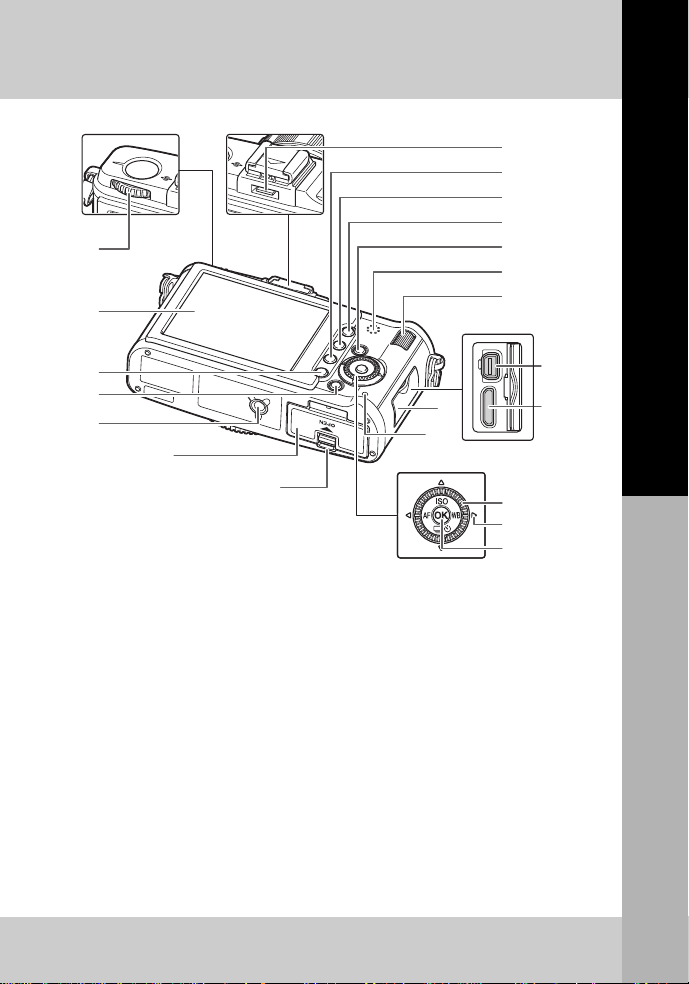
1
1 Omskifter .......................................gs. 10
2 LCD-skærm .............................gs. 22, 24
3 MENU-knap ..................................gs. 20
4 INFO-knap
(informationsvisning)................ gs. 23, 79
5 Stativgevind
6 Batteri-/kortdæksel ...........................gs. 3
7 Batteri-/kortdæksellås ......................gs. 3
8 Tilbehørsstik ................................gs. 134
9 D-knap (sletning) ..........................gs. 88
0 q-knap (gengivelse) ..............gs. 14, 77
a AEL/AFL-knap .......................gs. 44, 96
0-knap (slettesikring) ................. gs. 87
b <-knap .........................................gs. 97
c Højttaler
d Hjælpevælger (j) .................gs. 15, 25
e Stikdæksel
f Kortlampe ..............................gs. 12, 119
g Multistik .......................... gs. 83, 112, 117
h HDMI-ministik ................................gs. 84
i Hovedvælger (j) ................... gs. 15, 25
j Pileknap (k) .....................gs. 15, 20, 25
Tryk på hovedvælgeren på de følgende steder .
Op: f
Ned: g
Venstre: h
Højre: i
k i-knap ..........................................gs. 20
2
Grundlæggende vejledning
8
9
0
a
b
c
d
3
4
5
6
e
f
7
i
j
k
g
h
Navne på dele og funktioner
9
DK
Page 10
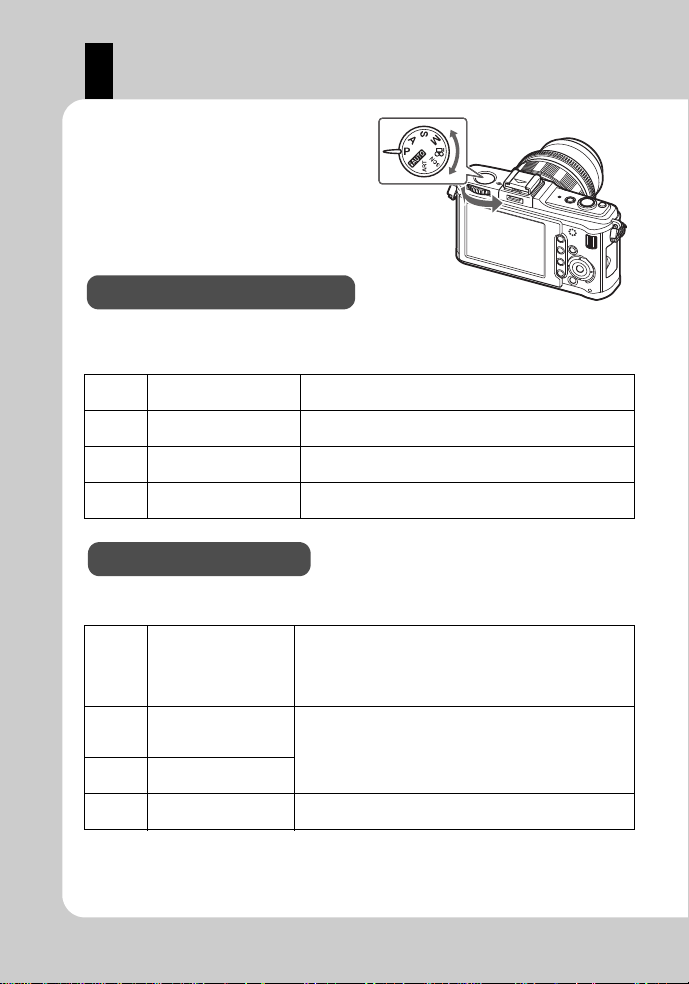
Omskifter
Avancerede optagefunktioner
Enkle optagefunktioner
Omskifteren gør det let at ændre
kameraindstillinger, så de passer
til motivet.
• Du kan selv indstille blænden og lukkertiden til mere avancerede optagelser og for at opnå
større kreativ frihed.
•
Indstillinger, der er foretaget i de avancerede optagefunktioner, bibeholdes, selv om kameraet
slukkes.
Programoptagelse
P
A
S
M
• Vælg i overensstemmelse med motivet. Kameraet indstiller selv bedst muligt.
• Når du drejer på omskifteren eller afbryder strømmen i funktionerne til nem optagelse,
gendannes standardindstillingerne for funktioner, hvor der er ændret indstillinger.
A
ART Filter
SCN Motiv
n Film
Optagelse med
blændeforvalg
Optagelse med
lukkertidsforvalg
Manuel optagelse
iAuto
Her vælger kameraet både blænde og lukkertid.
(gs. 37)
Her kan man vælge blænden manuelt. Kameraet
indstiller lukkertiden automatisk. (gs. 38)
Her kan man vælge lukkertiden manuelt. Kameraet
indstiller blænden automatisk. (gs. 39)
Her kan man vælge blændeåbningen og lukkertiden
manuelt. (gs. 40)
Kameraet vælger en optimal optagefunktion blandt
[PORTRAIT], [LANDSCAPE], [NIGHT SCENE], [SPORT]
og
[MACRO]
det muligt for dig a t o p tag e med de optimale ind st illing e r fo r
motivet ved blot at trykke på udløseren.
Når du vælger et ønsket filter eller motiv, optimerer
kameraet optageforholdene for det pågældende filter
eller motiv.
I SCN-tilstand kan de fleste funktioner ikke ændres.
Bruges til optagelse af film. Ud over at bruge [P], [A]
og [M], kan du optage en film med filteret.
. Dette er en fuldautomatisk funktion, som gør
10
DK
Page 11
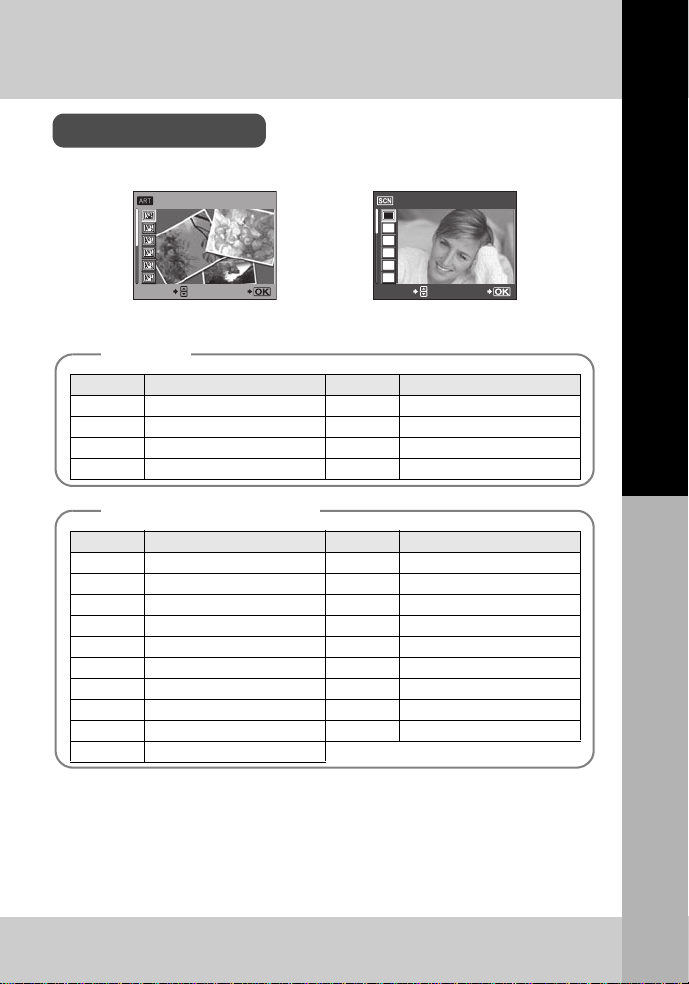
1 Stil omskifteren på ART eller SCN.
Indstilling af filter/motiv
Symbol Filter Symbol Filter
j
POP ART
n
GRAINY FILM
k
SOFT FOCUS
o
PIN HOLE
l
PALE&LIGHT COLOR
a
DIORAMA
m
LIGHT TONE
b
CROSS PROCESS
Filtertyper
Symbol Funktion Symbol Funktion
I
PORTRAIT
q
DIS MODE
e
e-PORTRAIT
J
MACRO
L
LANDSCAPE
r
NATURE MACRO
K
LANDSCAPE+PORTRAIT
&
CANDLE
J
SPORT
*
SUNSET
G
NIGHT SCENE
@
DOCUMENTS
U
NIGHT+PORTRAIT
s
PANORAMA (gs. 60)
G
CHILDREN ( FIREWORKS
H
HIGH KEY
g
BEACH & SNOW
I
LOW KEY
Typer af motivprogrammer
• Filtermenuen eller motivmenuen vises.
POP ART1
SELECT
SET
2 Brug fg til at vælge et filter eller motiv.
3 Tryk på i-knappen.
B
e
F
D
C
G
SELECT
1
PORTRAIT
Grundlæggende vejledning
SET
Grundlæggende betjening
• Filtre og [e-PORTRAIT] anvendes ikke på RAW-billeder.
• Hvis der anvendes et filter, når optagefunktionen er indstillet til [RAW], indstilles
optagefunktionen automatisk til [YN+RAW].
• Et grynet billede kan muligvis gøres skarpere, afhængigt af filtertypen.
• Hvis enten RAW eller JPEG+RAW er indstillet i [e-PORTRAIT], gemmes et RAW-billede
og en JPEG (X (2.560×1.920)) med anvendt effekt.
• Hvis JPEG er indstillet i [e-PORTRAIT], gemmes to billeder, det ene før anvendelse a feffekten
(med indstillet billedkvalitet), og det andet efter anvendelse af effekten (X (2.560×1.920)).
11
DK
Page 12
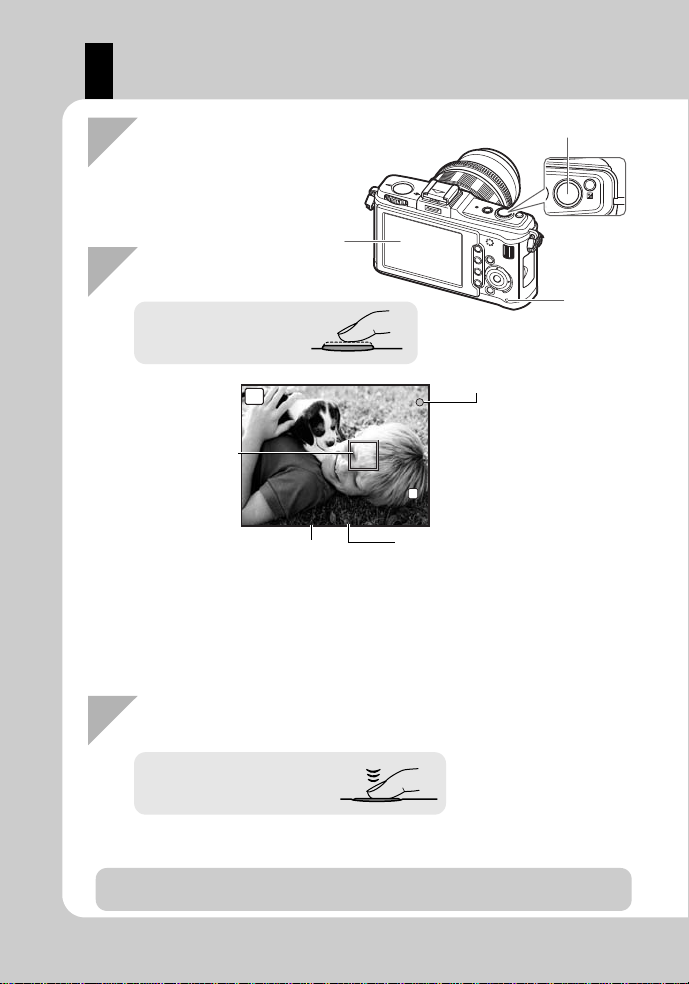
Optagelse
250250250 F5.6F5.6
3 838
P
L
NN
Udløser
Kortlampe
• Lukkerlyden høres, og billedet er taget.
• Kortlampen blinker, og kameraet begynder at gemme billedet.
AF-indikator
Blændeværdi
Lukkertid
1 Vælg en komposition,
mens du ser på
LCD-skærmen
2 Stil skarpt
3 Slip udløseren
Tryk udløseren
halvt ned.
LCD-skærm
Tryk udløseren helt
ned (fuldstændigt).
Fjern aldrig batteriet eller kortet, når kortlampen blinker. Det kan ødelægge de billeder,
du har gemt, eller det du lige har taget.
• Når der er stillet skarpt, lyser AF-indikatoren (( eller n), og AF-søgefeltet lyser op.
(: Til en optik, som er kompatibel med højhastigheds Imager AF, hvilket
er en Micro Four Thirds System-optik eller en Four Thirds System-optik
n: Anden Four Thirds System-optik
• Kontroller fokuseringen på LCD-skærmen.
• Den lukkertid og blændeværdi, som kameraet automatisk har indstillet, vises.
AF-søgefelt
LCD-skærm
12
DK
Page 13

Vandret
greb
Lodret
greb
Hold fingrene og remmen
væk fra optikken.
Hvis der ikke foretages nogen handlinger i cirka et minut, går kameraet
i hvilefunktion (standby) og slukkes. Tryk på en vilkårlig knap (udløseren,
q-knappen, osv.) for at tænde kameraet igen. g"SLEEP"(s. 100)
Sådan holdes kameraet
Hvis kameraet slukker
Nulstilling af
kameraets
indstillinger
I P-, A-, S- og M-funktion, bevares de aktuelle
kameraindstillinger (herunder eventuelle
ændringer), selvom kameraet slukkes.
Indstil
[RESET]
for at nulstille kameraet
til standardindstillingerne.
g
"Nulstilling af kameraets indstillinger" (s. 92)
TIPS
Sådan stilles der skarpt med manuel fokusering:
j Du skal være i [S-AF+MF]-funktionen eller [MF]-funktionen og dreje på afstandsringen for
at forstørre motivet og stille skarpt. g"MF ASSIST" (s. 94)
Grundlæggende vejledning
Grundlæggende betjening
13
DK
Page 14
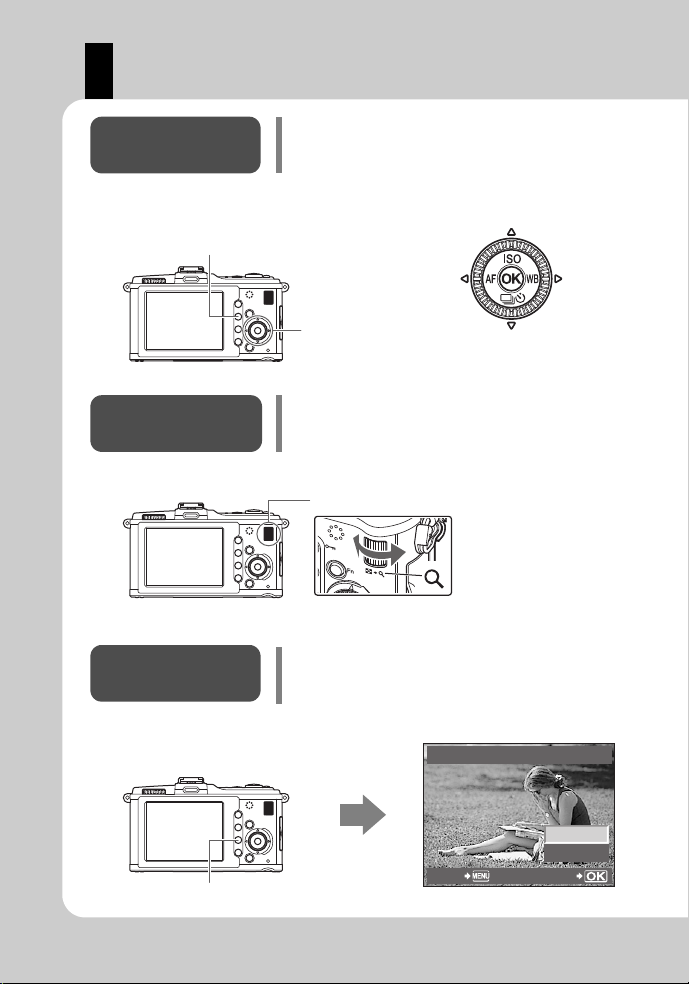
Gengivelse/sletning
Viser det
forrige billede
Viser det
næste
billede
q-knap
Springer 10 billeder frem
Springer 10 billeder
tilbage
Hver gang du drejer hjælpevælgeren mod U,
forstørres billedet trinvist fra 2× til 14×.
Pileknapper
Hjælpevælger
Sådan gengives
billeder
Tryk på q-knappen for at få vist det sidste
billede, der blev taget.
• Skift til optagefunktion ved at trykke på
q-knappen igen.
Forstørret
gengivelse
Sletning af
billeder
Vis det billede, du vil slette, og tryk på D-knappen.
Brug fg til at vælge [YES],
og tryk på i-knappen for at slette.
D-knap
ERASE
14
DK
BACK
YES
NO
SET
Page 15
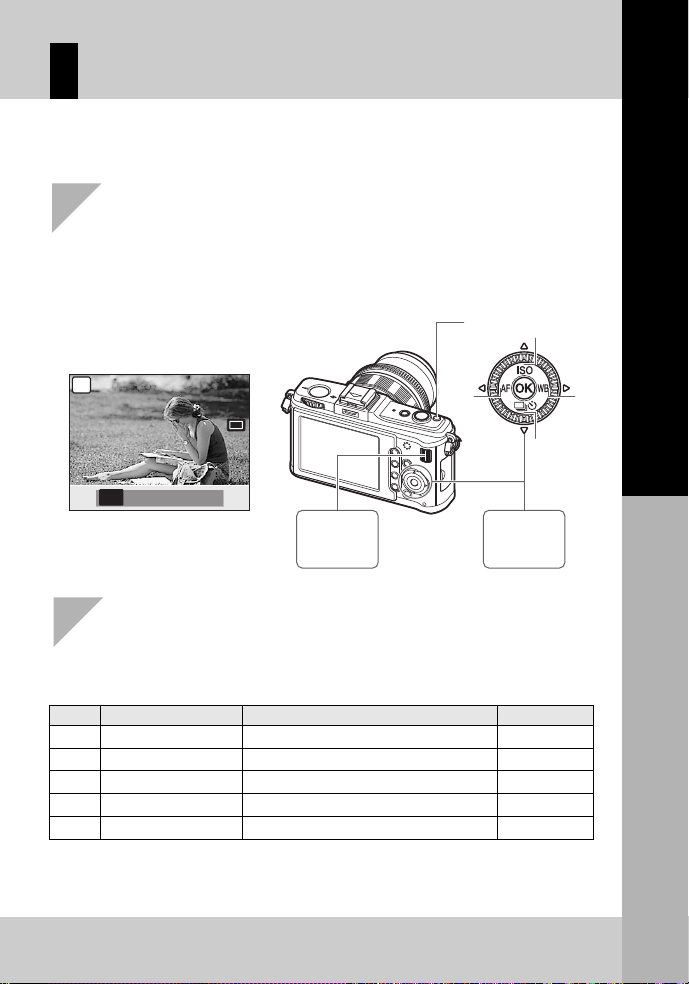
Genvejsknapper
1
2
3
4
5
1 Tryk på knappen med den funktion, som du vil indstille
• Genvejsmenuen vises.
• Når du trykker på knappen, forbliver dens tildelte funktion valgt. I løbet af denne tid
kan du dreje på hjælpevælgeren og indstille funktionen. Indstillingen træder i kraft,
hvis der ikke vælges en ny indstilling i løbet af denne tid.
g"BUTTON TIMER" (s. 98)
j
Hjælpevælger
2 Drej på hjælpevælgeren for at ændre indstillingen, og tryk
derefter på i-knappen
o j Y
12s Y
2s
P
SINGLESINGLE
Genvejsmenu
j
Hovedvælger
Eksempel: Serieoptagelse/
optagelse med
selvudløser
Kameraet kan betjenes på tre måder.
Brug af genvejsknapper til betjening af kameraet gs. 15
Indstilling via livekontrol- eller superkontrolpanelet gs. 16, 18
Indstilling via menuen gs. 20
Grundlæggende vejledning
Grundlæggende betjening
Oversigt over knapper til direkte valg
Nr. Genvejsknap Funktion Se side
1
2
3
4
5
F
ISO
WB
jY
AF
Eksponeringskompensation
Indstiller ISO-følsomheden
Indstiller hvidbalancen
Serieoptagelse/Optag else med selvudløser
Indstiller AF-funktionen
s. 43
s. 46
s. 68
s. 56-57
s. 49
15
DK
Page 16
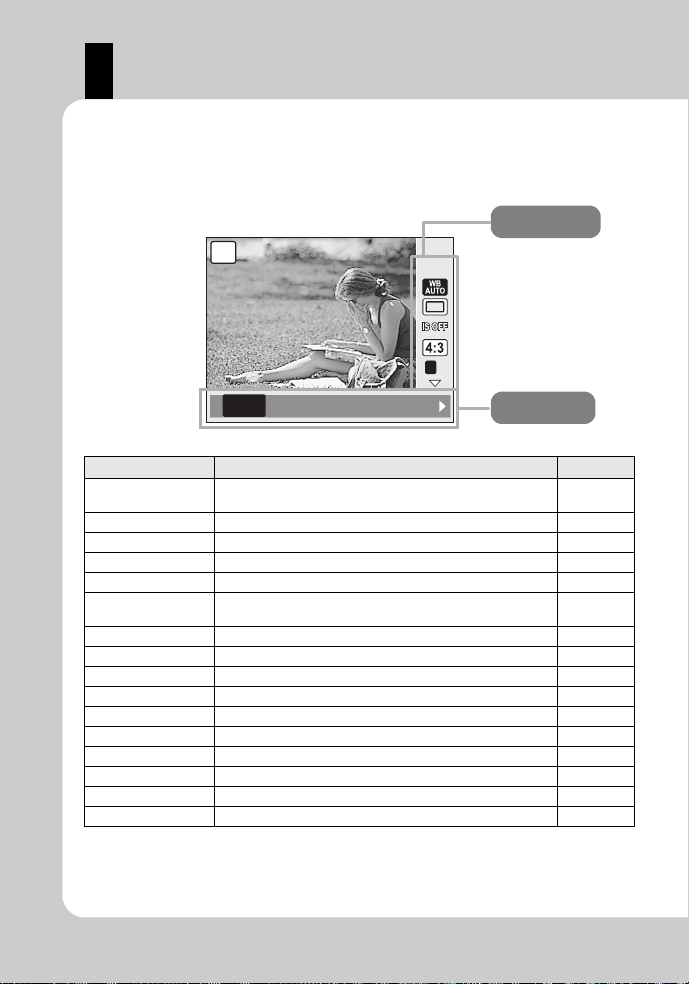
Livekontrol
WB AUTO
Funktioner
Indstilling
Den følgende skærm, som viser de indstillede optagefunktioner samtidig med tilhørende
valgmuligheder, kaldes livekontrol. Tryk på i-knappen for at vise livekontrol
på LCD-skærmen. Du kan indstille filteret, hvidbalancen og andre effekter, mens
du kontrollerer Live View. Når superkontrolpanelet vises, skal du trykke på
INFO-knappen for at skifte visning.
P
AUTO 5
WB AUTO
2 3 1 w
j
L F
x
Funktioner Indstilling Se side
[I] [e] [L] [K] [J] [G] [U] [G] [H] [I] [q] [J] [r]
Motivprogram*
Filterfunktion*
Film-AE-funktion*2[P] [A] [M] [j] [k] [l] [m] [n] [o] [a] [b]
Billedfunktion [h] [i] [j] [Z] [c] [M] [C]
Hvidbalance
Serieoptagelse/
selvudløser
Billedstabilisering
Billedformat
Optagekvalitet
ISO-følsomhed
Flashfunktion
Målingsfunktion
AF-funktion
Ansigtsgenkendelse
Valg af AF-søgefelt
Film-lydoptagelse*
*1 Kun ART- eller SCN-funktion
*2 Kun n-tilstand
• Indstilling af funktioner og valgmuligheder i n-funktionen er anderledes end ved billeder.
• Nogle af menuerne kan være utilgængelige, afhængigt af den valgte optagefunktion.
16
DK
1
[&][*] [@] [s] [(] [g]
1
[j] [k] [l] [m] [n] [o] [a] [b]
[AUTO] [5] [2] [3] [1] [w] [x] [y] [n] [V] [CWB]
[o] [j] [Y12S] [Y2S]
[OFF] [I.S. 1] [I.S. 2] [I.S. 3] [FOCAL LENGTH]
[4:3] [16:9] [3:2] [6:6]
[RAW] [YF] [YN] [XN] [WN] [YF+RAW] [YN+RAW] osv.
[AUTO] [100] [125] [160] [200] [250] [320] osv.
[AUTO] [!] [#] [$] [H] [#SLOW] [#SLOW2] osv.
[G] [H] [I] [IHI] [ISH]
[S-AF] [C-AF] [MF] [S-AF+MF] [C-AF+TR]
[gON] [gOFF]
B M
2
[RON] [ROFF]
s. 11
s. 11
s. 75
s. 72
s. 68
s. 56-57
s. 57
s. 59
s. 65
s. 46
s. 62
s. 42
s. 49
s. 55
s. 52
s. 76
Page 17
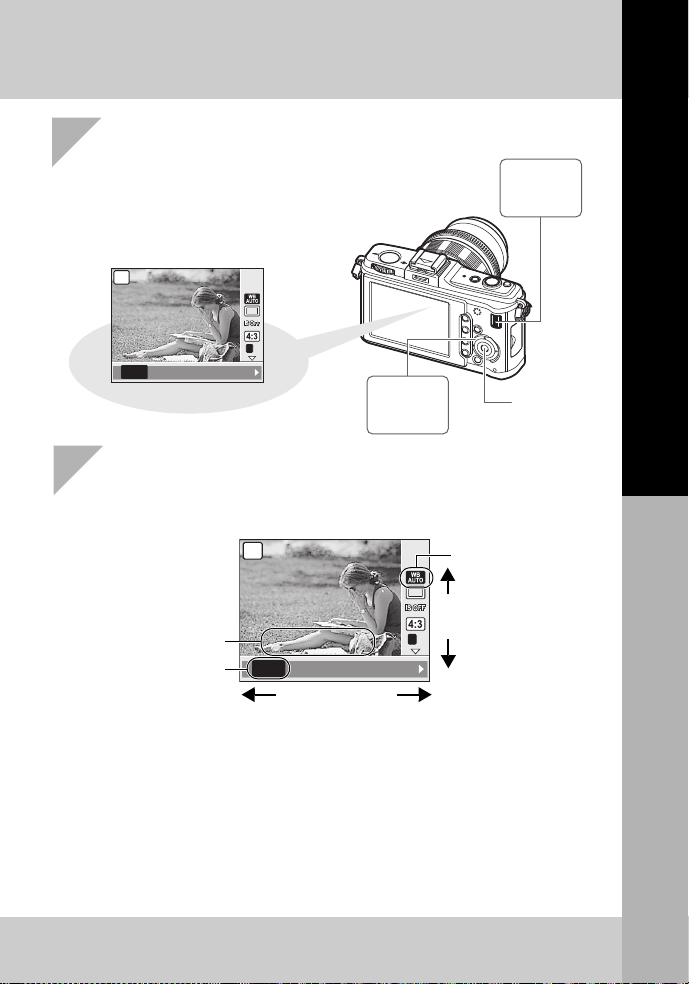
1 Tryk på i-knappen for at vise livekontrollen
• Tryk på i-knappen igen for at slå livekontrollen fra.
i-knap
2 Flyt markøren til den funktion, du vil indstille, med
hovedvælgeren, og vælg indstillinger med hjælpevælgeren,
og tryk derefter på i-knappen
j
Hjælpevælger
P
L F
AUTO 5
2 3 1 w
x
WB AUTOWB AUTO
j
WB AUTO
Markør
Viser navnet på den
valgte indstilling.
Hjælpevælger
(j)
Hovedvælger
(j)
Markør
• Indstillingen træder i kraft, hvis der ikke vælges en ny indstilling i løbet af denne tid.
• Du kan bruge pileknappen i stedet for vælgerne.
j
Hovedvælger
Grundlæggende vejledning
P
WB AUTO
AUTO 5
2 3 1 w
j
L F
x
Grundlæggende betjening
17
DK
Page 18
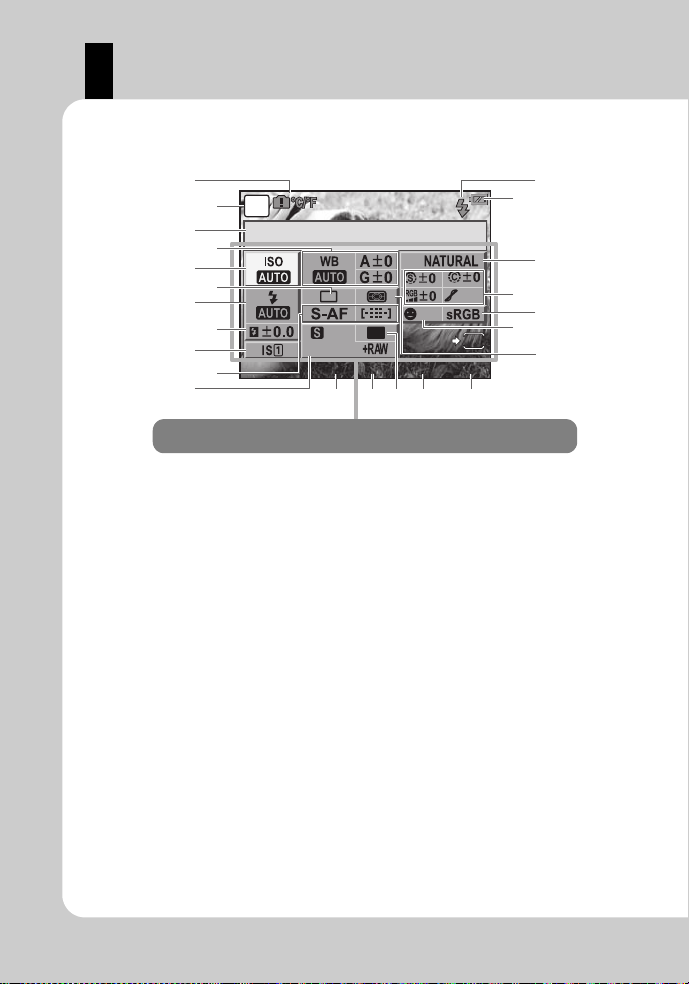
Superkontrolpanel
250
F5.6
+2.0
3 8
LIVE
INFO
Funktionerne i dette område kan indstilles på superkontrolpanelet.
1 Advarsel om indvendig
temperatur m.......................gs. 124
2 Optagefunktion* ..................gs. 10, 37-40
3 Funktionsnavn
4 Hvidbalance ...................................gs. 68
Hvidbalancekompensation .............gs. 69
5 ISO-følsomhed ...............................gs. 46
6 Serieoptagelse/selvudløser .......gs. 56-57
7 Flashfunktion ..................................gs. 62
8 Flashintensitet ................................gs. 63
9 Billedstabilisering ...........................gs. 57
0 AF-funktion .....................................gs. 49
AF-søgefelt .....................................gs. 52
a Optagekvalitet ................................gs. 65
b Flashopladning .............................gs. 121
c Batteriniveau ..................................gs. 22
d Billedfunktion ..................................gs. 72
e Skarphed N....................................gs. 72
Kontrast J......................................gs. 72
Farvemætning T...........................gs. 72
Graduering z.................................gs. 73
Sort-hvid-filter x ............................gs. 72
Billednuance y ..............................gs. 73
f Farverum ......................................gs. 105
g Ansigtsgenkendelse ...............gs. 55, 101
h Målingsfunktion ..............................gs. 42
i Antal billeder, der kan gemmes ...gs. 139
j Eksponeringskompensationens
værdi ..............................................gs. 43
Eksponeringsniveau .......................gs. 40
k Billedformat ....................................gs. 59
l Blændeværdi .............................gs. 37-40
m Lukkertid ...................................gs. 37-40
Den følgende skærm gør det muligt at vise og indstille optagefunktioner samtidigt
og kaldes superkontrolpanelet. På livekontrolskærmen skal du trykke på INFO-knappen
for at skifte til superkontrolpanelet.
1
2
P
3
5
7
9
a
* Indstillinger kan foretages i ART- og SCN-funktionerne.
• Optagefunktion for film vises ikke.
18
DK
4
6
8
0
ISO
j
NORM
OFF
4:3
mall
Super Fine
250
250
F5.6
k
m l j i
LIVE
+2.0
INFO
38
b
c
d
e
f
g
h
Page 19
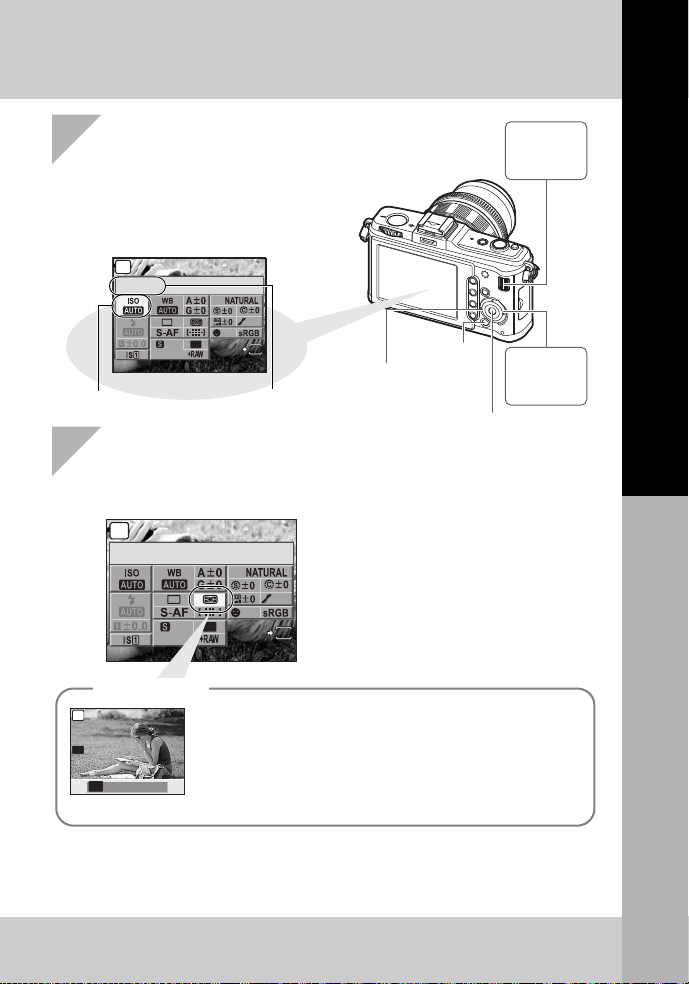
Grundlæggende vejledning
1 Tryk på INFO-knappen, mens
livekontrol vises, for at få vist
superkontrolpanelet
• Tryk på INFO-knappen igen for
at vende tilbage til livekontrollen.
2 Brug k til at flytte markøren til den funktion, du vil
indstille, og foretag ændring af indstillingerne med
hovedvælgeren eller hjælpevælgeren
mall
Super Fine
OFF
250250250 F5.6F5.6
3 838
P
4:3
NORM
LIVE
INFO
LIVE
INFO
METERING
j
Tryk på i-knappen for at vise genvejsmenuen, der er angivet
ved markørens position. Du kan også bruge genvejsmenuen til
at ændre indstillingen med. Når du harændret indstillingen,
skal du trykke på i-knappen for at bekræfte indstillingen.
Hvis der ikke udføres nogen handling inden for nogle få
sekunder, bekræftes din indstilling, og kameraet vender
tilbage til optagefunktionen.
Genvejsmenu
G H I IHI
I
SH
P
G
ESPESP
i-knap
INFO-knap
k Pileknap
250
F5.6
3 8
LIVE
INFO
Markør
Viser navnet på den valgte funktion
j
Hjælpevælger
j
Hovedvælger
P
ISO
Super Fine
mall
250
250
4:3
F5.6
j
OFF
LIVE
NORM
INFO
38
Grundlæggende betjening
19
DK
Page 20
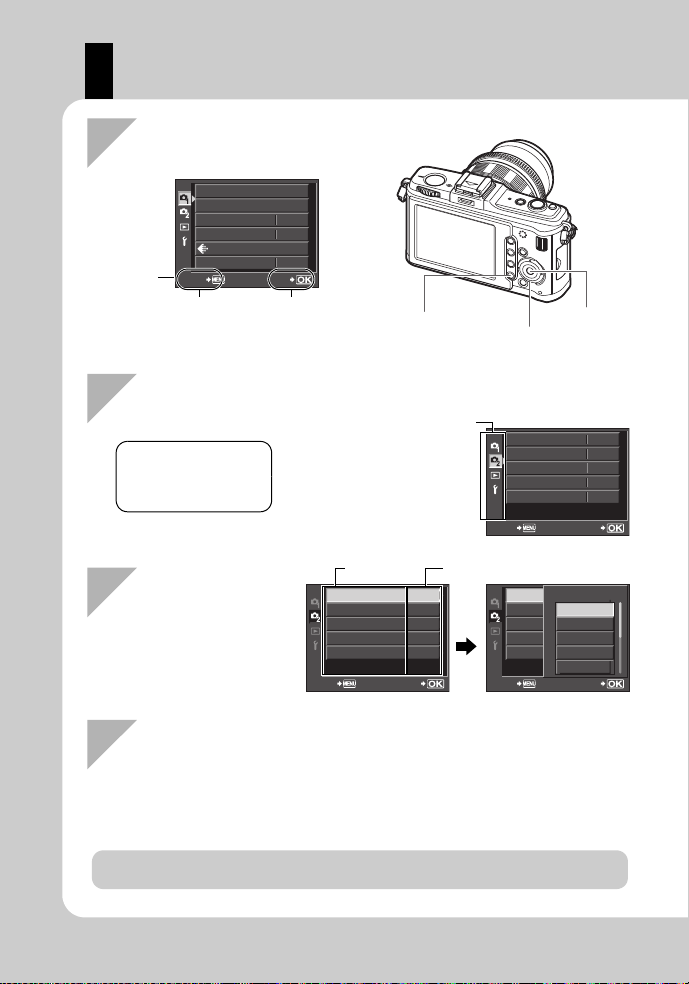
Menu
1 Tryk på MENU-knappen
for at få vist menuen
3 Brug fg til at
vælge en funktion,
og brug i til at gå til
indstillingsskærmen
2 Brug fg til at vælge en fane, og tryk derefter på i
Du kan finde flere oplysninger om funktioner, der kan indstilles via menuen, i afsnittet
"Menuoversigt" (gs. 141).
Tryk på i-knappen
for at bekræfte
indstillingen
Den nuværende indstilling vises
Betjenings-
vejledning
Tryk på MENU-knappen
for at skifte til den
foregående skærm.
W Optagemenu 1
X Optagemenu 2
q Gengivemenu
d Opsætningsmenu
Funktion
Fane
i
MENU-knap
k Pileknap
i-knap
4 Tryk på i-knappen for at bekræfte indstillingen
• Tryk flere gange på MENU-knappen for at lukke menuen.
CARD SETUP
CUSTOM RESET
PICTURE MODE
GRADATION
IMAGE ASPECT
BACK
SET
j
NORM
4:3
MOVIE AE MODE
MOVIE+STILL
j/Y
IMAGE STABILIZER
MULTIPLE EXPOSURE
P
OFF
o
OFF
OFF
SETBACK
20
DK
MOVIE AE MODE
MOVIE+STILL
j/Y
IMAGE STABILIZER
MULTIPLE EXPOSURE
SETBACK
MOVIE AE MODE
MOVIE AE MODE
MOVIE+STILL
j/Y
IMAGE STABILIZER
MULTIPLE EXPOSURE
P
A
M
ART1
ART2
SETBACK
OFF
o
OFF
OFF
OFF
o
OFF
OFF
P
P
Page 21
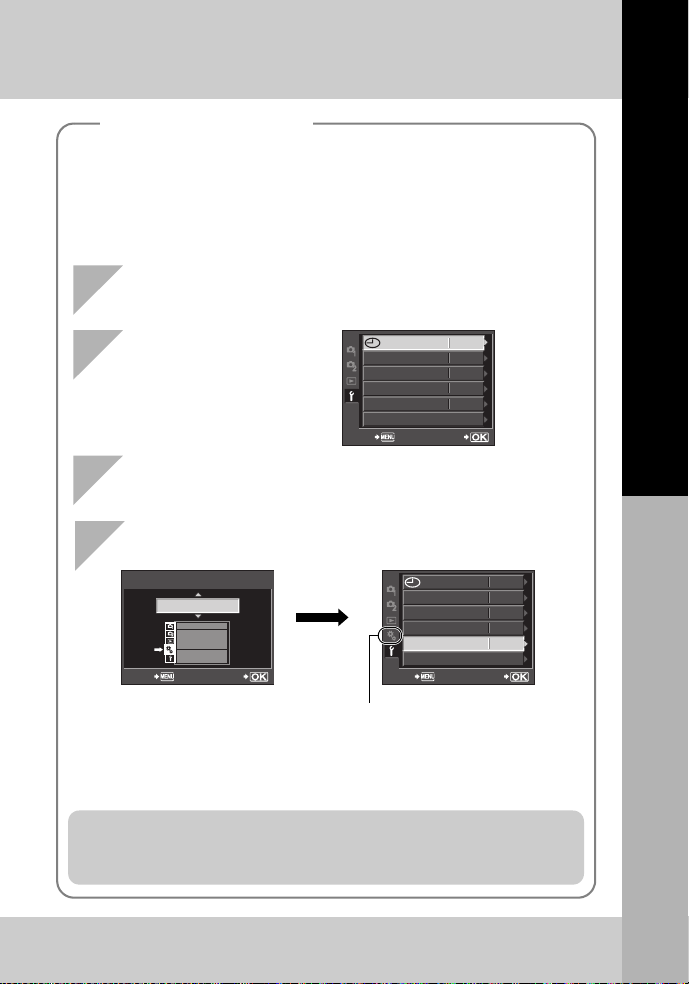
Specialmenuen tilpasser kameraindstillinger og funktioner, så de passer til dine
behov. Tilpasning udføres fra menuen "Specialmenu". Specialmenuen tilføjes,
[cMENU DISPLAY] i opsætningsmenuen indstilles til [ON].
Yderligere oplysninger om specialmenuen findes i afsnittet "Tilpasning af
kameraet" (gs. 93)
Visning af specialmenuen
SET
’09.11.01
14:01
BACK
ENG.
W
s
OFF
5SEC
c
MENU DISPLAY
FIRMWARE
REC VIEW
j±0 k±0
1 Tryk på MENU-knappen for at få vist menuen
2 Brug fg til at vælge
fanen [d], og tryk derefter
på i
3 Brug fg til at vælge [c MENU DISPLAY], og tryk
derefter på i
4 Brug fg til at vælge [ON], og tryk derefter på i
Fanen [c] vises.
c Specialmenu:
Tilpasser optagefunktionerne.
i
Indstillingerne i specialmenuen bruges til at tilpasse kameraet til dine ønsker eller
behov. De er ikke beregnet til hyppig ændring.
Standardmenuen er velegnet til indstilling af både simple og avancerede
optagefunktioner. Det er som regel ikke nødvendigt at åbne specialmenuen.
c
MENU DISPLAY
ON
BACK SET
SET
W
s
REC VIEW
c
MENU DISPLAY
FIRMWARE
BACK
’09.11.01
14:01
ENG.
j±0 k±0
5SEC
ON
Grundlæggende vejledning
Grundlæggende betjening
21
DK
Page 22
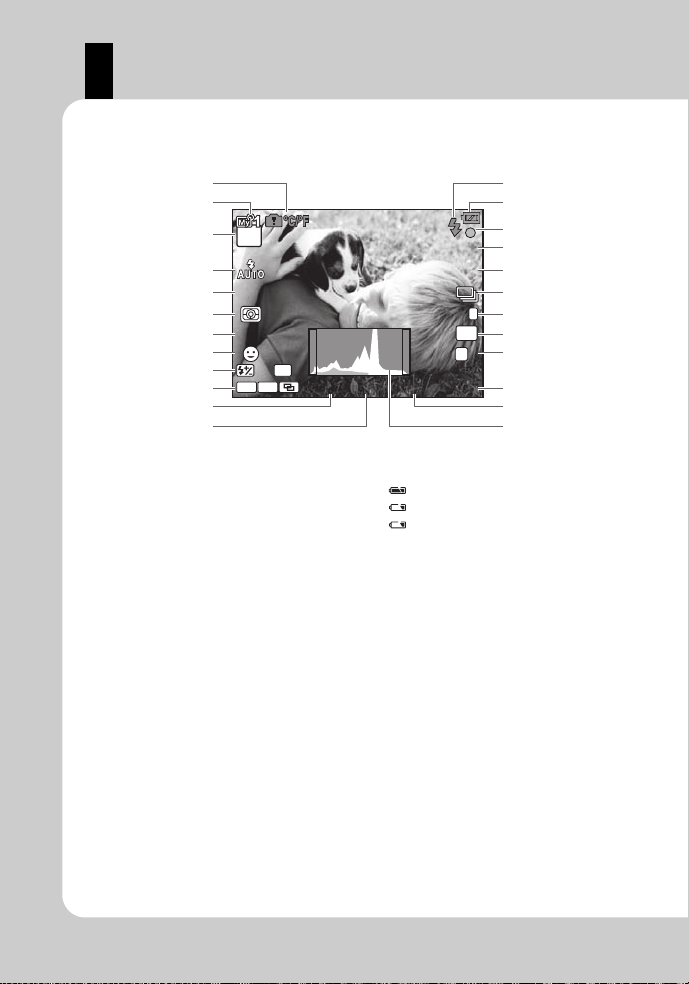
LCD-skærm (optagelse)
250250250 F5.6F5.6 +2.0+2.0
WBWB
AU TOAUTO
IS
OISO
AU TOAUTO
L
NN
3 838
2
ISIS
4:3
:
P
S-AFS-AF
AEL BKT
FP
+2.0+2.0
jj
g
e
h
i
j
k
l
m
n
d
f
c
4
3
5
6
7
8
9
0
a
b
2
1
1 Advarsel om indvendig
temperatur m.......................gs. 124
2 My Mode ........................................gs. 98
3 Optagefunktion ....................gs. 10, 37-40
4 Flashfunktion ..................................gs. 62
5 ISO-følsomhed ...............................gs. 46
6 Målingsfunktion ..............................gs. 42
7 AF-funktion .....................................gs. 49
8 Ansigtsgenkendelse g ..........gs. 55, 101
9 Flashintensitet ................................gs. 63
Super FP flash s ..........................gs. 62
0 AE-lås u ......................................gs. 44
Automatisk
bracketing t..............gs. 45, 47, 64, 71
Multieksponering i .......................gs. 47
Udgangsposition p.......................gs. 53
a Lukkertid ...................................gs. 37-40
b Blændeværdi .............................gs. 37-40
c Flash (blinker: lader op, lyser konstant:
opladning fuldført)........................ gs. 121
d Batteriniveau
Lyser (grønt) (klar til brug)
Lyser (grønt) (batteristanden er lav)
Blinker (rødt) (opladning nødvendig)
e AF-indikator ....................................gs. 12
f Billedfunktion ..................................gs. 72
Filter/motiv......................................gs. 11
g Hvidbalance ...................................gs. 68
h Serieoptagelse ...............................gs. 56
Selvudløser ....................................gs. 57
i Billedstabilisering vws .........gs. 57
j Billedformat ....................................gs. 59
k Optagekvalitet ................................gs. 65
l Antal billeder, der kan gemmes ...gs. 139
Resterende optagetid
m Eksponeringskompensationens
værdi ..............................................gs. 43
n Histogram .......................................gs. 23
Du kan bruge LCD-skærmen til at se motivet, mens der optages.
g"Eksponering" (s. 37)
22
DK
Page 23
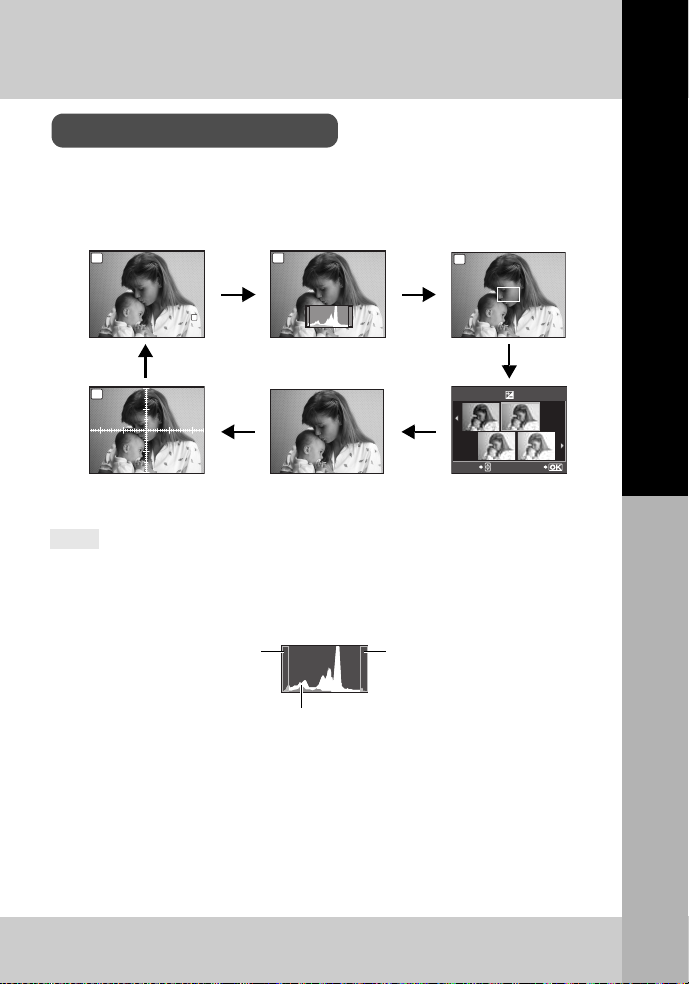
Du kan skifte informationen, der vises på skærmen, ved at trykke gentagne gange
Skift af informationsvisningen
250
F5.6
38
N
250
F5.6
38
250250250 F5.6F5.6
3838
P
250250250 F5.6F5.6
3838
P
Aktiveret
informationsvisning
Skalavisning
*1
Histogramvisning
Zoomvisning
(gs. 54)
Kun billede
+0.3
+0.7
-
0.3
0.0
Multivisning
(gs. 43, 71)
*2
Hvis grafen har mange spidser
her omkring, bliver billedet
mest sort.
Hvis grafen har mange
spidser her omkring, bliver
billedet mest hvidt.
Den del, der er angivet med grønt i histogrammet, viser
luminansfordelingen inden for spotmålingsområdet.
på INFO-knappen eller ved at dreje på hovedvælgeren, mens du trykker på
INFO-knappen.
P
L
F5.6
F5.6
N
38
-
0.3
0.0
+0.3
F
38
/
+0.7
SETWB
250
250
P
250
250
TIPS
Sådan skiftes hurtigt til den mest brugte visning:
j Du kan skjule visningen af informationer til alle funktioner, undtagen "aktiveret
informationsvisning". g"INFO SETTING" (s. 101)
Forståelse af histogramvisning (luminansfordeling):
j Følgende viser, hvordan histogramvisningen læses nemt.
Grundlæggende vejledning
Grundlæggende betjening
23
DK
Page 24
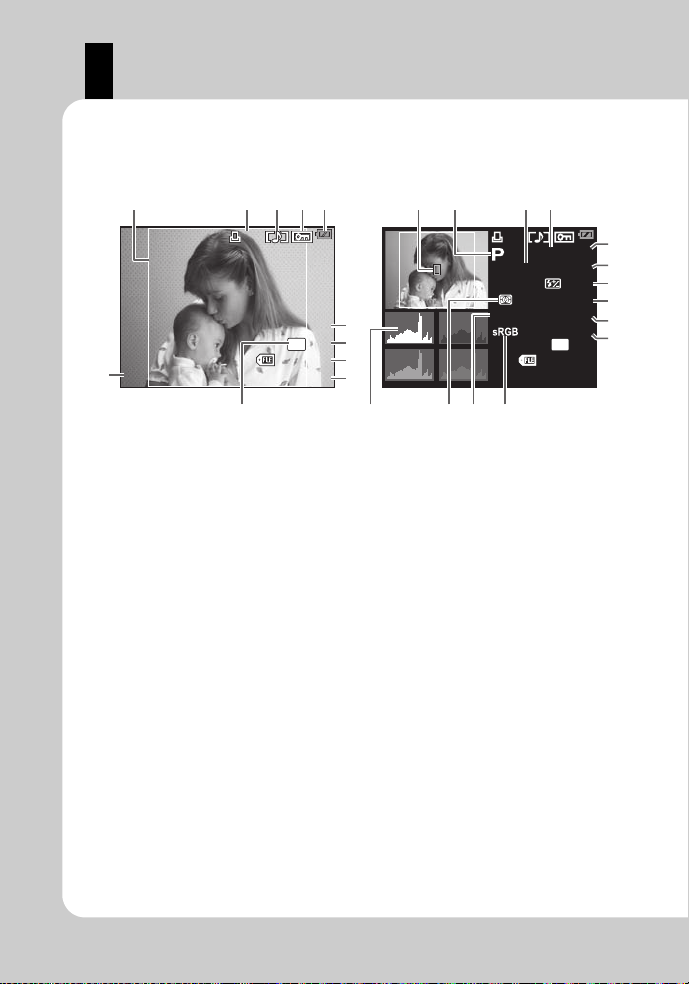
LCD-skærm (gengivelse)
x
10
F5.6
100
±
0.0
ISO
250
NATURAL
+
2.0
45
mm
WBAUTO
G±0
A±0
n lm
[
4032x3024,1/8
][
4032x3024,1/8
]
2009.11.012009.11.01 21:5621:56
100-0015100-0015
1515
RAWRAW
x10x
10
4:3
6
8
9
0
a
12
7
345
Detaljeret visning
Enkel visning
1 Billedkant .......................................gs. 59
2 Printkodning
Antal print .....................................gs. 109
3 Lydoptagelse ..................................gs. 86
4 Slettesikring ...................................gs. 87
5 Batteriniveau ..................................gs. 22
6 Dato og tid ........................................gs. 7
7 Billedformat ..............................gs. 59, 85
8
Antal pixel, komprimeri n g s fo rho ld ....gs. 65
9 Optagekvalitet ................................gs. 65
0 Filnummer
a Billednummer
b AF-søgefelt ....................................gs. 52
c Optagefunktion ....................gs. 10, 37-40
d Eksponeringskompensation ...........gs. 43
e Lukkertid ...................................gs. 37-40
f Blændeværdi .............................gs. 37-40
g Brændvidde ..................................gs. 129
(brændvidden vises i enheder på 1 mm.)
h Flashintensitet ................................gs. 63
i ISO-følsomhed ...............................gs. 46
j Hvidbalancekompensation .............gs. 69
k Billedfunktion ..................................gs. 72
l Farverum ......................................gs. 105
m Hvidbalance ...................................gs. 68
n Målingsfunktion ..............................gs. 42
o Histogram .......................................gs. 79
Du kan ændre visningen på skærmen med INFO-knappen.
g"Informationsvisning" (s. 79)
24
DK
b cd
o
x
10
+
2.0
WBAUTO
e
250
ISO
A±0
j
NATURAL
100-0015
f
F5.6
g
45
mm
±
0.0
h
100
i
G±0
j
k
4:3
RAW
15
Page 25
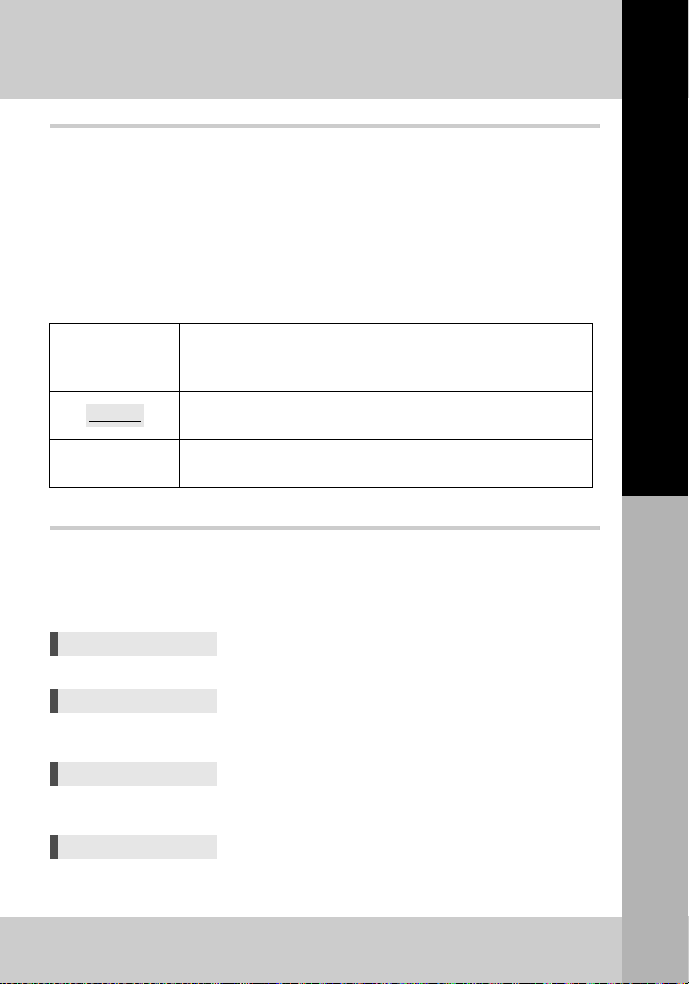
Symboler i denne vejledning
TIPS
Betjeningsknappernes symboler på kamerahuset bruges til at angive
betjeningsknapper i denne vejledning. Se "Navne på dele og
g
funktioner" (
s. 8).
I denne vejledning betyder j en d rejning med hovedvælgeren.
I denne vejledning betyder j en drejning med hjælpevælgeren.
I denne vejledning betyder k pileknappen.
fghi betyder op-, ned-, venstre- og højreknapperne på pileknappen.
Følgende symboler bruges i hele denne vejledning.
Vigtige informationer om faktorer, som kan medføre en
x Bemærk
fejlfunktion eller driftsproblemer. Advarer også mod
betjening, der absolut skal undgås.
Nyttige informationer og tips, som hjælper til, at du får
mest muligt ud af kameraet.
g
Beskrivelser i denne vejledning
Brugen af genvejsknapper, livekontrol, superkontrolpanel og me nu beskrives på følgende
måde i denne vejledning.
•"+" angiver, at handlingerne udføres samtidig.
•"" angiver, at du skal fortsætte til næste trin.
Sider, der henvises til, og som beskriver detaljer eller
relateret information.
Eksempel: Ved indstilling af hvidbalancen
Genvejsknap WB
j Tryk på WB-knappen.
Livekontrol ij: [WB]
j Tryk på i-knappen, og drej på hovedvælgeren for
at vælge [WB].
Superkontrolpanel iINFOk: [WB]
j Tryk på i-knappen, tryk derefter på INFO-knappen,
og vælg [WB] med pileknappen.
Menu MENU[c][X][WB]
j Tryk på MENU-knappen, vælg [c] og derefter [X]
for at vælge [WB].
Grundlæggende vejledning
Grundlæggende betjening
25
DK
Page 26
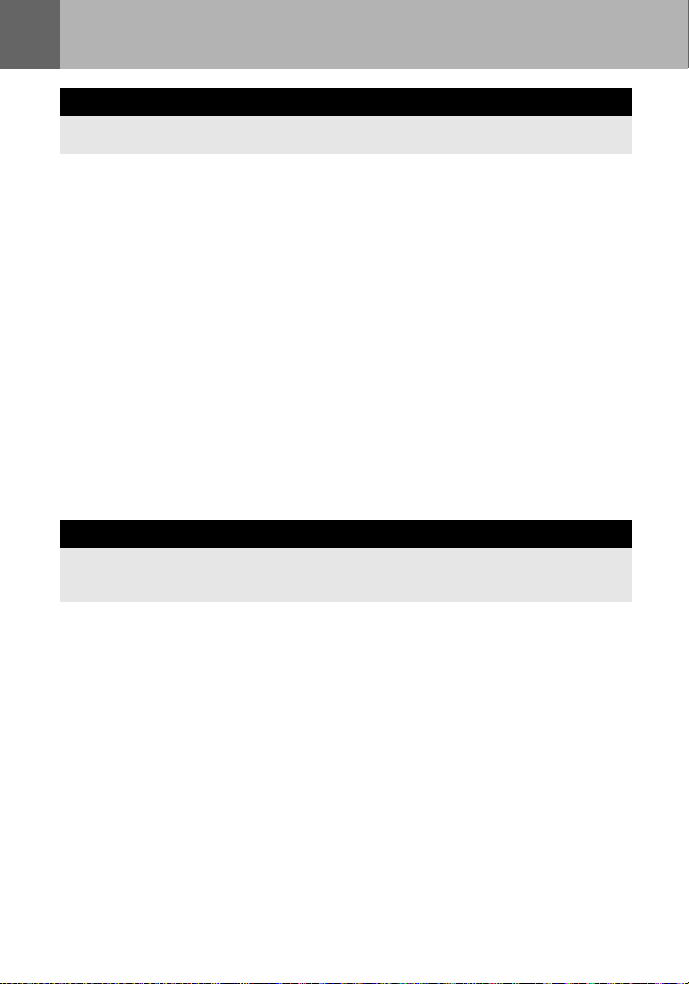
Indholdsfortegnelse
Grundlæggende vejledning 2
Identificerer kameradelenes navne og beskriver de grundlæggende trin for optagelse
og gengivelse.
Klargøring til optagelse.....................................................................................................2
Navne på dele og funktioner.............................................................................................8
Grundlæggende betjening..............................................................................................10
Programoptagelse ..........................................................................................................37
Optagelse med blændeforvalg........................................................................................38
Optagelse med lukkertidsforvalg ....................................................................................39
Manuel optagelse...........................................................................................................40
Dybdeskarphedsfunktion................................................................................................41
Ændring af målingsfunktionen........................................................................................42
Eksponeringskompensation ...........................................................................................43
AE-lås.............................................................................................................................44
AE-bracketing.................................................................................................................45
Indstilling af ISO værdi ...................................................................................................46
ISO-bracketing................................................................................................................47
Multieksponering ............................................................................................................47
Udpakning af æskens indhold..........................................................................2
Klargøring af kameraet ....................................................................................3
Sådan sættes optikken på kameraet ...............................................................5
Tænd kameraet................................................................................................6
Indstilling af dato/tid.........................................................................................7
Kamera ............................................................................................................8
Omskifter........................................................................................................10
Optagelse.......................................................................................................12
Gengivelse/sletning........................................................................................14
Genvejsknapper.............................................................................................15
Livekontrol......................................................................................................16
Superkontrolpanel..........................................................................................18
Menu..............................................................................................................20
LCD-skærm (optagelse).................................................................................22
LCD-skærm (gengivelse)...............................................................................24
1 Eksponering 37
Beskriver funktioner i forbindelse med eksponering, som er vigtige ved optagelse. Disse
funktioner bruges til at bestemme blændeværdien, lukkertiden og andre indstillinger ved
at måle lysstyrken i billedet.
Bulb-optagelse...............................................................................................41
Optagelse med sammenligning af effekten
af eksponeringskompensation...................................................................43
26
DK
Page 27
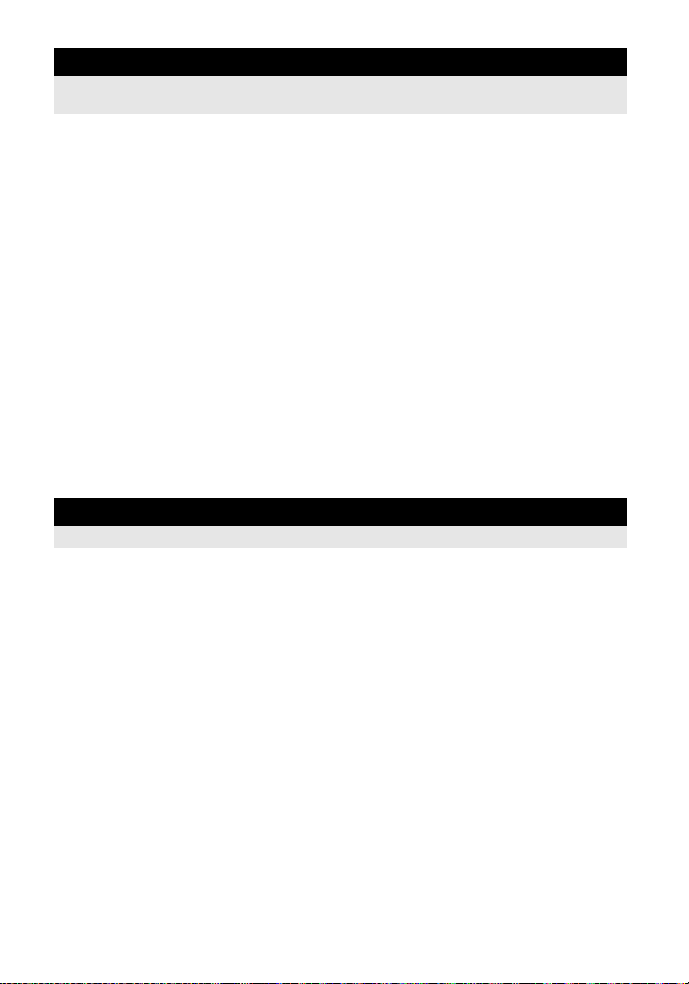
2 Funktioner til fokusering og optagelse 49
Beskriver de optimale fokuseringsmetoder i overensstemmelse med motivet
og optageforholdene.
Valg af AF-funktion......................................................................................................... 49
Valg af AF-søgefelt........................................................................................................ 52
Forstørret billede............................................................................................................ 54
Brug af ansigtsgenkendelse........................................................................................... 55
Serieoptagelse............................................................................................................... 56
Optagelse med selvudløser........................................................................................... 57
Billedstabilisering........................................................................................................... 57
Valg af billedformat........................................................................................................ 59
Panoramaoptagelse....................................................................................................... 60
Flashoptagelse............................................................................................................... 61
S-AF (enkelt AF) ........................................................................................... 49
C-AF (konstant AF) ....................................................................................... 50
MF (manuel fokusering)................................................................................ 50
Samtidig brug af funktionerne S-AF og MF (S-AF+MF)................................ 51
C-AF+TR (AF TRACKING) ........................................................................... 51
Registrering af en AF-søgefunktion .............................................................. 53
Indstilling af flashfunktion.............................................................................. 62
Flashintensitet............................................................................................... 63
Flash-bracketing............................................................................................ 64
3 Optagefunktion, hvidbalance og billedfunktion 65
Beskriver billedjusteringsfunktioner for digitalkameraer.
Valg af optagekvalitet..................................................................................................... 65
Valg af hvidbalancen...................................................................................................... 68
Optagelse med sammenligning af effekten af hvidbalance ........................................... 71
WB-bracketing ............................................................................................................... 71
Billedfunktion..................................................................................................................72
Graduering..................................................................................................................... 73
Optageformater............................................................................................. 65
Valg af optagekvalitet.................................................................................... 66
Indstilling af den automatiske/standardindstillede/
individuelle hvidbalance............................................................................ 69
WB-kompensation......................................................................................... 69
Indstilling af enkelttrykshvidbalancen............................................................ 70
27
DK
Page 28
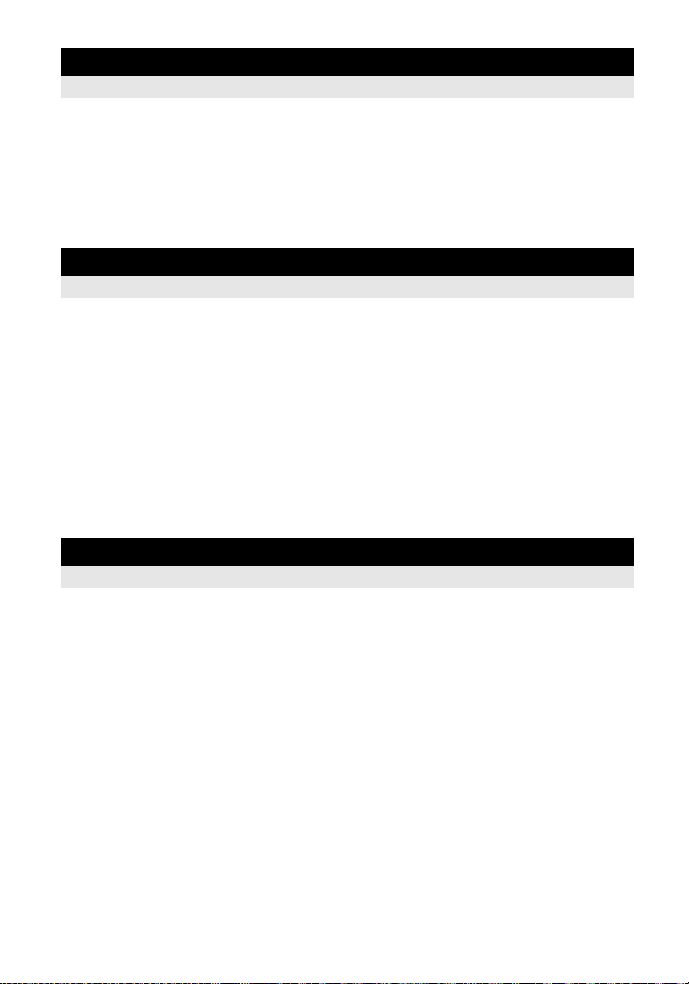
4 Optagelse af film 74
Beskriver filmoptagelsesmetode og -funktioner.
Filmoptagelse ................................................................................................................ 74
Ændring af indstillingerne for filmoptagelse ...................................................................75
Automatisk optagelse af billede, når filmoptagelse slutter .............................................76
Tilføjelse af effekter til en film........................................................................ 75
Valg af optagekvalitet....................................................................................76
Optagelse af lyd under filmoptagelse............................................................76
5 Gengivefunktioner 77
Beskriver billedgengivelsesfunktionerne.
Enkeltbilledvisning/forstørret gengivelse........................................................................77
Indeksvisning/kalendervisning ....................................................................................... 78
Informationsvisning........................................................................................................79
Lysbilledvisning.............................................................................................................. 80
Drejning af billeder .........................................................................................................81
Filmgengivelse...............................................................................................................82
Gengivelse på tv ............................................................................................................83
Redigering af billeder .....................................................................................................85
Billedoverblænding......................................................................................................... 87
Slettesikring af billeder................................................................................................... 87
Sletning af billeder..........................................................................................................88
6 Opsætningsfunktioner 90
Beskriver kameraets grundlæggende indstillinger.
Opsætningsmenu........................................................................................................90
Nulstilling af kameraets indstillinger ............................................................................92
X (Indstilling af dato/tid)...........................................................................90
W (Ændring af menusprog)...................................................................90
s (Regulering af skærmens lysstyrke).....................................................90
REC VIEW ..................................................................................................91
cMENU DISPLAY......................................................................................91
FIRMWARE.................................................................................................91
28
DK
Page 29
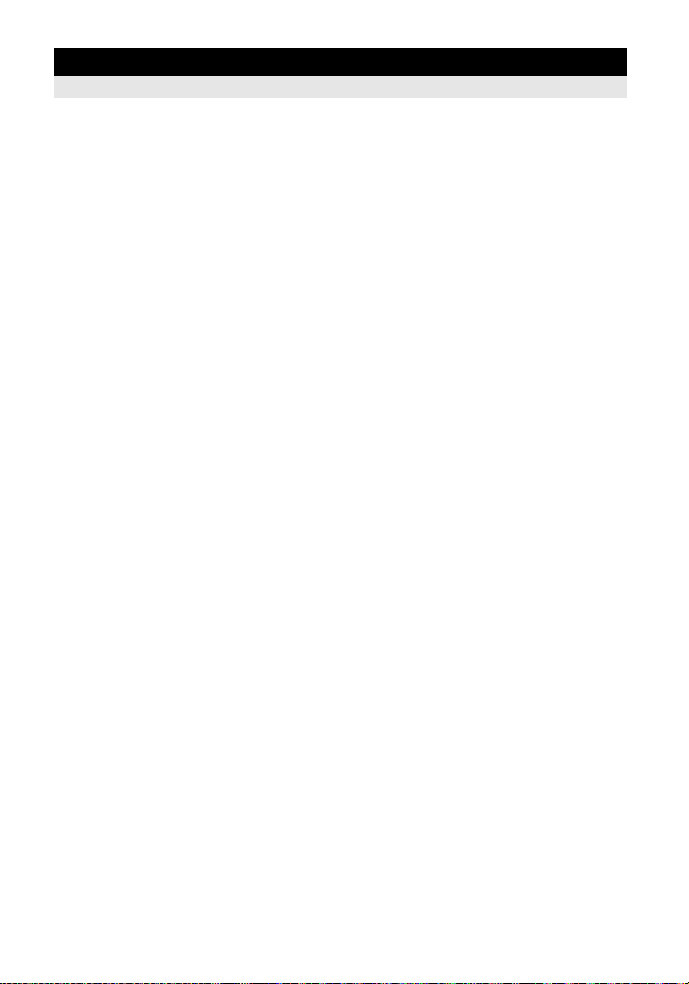
7 Tilpasning af kameraet 93
Beskriver, hvordan kameraets indstillinger tilpasses.
R AF/MF................................................................... ..................................................93
S BUTTON/DIAL................................................................. .... ...................................95
T RELEASE............................................................................................................... 99
U DISP/8/PC...........................................................................................................99
AF MODE ...................................................................................................93
AF AREA .................................................................................................... 93
P SET UP............................................................................................... 94
RESET LENS .............................................................................................94
BULB FOCUSING ......................................................................................94
FOCUS RING............................................................................................. 94
MF ASSIST.................................................................................................94
DIAL FUNCTION........................................................................................ 95
DIAL DIRECTION.......................................................................................95
AEL/AFL ..................................................................................................... 96
AEL/AFL MEMO........................................................................... ... .... ....... 96
; FUNCTION.......................................................................................... 97
7 FUNCTION............................................................................................ 98
MY MODE SETUP......................................................................................98
BUTTON TIMER......................................................................................... 98
A ....................................................................................................... 99
n FUNCTION..........................................................................................99
RLS PRIORITY S/RLS PRIORITY C..........................................................99
HDMI...........................................................................................................99
VIDEO OUT..............................................................................................100
8............................................................................................................. 100
SLEEP......................................................................................................100
USB MODE............................................... .... .... ........................................100
LIVE VIEW BOOST......................................................................... ......... 101
g FACE DETECT....................................................................................101
INFO SETTING.........................................................................................101
VOLUME...................................................................................................101
LEVEL GAUGE.........................................................................................101
MOVIE R .................................................................................................. 102
EVF ADJUST............................................................................................102
29
DK
Page 30
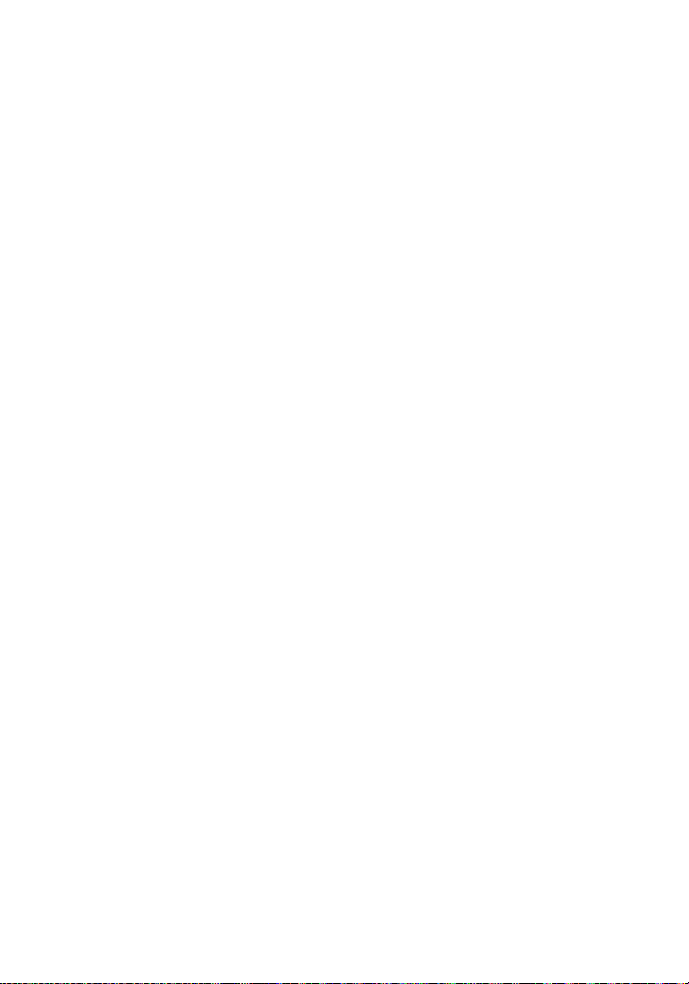
V EXP/e/ISO........................................................................................................102
W # CUSTOM..................................................... ... ..................................................104
X K/COLOR/WB....................................................................................................104
Y RECORD/ERASE.................................................................................................106
Z K UTILITY..........................................................................................................108
EV STEP...................................................................................................102
METERING...............................................................................................102
AEL-måling................................................................................................102
ISO............................................................................................................102
ISO STEP..................................................................................................103
ISO-AUTO SET.........................................................................................103
ISO-AUTO.................................................................................................103
BULB TIMER.............................................................................................103
ANTI-SHOCK z ......................................................................................103
BRACKETING...........................................................................................103
FLASH MODE............................................................... ............................104
w .............................................................................................................104
#X-SYNC.................................................................................................104
#SLOW LIMIT..........................................................................................104
w+F.......................................................................................................104
NOISE REDUCT....................................................................................... 104
NOISE FILTER..........................................................................................105
WB ............................................................................................................105
ALL > ..................................................................................................105
COLOR SPACE........................................................................................105
SHADING COMP......................................................................................105
K SET ....................................................................................................106
PIXEL COUNT..........................................................................................106
QUICK ERASE................................. .... .....................................................106
RAW+JPEG ERASE..................................................... ............................106
FILE NAME...............................................................................................107
EDIT FILENAME.......................................................................................107
PRIORITY SET.........................................................................................107
dpi SETTING.............................................................................................108
PIXEL MAPPING......................................................................................108
EXPOSURE SHIFT...................................................................................108
f WARNING LEVEL.............................................................................108
LEVEL ADJUST........................................................................................108
30
DK
Page 31

8 Printning 109
Beskriver, hvordan billederne printes ud.
Printkodninger (DPOF) ................................................................................................ 109
Direkte printning (PictBridge)........................................................................................112
Printkodning ................................................................................................ 109
Enkeltbilledkodning ......................................................................................110
Kodning af alle billeder.................................................................................111
Nulstilling af printkodninger..........................................................................111
Tilslutning til en printer .................................................................................112
Nem printning...............................................................................................113
Printning med forskellige printindstillinger....................................................113
9 Brug af programmet OLYMPUS Master 116
Beskriver, hvordan kameraets billeder overføres til en computer og gemmes.
Oversigt.........................................................................................................................116
Brug af programmet OLYMPUS Master........................................................................116
Sådan sluttes kameraet til en computer........................................................................117
Start af programmet OLYMPUS Master........................................................................118
Visning af kameraets billeder på en computer..............................................................118
Visning af billeder......................................................................................................... 120
Overførsel af billeder til computeren uden brug af OLYMPUS Master ........................ 120
Hvad er OLYMPUS Master?........................................................................116
Sådan overføres og gemmes billeder ..........................................................118
Afbrydelse af kameraet fra computeren.......................................................119
10 Tips om optagelse og vedligeholdelse 121
Læs dette afsnit for at få flere oplysninger om fejlfinding og vedligeholdelse af kameraet.
Tips og oplysninger om optagelse............................................................................... 121
Fejlmeddelelser............................................................................................................ 123
Vedligeholdelse af kameraet........................................................................................ 125
Rengøring og opbevaring af kameraet........................................................ 125
Pixelmapping – kontrol af billedbehandlingsfunktioner ............................... 126
31
DK
Page 32

11 Oplysninger 127
Læs dette afsnit for at finde flere oplysninger om valgfrit tilbehør, tekniske data og andre
nyttige oplysninger vedrørende optagelse.
Grundlæggende om kort..............................................................................................127
Batteri og lader.............................................................................................................128
Brug af laderen i udlandet............................................................................................ 128
Udskiftelige optik.......................................................................................................... 129
Brug af elektronisk søger.............................................................................................134
Blændeoversigt for program (P-funktion) .................................................................... 135
Flashsynkronisering og lukkertid..................................................................................135
Visning af eksponeringsadvarsel..................................................................................136
Understøttede flashfunktioner i optagefunktion............................................................ 137
Hvidbalancens farvetemperatur...................................................................................138
Optagefunktion og filstørrelse/antal billeder, der kangemmes ....................................139
Funktioner, som kan registreres med My Mode og brugerdefinerede nulstillinger....... 140
Menuoversigt................................................................................................................ 141
Tekniske data ...............................................................................................................146
SIKKERHEDSFORSKRIFTER.....................................................................................149
Indeks...........................................................................................................................156
Understøttede kort....................................................................................... 127
Formatering af kortet...................................................................................127
Udskiftelige M.ZUIKO DIGITAL-optik...........................................................129
Systemoversigt..........................................................................................130
Tekniske data for M.ZUIKO DIGITAL-optik..................................................132
32
DK
Page 33

Hurtig oversigt
Optagelse
Optagelse af billeder med
automatiske indstillinger
Der kan ikke stilles
korrekt skarpt
Stil skarpt på ét område
Kontrol af indstillet effekt
før optagelse af et billede
Forlængelse af batteriets
levetid
Forøgelse af antallet af
billeder, der kan tages
Optagelse af billeder
i svagt lys uden flash
Stil omskifteren på A, og begynd at optage billeder. s. 10
Brug fokuslås. s. 50
Vælg et AF-søgefelt, og tag billedet. s. 52
Den korteste optageafstand varierer, afhængigt af
optikken. Placer dig, så den korteste optageafstand
fra optikken til motivet overholdes, og tag billedet.
Kameraet kan have svært ved at stille skarpt på motivet
med autofokus. Start med at låse skarpheden
på motivet, eller brug MF for at stille skarpt.
Vælg et AF-søgefelt, og tag billedet med det ønskede
AF-søgefelt.
Kontroller fokuseringen og juster billedet ved hjælp
af MF på et forstørret billede.
Brug MF. Det kan være nyttigt at bruge Live View
til at stille skarpt på for et forstørret billede.
Du kan tage et billede med multivisningens Live Viewfunktion og sammenligne effekten af en hvidbalance
eller eksponeringskompensation.
Du kan bruge dybdeskarphedsfunktionen til at
kontrollere dybdeskarpheden for en valgt blændeværdi.
Du kan bruge [TEST PICTURE] til at kontrollere billedet
på LCD-skærmen, uden at billedet gemmes på et kort.
Når udløseren trykkes halvt ned, og når der vises
billeder i længere tid, bruges der megen batteristrøm.
Begrænset brug af sådanne handlinger forlænger
batteriets levetid.
Indstil [SLEEP], så kameraet skifter hurtigere
til standby.
Reducer antallet af pixel og komprimeringshastigheden.
Forøg ISO-følsomheden. s. 46
s. 129
s. 50,
s. 122
s. 52
s. 54
s. 50,
s. 54
s. 43
s. 41
s. 97
k
s. 100
s. 65,
s. 106
33
DK
Page 34

Optagelse af billeder
uden, at hvide motiver
gengives for hvidt, eller
sorte motiver gengives
for sort
Optagelse af billeder
i sort-hvid
Optagelse af et motiv
imodlys
Oplysning af et mørkt
billede i modlys
Optagelse af billeder med
sløret baggrund
Optagelse af billeder, der
fryser et motiv i bevægelse
eller gengiver en følelse
af bevægelse
Optagelse af billeder med
den rigtige farve
Optagelse af billeder, så
den hvide farve fremstår
hvid, og den sorte farve
fremstår sort
Tag et billede, mens du kontrollerer histogrammet. s.23
Tag et billede, mens du kontrollerer lukkerhastigheden
og blændeværdien. Der er ikke opnået optimal
eksponering, hvis en af dem blinker.
Stil gradueringsindstillingen på [AUTO]. Der justeres
automatisk for motiver, der indeholder store
kontrastområder.
Juster eksponeringskompensationen. s. 43
Stil [PICTURE MODE] på [MONOTONE]. Du kan
optage billeder i sort-hvid, sepia-nuancer, rødlige
nuancer, blålige nuancer og grønne nuancer.
De optagne billeder kan laves om til sort-hvid-billeder
eller sepia-billeder.
Stil filteret på [GRAINY FILM]. s. 11
Stil gradueringsindstillingen på [AUTO]. s. 73
Brug spotmåling til at måle eksponeringen for motivet
i midten af billedet. Hvis motivet befinder sig uden
for midten af billedet, skal du låse eksponeringen
med AE-lås, ændre kompositionen og tage billedet.
Du kan justere billedet med [SHADOW ADJ]
i [JPEG EDIT].
Brug A-funktionen (blændeforvalg) til at reducere
blændeværdien så meget som muligt. Du kan sløre
baggrunden yderligere ved at gå tættere på motivet.
Brug S-funktionen (lukkertidsforvalg) til at tage billedet. s. 39
Indstil hvidbalancen i overensstemmelse med lyskilden.
Du kan også finjustere indstillingerne.
Optagelse med hvidbalance-bracketing gør det muligt
at tage 3 til 9 billeder med forskellige hvidbalanceindstillinger.
Du kan dermed tage billeder med den ønskede
hvidbalance uden at skulle finjustere indstillingerne.
Indstil spotmåling for at styre lys og skygge. Hvis motivet
befinder sig uden for midten af billedet, skal du låse
eksponeringen med AE-lås, ændre kompositionen
og tage billedet.
Juster eksponeringskompensationen. Dette kan være
nyttigt i forbindelse med AE-bracketing, hvis du er i tvivl
om eksponeringskompensationens værdi.
Stil motivprogrammet på [HIGH KEY] eller [LOW KEY],
og tag billedet.
s. 37-39,
s. 136
s. 73
s. 72
s. 85
s. 42,
s. 44
s. 85
s. 38
s. 68
s. 71
s. 42,
s. 44
s. 43,
s. 45
s. 11
34
DK
Page 35

Optagelse af billeder
uden støj
Optimering af
LCD-skærmen
Reducering af
kamerarystelser
Optagelse af billeder med
kontrol af kameraniveau
Stil [NOISE REDUCT.] på [AUTO] eller [ON]. s. 104
Ved optagelse af billeder på et mørkt sted, skal
du indstille [NOISE FILTER] til [HIGH].
Du kan justere LCD-skærmens lysstyrke. s. 90
Under live-visnining: Stil [LIVE VIEW BOOST]
på [ON] for at gøre det lettere at se motivet uden
eksponeringsreflekteringen på LCD-skærmen.
Indstil dette for at slukke LCD-skærmen, når den optiske
søger (sælges separat: VF-1) bruges.
Indstil billedstabiliseringsfunktionen. s. 57
Hold godt fast i kameraet, når du trykker på udløseren.
Når du bruger langsom lukkertid, skal kameraet
stabiliseres og placeres på et stativ eller lignende.
Brug ekstern flash. s. 61
Stil motivprogrammet på [DIS MODE]. s. 11
Forøg ISO-følsomheden. Når [AUTO]-indstillingen
bruges, skal du indstille den øverste grænse for [AUTO]
til en højere værdi.
Brug af selvudløser kan reducere kamerarystelser,
der opstår, når udløseren trykkes ned.
Du kan få vist niveaumåleren for at kontrollere,
om kameraet er vandret.
Åbn gitterlinjerne i Live View. Komponer optagelsen,
som motivet og gitterlinjerne er justeret lodret
og vandret.
s. 105
s. 101
s. 97
s. 13
s. 46,
s. 103
s. 57
s. 101
s. 23
35
DK
Page 36

Gengivelse
Visning af billedet efter
optagelsen
Visning af billedet efter
optagelse og sletning af
unødvendige billeder
Kontrol af, om motivet
er i fokus
Hurtig søgning efter
et ønsket billede
Visning af billeder på tv
Indstil [REC VIEW]. Du kan angive, hvor mange
sekunder billedet skal vises.
Stil [REC VIEW] på [AUTO q]. Når du har taget
billedet, skifter kameraet automatisk til gengivefunktion,
så du kan slette billedet.
Brug forstørret gengivelse til at kontrollere, om et motiv
er i fokus.
Brug indeksvisningen på mellem 4 og 100 billeder
til søgning.
Brug kalendervisningen til at søge ud fra et billedes
optagedato.
Brug AV-kablet eller HDMI-minikablet (almindeligt) til
at gengive optagede billeder på dit tv. Du kan også
få vist billederne som lysbilleder.
s. 91
s. 91
s. 77
s. 78
s. 78
s. 83
Indstillinger
Du kan registrere to kameraindstillinger i [CUSTOM
RESET]. Udfør en nulstilling af indstillingerne for
at gendanne standardindstilli ng er ne for de
Lagring af indstillinger
Ændring af menusprog Du kan ændre skærmsproget. s. 90
Ikke alle funktioner
gendannes til deres
standardindstillinger
med [RESET]
ændrede indstillinger.
Du kan registrere indtil to aktuelle kameraindstillinger
i [MY MODE SETUP]. Knyt My Mode til <-knappen,
så du let kan bruge den pågældende funktion under
optagelse.
Følgende funktioner gendannes ikke til deres
standardindstillinger med [RESET]. Brug menuen til at
ændre de forskellige indstillinger. Du kan kontrollere
standardindstillingerne i afsnittet
"Menuoversigt" (gs. 141).
RESET1, RESET2 (brugerdefineret nulstilling)/
PICTURE MODE/X/W/s/DIAL FUNCTION/
DIAL DIRECTION/MY MODE SETUP/VIDEO OUT/
ISO-AUTO/>/EDIT FILENAME/dpi SETTING/
EXPOSURE SHIFT/f WARNING LEVEL
s. 92
s. 98
s. 92,
s. 140
36
DK
Page 37

Eksponering
250250250 F5.6F5.6
3 838
P
L
NN
AF-indikator
Optagefunktion
Lukkertid
LCD-skærm
Blændeværdi
250
F5.6
3 8
N
Programskift
1
Programoptagelse
Kameraet indstiller automatisk den optimale blænde og lukkertid efter motivets lysstyrke.
Stil omskifteren på P.
• Lukkertiden og blændeværdien vises.
1
Eksponering
Programskift (
Når du drejer på hovedvælgeren (eller hjælpevælgeren)
i P-funktionen, kan du ændre kombinationen af
blændeværdi og lukkertid, mens den optimale
eksponeringsværdi bibeholdes.
g"Blændeoversigt for program (P-funktion)" (s. 135)
• Indstillingen af programskiftet annulleres ikke efter
optagelsen. Indstillingerne annulleres ved at dreje
på hovedvælgeren (eller hjælpevælgeren), indtil
angivelsen af optagefunktion % på LCD-skærmen
skifter til P. Alternativt kan du slukke for strømmen.
• Det er ikke muligt at skifte program, når d u bruger flash.
TIPS
Lukkertiden og blændeværdien blinker:
j Den maks. eksponering kan ikke opnås. For informationer, se "Visning af
eksponeringsadvarsel" (gs. 136).
%)
P
s
L
N
250
250
F5.6
38
37
DK
Page 38

Optagelse med blændeforvalg
Når
blændeværdien
(f-tal) reduceres
Når
blændeværdien
(f-tal) forøges
250250250 F5.6F5.6
L
NN
3 838
A
Luk blænden (f-nummer er forøget)
Åbn blænden (f-nummer er formindsket)
Blændeværdi
Kameraet indstiller automatisk den optimale lukkertid til den blænde, som du har valgt. Hvis
du åbner blænden (reducerer blændeværdien), bliver billedet skarpt i et kortere område (en
lille dybdeskarphed) og tager et billede med en uskarp baggrund. Hvis du lukker blænden
(forøger blændeværdien), bliver billedet skarpt i et større område. Brug denne fu nktion,
hvis du ønsker at ændre måden, som baggrunden vises på.
1
Eksponering
Stil vælgeren på A, og drej på hovedvælgeren (eller hjælpevælgeren) for at vælge en
blændeværdi.
TIPS
Kontrol af dybdeskarpheden med den valgte blænde:
j Se "Dybdeskarphedsfunktion" (gs. 41).
Sådan ændres eksponeringens justeringstrin:
j Dette kan indstilles i trin på 1/3 EV, 1/2 EV eller 1 EV. g"EV STEP" (s. 102)
Lukkertiden blinker:
j Den maks. eksponering kan ikke opnås. For informationer, se "Visning af
eksponeringsadvarsel" (gs. 136).
38
DK
Page 39

Optagelse med lukkertidsforvalg
En hurtig lukkertid
kan fastholde et
motiv i hurtig
bevægelse, uden
at det bliver
uskarpt.
En langsom
lukkertid gør et
motiv i hurtig
bevægelse
uskarpt. Denne
uskarphed giver
indtryk af
dynamisk
bevægelse.
250250250 F5.6F5.6
L
NN
3 838
S
Hurtigere lukkertid
Langsommere lukkertid
Lukkertid
Kameraet indstiller automatisk den optimale blænde til den lukkertid, som du har valgt. Indstil
lukkertiden efter den effekt, som du ønsker at opnå. En høj lukkertid gør det muli gt at optage
objekter i hurtig bevægelse uden, at de bliver uskarpe, og en langsommere lukkertid sl ør er
et objekt i bevægelse og giver et indtryk af bevægelse eller hastighed. Indstil lukkertiden ef ter
den effekt, som du ønsker at opnå.
Stil vælgeren på S, og drej på hovedvælgeren (eller hjælpevælgeren) for at vælge
en lukkertid.
1
Eksponering
TIPS
Billedet er uskarpt:
j Risikoen for, at dit billeder ødelægges af kamerarystelser, øges betydeligt under optagelse med
makro eller supertele. Forøg lukkertiden, eller brug et etbensstativ eller et stativ for at stabilisere
kameraet.
j Når lukkertiden er langsom, øges risikoen for kamerarystelser. Du kan reducere kamerarystelser
ved at bruge billedstabiliseringen. g"Billedstabilisering" (s. 57)
Sådan ændres eksponeringens justeringstrin:
j Dette kan indstilles i trin på 1/3 EV, 1/2 EV eller 1 EV. g"EV STEP" (s. 102)
Blændeværdien blinker:
j Den maks. eksponering kan ikke opnås. For informationer, se "Visning af
eksponeringsadvarsel" (gs. 136).
39
DK
Page 40

Manuel optagelse
Her kan man vælge blænderåbningen og lukkertiden manuelt. Du kan kontrollere, hvor
meget den afviger fra den korrekte eksponering ved hjælp af eksponeringsindikatoren.
Denne funktion giver dig større kreativ kontrol og mulighed for at foretage de indstillinger,
som du vil, uafhængigt af den korrekte eksponering.
Stil vælgeren på M, og drej på vælgeren for at vælge
en værdi.
1
Blændeværdi: Drej på
Eksponering
hjælpevælgeren for at
vælgeenværdi.
• Området for mulige blændeværdier varierer afhængigt af den valgte optik.
• Lukkertiden kan indstilles fra 1/4.000 til 60 sek. eller til [BULB].
Støj i billeder
Under optagelse med langsomme lukkertider kan der forekomme støj på skærmen. Disse
fænomener skyldes, at der genereres strøm i de sektioner på billedsensoren, som normalt
ikke er udsat for lys. Dette resulterer i en temperaturforøgelse i billedsensoren eller
billedsensorens styrekreds. Dette kan også forekomme, når der optages med en høj
ISO-indstilling i omgivelser med høje temperaturer. For at formindske denne støj
aktiverer kameraet støjreduktionsfunktionen.
g"NOISE REDUCT." (s. 104)
TIPS
Billedet er uskarpt:
j Det anbefales at bruge et etbensstat iv ell er et st at iv , nå r de r ta ge s et bi ll ed e med langsom
lukkertid.
j Når lukkertiden er langsom, øges risikoen for kamerarystelser. Du kan reducere kamerarystelser
ved at bruge billedstabiliseringen. g"Billedstabilisering" (s. 57)
Sådan ændres eksponeringens justeringstrin:
j Dette kan indstilles i trin på 1/3 EV, 1/2 EV eller 1 EV. g"EV STEP" (s. 102)
Sådan ændres hovedvælgerens og hjælpevælgerens funktioner:
j Du kan ændre funktionerne, som er indstillet med hovedvælgeren og hjælpevælgeren.
g"DIAL FUNCTION" (s. 95)
x Bemærk
• Eksponeringskompensation er ikke mulig med funktionen M.
Lukkertid: Drej på
hovedvælgeren for at
vælge en værdi.
40
DK
Page 41

Bulb-optagelse
<-knap
Du kan tage et billede med bulb, hvor lukkeren er åben, så længe du holder udløseren
trykket ned.
I M-funktion: Stil lukkertiden på [BULB].
• [BULB] vises.
TIPS
Automatisk afslutning af bulb-optagelse efter en bestemt tidsperiode:
j Du kan indstille den maks. tid for bulb-optagelse. g"BULB TIMER" (s. 103)
Sådan låses skarpheden ved optagelse med manuel fokusering:
j Du kan låse skarpheden, så denne ikke ændres, selv om afstandsringen drejes under
eksponeringen. g"BULB FOCUSING" (s. 94)
x Bemærk
• Følgende funktioner er ikke tilgængelige under bulb-optagelse.
Serieoptagelse/optagelse med selvudløser/optagelse med AF-bracketing/billedstabilisering/
flash-bracketing
Dybdeskarphedsfunktion
Du kan kontrollere det fokuserede område (dybdeskarphed) ved den valgte blændeværdi
på LCD-skærmen.
Hvis du vil bruge dybdeskarphedskontrollen ved at trykke på <-knappen, skal du først
indstille funktionen for <-knappen i menuen. g"; FUNCTION" (s. 97)
Tryk på <-knappen for at bruge
dybdeskarphedsfunktionen.
1
Eksponering
41
DK
Page 42

Ændring af målingsfunktionen
i-knap
MENU-knap
j
ESP
INFO-knap
: Måleområde
Et motivs lysstyrke kan måles på 5 måder: Med Digital ESP-måling, med midtfeltbetonet
lysmåling og med 3 typer spotmåling. Vælg den funktion, der passer bedst til
optageforholdene.
Livekontrol ij: [METERING]
1
Superkontrolpanel iINFO
Eksponering
k: [METERING]
Menu MENU[c][V]
[METERING]
P
G
G Digital ESP-måling
Kameraet måler lysniveauet og beregner forskellen
i lysniveauet i 324 separate områder på billedet.
Denne funktion anbefales til almindelig brug.
H Midtfeltbetonet gennemsnitsmåling
Denne målefunktion giver en gennemsnitsmåling af motivet og
baggrunden med mest vægt på motivet i midten. Brug denne funktion,
hvis du ikke ønsker, at baggrundsbelysningen påvirker
eksponeringsværdien.
I Spotmåling
Kameraet måler et meget lille område omkring motivets midte, som
angives af indikatoren for spotmåling på LCD-skærmen. Brug denne
funktion, hvis der er meget kraftigt modlys.
IHI Spotmåling – højlyskontrol
Hvis baggrunden hovedsagelig er lys, bliver nogle af billedets hvide
områder grå, hvis du bruger kameraets automatiske eksponering.
Denne funktion gør det muligt for kameraet at skifte til
overeksponering og gengive de hvide nuancer korrekt.
Måleområdet er det samme som ved spotmåling.
ISH Spotmåling – skyggekontrol
Hvis baggrunden hovedsagelig er mørk, bliver nogle af billedets sorte områder grå, hvis du bruger
kameraets automatiske eksponering. Denne funktion gør det muligt for kameraet at skifte til
undereksponering og gengive de sorte nuancer korrekt. Måleområdet er det samme som ved
spotmåling.
G H I IHI
ESP
I
SH
42
DK
Page 43

Eksponeringskompensation
-2.0 EV
±0 +2.0 EV
Justér mod +
Justér mod -
F-knap
j
SETWB
/
F
+0.3+0.3 +0.7+0.7
-
0.3-
0.3 0.00.0
I nogle situationer kan du opnå bedre resultater, h vis du manue lt kompe nserer (just erer) den
eksponeringsværdi, som kameraet har indstillet automatisk. Lyse motiver (f.eks. sne) bliver
i mange tilfælde ofte for mørke i farverne. Ved at justere mod + får man et mere naturligt
resultat. Af samme grund skal du justere mod minus (-), når du optager mørke motiver.
Du kan bruge værdier i området ±3.0 EV for at kompensere eksponeringen.
Genvejsknap F + j/j
TIPS
Sådan ændres eksponeringens justeringstrin:
j Dette kan indstilles i trin på 1/3 EV, 1/2 EV eller 1 EV.
g"EV STEP" (s. 102)
Sådan justeres eksponeringen ved kun at bruge
vælgeren:
j Du kan indstille eksponeringskompensationens værdi uden
at trykke på F-knappen.
g"DIAL FUNCTION" (s. 95)
x Bemærk
• Eksponeringskompensation er ikke tilgængelig med M-
og s-funktionen.
Optagelse med sammenligning af effekten af eksponeringskompensation
Du kan tage et billede, mens du kontrollerer effekten af eksponeringskompensation
på den 4-delte skærm.
1
Eksponering
1
2
x Bemærk
Tryk flere gange på INFO-knappen for at åbne
multivisningen.
g"Skift af informationsvisningen" (s. 23)
• Tryk på f for at skifte til sammenligningsskærmen
for eksponeringskompensation, mens
sammenligningsskærmen for hvidbalance vises.
Tryk på fg for at skifte mellem skærmene.
Brug hi eller vælgeren til at vælge en
indstillingsværdi, og tryk derefter på i-knappen.
• Du kan tage billedet med den angivne værdi.
• Eksponeringskompensation er ikke mulig med funktionen M.
• Denne funktion kan ikke bruges ved A, ART eller SCN -funktionerne.
43
DK
Page 44

AE-lås
AEL/AFL-knap
250
F5.6
3 8
N
AE-lås
Den målte eksponeringsværdi kan låses med AEL/AFL-knappen (AE-lås). Brug AE-låsen,
hvis du vil anvende en anden eksponeringsværdi end den, du normalt bruger under de
aktuelle optageforhold.
Normalt bliver både AF (autofokus) og AE (automatisk eksponering) låst, når udløseren
trykkes halvt ned, men du kan låse eksponeringen ved at trykke på AEL/AFL-knappen.
Tryk på AEL/AFL knappen der, hvor du ønsker
1
at låse måleværdierne, og eksponeringen låses.
Eksponering
Eksponeringen er låst, mens der trykkes på
AEL/AFLknappen. Tryk nu på udløseren.
• Ved at slippe AEL/AFL-knappen annulleres
AE-låsen.
P
s
TIPS
Låsning af eksponeringen:
j Du kan låse måleresultatet, så det ikke annulleres,
når du slipper AEL/AFL-knappen.
g"AEL/AFL MEMO" (s. 96)
Aktivering af AE-låsen med en indstillet
målefunktion:
j Du kan indstille målefunktionen til låsning
af eksponeringen med AE-låsen.
g"AEL-måling" (s. 102)
AEL
250
250
F5.6
L
38
N
44
DK
Page 45

AE-bracketing
Eksempel: Når BKT er indstillet til [3F 1.0EV]
-1.0 EV +1.0 EV±0
AE BKT
WB BKT
ISO BKT
FL BKT
BRACKETING
SET
BACK
AE BKT
3F 0.7EV
3F 0.3EV
3F 1.0EV
OFF
For hvert billede optager kameraet automatisk flere billeder med forskellige
eksponeringsværdier. Selv under lysforhold, hvor det er svært at opretholde den korrekte
eksponering (f.eks. motiver optaget i modlys eller motiver i tusmørke), kan du vælge det
billede, som du ønsker, ud fra det valgte antal billeder, som optages med forskellige
eksponeringsindstillinger (eksponerings- og kompensationsværdier). Billederne tages
i følgende rækkefølge: Billede med optimal eksponering, billede justeret mod minus (-),
og billede justeret mod plus (+).
Kompensationsværdi: 0.3, 0.7 eller 1.0
• Kompensationsværdien ændres, hvis EV-trinet ændres. g"EV STEP" (s. 102)
Antal billeder: 3
Menu MENU[c][V][BRACKETING][AE BKT]
Start optagelsen.
• Med enkeltbilledoptagelse ændres eksponeringen,
hver gang der trykkes på udløseren.
• Hold udløseren nede under serieoptagelse, indtil
det valgte antal billeder er optaget.
• Ved at slippe udløseren stopper bracketingoptagelsen.
Når den stopper, vises 0 i grønt.
Sådan kompenserer AE-bracketing eksponeringen i hver optagefunktion
Afhængigt af den valgte optagefunktion kompenseres der for eksponeringen
på følgende måde:
P-funktion : Blændeværdi og lukkertid
A-funktion: Lukkertid
S-funktion : Blændeværdi
M-funktion : Lukkertid
1
Eksponering
TIPS
Sådan anvendes AE-bracketing til den eksponeringsværdi, som du har kompenseret:
j Udfør kompenseringer på eksponeringsværdien, og anvend derefter funktionen AE-bracketing.
AE-bracketing anvendes til den eksponeringsværdi, som du har kompenseret.
45
DK
Page 46

Indstilling af ISO værdi
AUTO
100 125 160 200 250 320
P
ISOIS O AUTO AUTOISO A UTO 250 F8.0250 F8.0250 F8.0
i-knap
MENU-knap
j
ISO-knap
j
INFO-knap
Jo større ISO værdien er, desto mørkere omgivelser kan du optage i. Forøgelse af ISO værdi
fører dog til mere støj (kornethed) i billedet. ISO200, som giver optimal balance mellem støj
og graduering, anbefales til normal brug.
Ved lavere lukkerhastighed eller hvis du ønsker at åbne blænderen, kan du bruge ISO100.
Genvejsknap ISO
1
Eksponering
Livekontrol ij: [ISO]
Superkontrolpanel iINFOk: [ISO]
Menu MENU[c][V][ISO]
[AUTO] : Følsomheden indstilles automatisk efter
[100-6400] : Fast ISO-følsomhed [ISO STEP] kan
TIPS
Automatisk indstilling af optimal ISO med
funktionen M:
j Normalt er indstillingen AUTO ikke tilgængelig i funktionen M,
men du kan angive den for alle optagefunktioner.
g"ISO-AUTO" (s. 103)
optagebetingelserne. Ved [ISO-AUTO
SET] kan du vælge standardværdien
(den værdi, der normalt bruges, når
den optimale eksponering kan opnås)
og den øverste grænse (øverste grænse
for ISO, som automatisk ændres).
g"ISO-AUTO SET" (s. 103)
ændres til spring på 1/3 EV el ler 1 EV.
g"ISO STEP" (s. 103)
46
DK
Page 47

ISO-bracketing
FRAME
AUTO GAIN
OVERLAY
OFF
OFF
OFF
MULTIPLE EXPOSURE
BACK
SET
Kameraet tager automatisk billeder med forskellig ISO værdi med fastsat lukkertid
og blændeværdi. Der optages 3 billeder med forskellige eksponeringer, der gemmes
i rækkefølgen for den valgte ISO værdi (optimal eksponering, når der er valgt [AUTO]),
eksponering mod minus (-) og eksponering mod plus (+).
Kompensationsværdi: 0.3, 0.7 eller 1.0
• Kompensationsværdien indstilles i trin på 1/3 EV uanset indstillingen af ISO STEP.
Antal billeder: 3
Menu MENU[c][V][BRACKETING][ISO BKT]
x Bemærk
• Der udføres bracketing, uanset den øvre grænse, der er valgt i [ISO-AUTO SET].
Multieksponering
Denne funktion lægger flere billeder oven i hinanden og gemmer resultatet som et enkelt
billede. Billedet gemmes med den optagefunktion, der var valgt på det tidspun kt, hvor billedet
blev gemt.
Du kan overblænde et billede under optagelse af et andet billede eller sammenlægge
et optaget billede i gengivefunktion.
MULTIPLE EXPOSURE
I optagefunktion: Der kan overblændes op til 2 billeder, som kan gemmes som et enkelt
billede. Du kan også vælge et gemt RAW-billede og optage med multieksponering for at
oprette et sammensat billede.
[FRAME] :Vælg [2F].
[AUTO GAIN] : Når du vælger [ON], indstilles lysstyrken for det enkelte billede til 1/2,
[OVERLAY] : Når du vælger [ON], kan et RAW-billede, der er gemt på et kort,
IMAGE OVERLAY
I gengivefunktion: Der kan overblænde op til 3 RAW-billeder, som kan g emmes som et enkelt
billede. g"Billedoverblænding" (s. 87)
og billederne overblændes. Når du vælger [OFF], overblændes
billederne med det enkelte billedes originale lysstyrke.
overblændes med multieksponering og gemmes som et enkelt billede.
Der tages ét billede.
1
Eksponering
Menu MENU[X]
Indstilling af visning
• Når du har valgt multieksponering, vises i.
Når det første billede er taget, vises i i grønt.
[MULTIPLE EXPOSURE]
47
DK
Page 48

TIPS
Sådan annulleres et billede under optagelse:
j Tryk på D-knappen for at annullere det sidst optagne billede.
Sådan optages med multieksponering, mens kompositionen kontrolleres
for hvert billede:
j Overblændingsbillederne vises halvgennemsigtigt, så du kan lave optagelsen, mens placeringen
af overblændingen kontrolleres.
x Bemærk
• Når du har valgt multieksponering, indstilles [SLEEP] automatisk til [OFF].
1
• RAW-billeder, der er taget med et andet kamera, kan ikke bruges som overblændingsbillede.
Eksponering
•Når [OVERLAY] er indstillet til [ON], anvendes indstillingerne fra optagetidspunktet på
de billeder, der vises, mens du vælger et RAW-billede.
• Hvis du vil indstille optagefunktioner, skal du først annullere optagelse med multieksponering.
Ikke alle funktioner kan indstilles.
• Multieksponering annulleres automatisk fra det første billede i følgende situationer.
Kameraet slukkes/q-knappen trykkes ind/MENU-knappen trykkes ind/Optagefunktionen
indstilles til andet end P-, A-, S-, M-/Optikkens udløserknap trykkes ind/Der er ikke mere
strøm på batteriet/USB-kablet, AV-kablet og/eller HDMI mini-kablet sættes i/Der skiftes
mellem LCD-skærm og elektronisk søger
• Oplysningerne for det første billede i en optagelse med multieksponering vises som
optageoplysninger.
• Når du vælger et RAW-billede med [OVERLAY], vises der et JPEG-billede for det billede,
der blev optaget i JPEG+RAW-format.
• Når du optager med multieksponering ved hjælp af bracketing, prioriteres optagelsen med
multieksponering. Når overblændingsbilledet gemmes, gendannes standardindstillingen
for bracketing.
48
DK
Page 49

Funktioner til fokusering og optagelse
P
S-AF
SINGLE AFSINGLE AF
S-AF C-AF MF
i-knap
MENU-knap
j
AF-knap
j
INFO-knap
2
Valg af AF-funktion
Kameraet har de tre fokuseringsfunktioner S-AF, C-AF og MF.
Du kan tage billeder ved at kombinere S-AF-funktionen med MF-funktionen,
og C-AF-funktionen med AF TRACKING.
Genvejsknap AF
Livekontrol ij: [AF MODE]
Superkontrolpanel iINFOk:
Menu MENU[c][R]
S-AF (enkelt AF)
Der fokuseres én gang, når udløseren trykkes halvt ned.
Flyt fingeren fra udløseren, hvis fokuseringen mislykkes, og tryk den halvt ned igen. Denne
funktion er velegnet til at tage billeder af stationære motiver eller motiver med begrænset
bevægelse.
Tryk udløseren halvt ned.
• AF-indikatoren tændes på LCD-skærmen, når fokus er blevet låst.
• Der lyder et bip, når motivet er i fokus.
TIPS
Hvis du ønsker at skifte hurtigt fra AF-funktion til MF:
j Ved at registrere [MF] på <-knappen kan du trykke på <-knappen for at skifte til MF-funktion.
g"; FUNCTION" (s. 97)
Hvis du ønsker at kunne optage, selv om motivet ikke er i fokus:
j Se "RLS PRIORITY S/RLS PRIORITY C" (gs. 99).
[AF MODE]
[AF MODE]
2
Funktioner til fokusering og optagelse
49
DK
Page 50

Sådan komponerer og tager du et billede, når du har stillet skarpt (fokuslås)
250
F5.6
3 8
N
F.eks.) Kameraet fokuserer med
AF-søgefeltet i midten.
Tæt på
)
Afstandsring
Komponer billedet med fokus låst, og tryk på udløseren
for at tage billedet.
• Når AF-indikatoren blinker, betyder det, at billedet
er uskarpt. Prøv igen.
2
C-AF (konstant AF)
Funktioner til fokusering og optagelse
Kameraet gentager fokuseringen, mens udløseren fortsat er trykket halvt ned. Selv hvis
motivet bevæger sig eller du ændrer billedets komposition, prøver kameraet hele tiden
at fokusere.
Tryk udløseren halvt ned, og hold den i denne position.
• AF-indikatoren tændes, når motivet er i fokus og er låst.
AF-søgefeltet vises ikke, selv om motivet er i fokus.
•
• Kameraet gentager fokuseringen. Der prøves hele tiden på at fokusere, selv om motivet
bevæger sig eller du ændrer billedets komposition.
• Der lyder et bip, når motivet er i fokus. Der høres intet bip efter den tredje konstante AF,
selvom motivet er i fokus.
• Four Thirds System-optik bruger S-AF-funktion.
P
250
250
F5.6
MF (manuel fokusering)
I denne funktion stiller du selv skarpt.
Indstil skarpheden med afstandsringen.
• Når afstandsringen drejes, skifter visningen
automatisk til zoomvisning. Du kan forhindre
zoomvisning. g"MF ASSIST" (s. 94)
L
38
N
TIPS
Ændring af afstandsringens drejeretning:
j Du kan vælge afstandsringens drejeretning, så den
passer til dine ønsker for, hvordan optikken justeres
til fokuspunktet. g"FOCUS RING" (s. 94)
50
DK
Page 51

Samtidig brug af funktionerne S-AF og MF (S-AF+MF)
Denne funktion giver dig mulighed for at finjustere afstandsringen manue lt ved at bruge
afstandsringen, efter at der er autofokuseret i S-AF-funktionen.
• Tryk udløseren halvt ned. Når AF er bekræftet, skal du dreje på afstandsringen for
at finjustere fokuseringen.
x Bemærk
• Hvis udløseren trykkes helt ned igen efter finjusteringen af skarpheden med afstandsringen,
aktiveres AF, og dine justeringer annulleres.
C-AF+TR (AF TRACKING)
Når udløseren trykkes halvt ned, bliver kameraet ved med at følge og stille skarpt på
det motiv, der fokuseres på. Denne funktion er velegnet til motiver i hurtig bevægelse.
Tryk udløseren halvt ned, og hold den i denne position.
• AF-indikatoren tændes, når motivet er i fokus og er låst.
• Kameraet fastholder fokus og bliver ved med at stille skarpt på motivet, selvom
det bevæger sig, eller du ændrer billedkompositionen.
• Four Thirds System-optik bruger S-AF-funktion.
•Når [gFACE DETECT] er indstillet til [ON], følger kameraet motivets ansigt
(Alle AF-søgefelter).
TIPS
Når kameraet ikke kan følge motivet:
j Når kameraet ikke længere kan følge motivet, lyser AF-søgefeltet rødt. Slip udløseren, stil skarpt
på motivet igen, og tryk udløseren halvt ned.
2
Funktioner til fokusering og optagelse
51
DK
Page 52

Valg af AF-søgefelt
i-knap
MENU-knap
j
j
INFO-knap
Dette kamera har 11 AF-søgefelter til fokusering på moti vet med autofokus. Vælg den
optimale AF-søgefunktion i henhold til motivet og kompositionen.
Der findes to AF-søgefunktioner: Alle AF-søgefelter, der anvender AF på alle AF-søgefelter,
og enkelt AF-søgefelt, der anvender AF-centrering omkring et valgt AF-søgefelt.
B Alle AF-søgefelter
Kameraet fokuserer automatisk på et af de
11 AF-søgefelter. Brug denne funktion, når du ønsker
at overlade fokuseringen til kameraet.
2
Funktioner til fokusering og optagelse
M Enkelt AF-søgefelt
Kameraet stiller skarpt med ét valgt AF-søgefelt. Dette er
nyttigt til en nøjagtig indstilling af skarpheden på et motiv
efter, at billedet er komponeret.
Livekontrol ij: [AF AREA]
Superkontrolpanel iINFOk: [AF AREA]
Menu MENU[c][R]
• Det aktuelt valgte AF-søgefelt lyser. Når M er indstillet,
kan du vælge, at AF-søgefeltet skal bruges ved dette
punkt. Du kan finde oplysninger om betjening i trin 2
52
DK
i "Sådan vælges AF-søgefeltets position" (gs. 53)
næste afsnit.
[AF AREA]
Page 53

Sådan vælges AF-søgefeltets position
Indstilles til B.
250
F5.6
HP
Angiver, at AF-søgefeltet
registreres.
Vælg en AF-søgefunktion, eller vælg det AF-søgefelt, der skal bruges med enkelt
AF-søgefelt.
1
Brug [AF AREA] og vælg M til at aktivere AF-søgefelt og position.
2
Brug hovedvælgeren og hjælpevælgeren eller
pileknapperne til at vælge AF-søgefeltet.
TIPS
Vælg AF-søgefeltets position med pileknappen.
j AF-søgefeltets position kan ændres ved at trykke på
pileknappen. g"n FUNCTION" (s. 99)
Registrering af en AF-søgefunktion
Du kan registrere en AF-søgefunktion, som bruges ofte, og positionen for det pågældende
AF-søgefelt. Du kan derefter hurtigt hente den registrerede indstilling ("udgangsposition")
og bruge den, når der optages.
Registrering
1
På skærmen i trin 2 i afsnittet "Sådan vælges
AF-søgefeltets position" (gs. 53): Tryk
samtidig på <-knappen og F-knappen.
• Udgangspositionen registreres, når der trykkes
på knapperne.
• Udgangspositionen kan ikke registreres,
når der betjenes fra en menu.
Optagelse
For at bruge denne funktion skal du på forhånd tildele funktionen [P HOME] til knappen <.
g"; FUNCTION" (s. 97)
1
Tryk på <-knappen.
• Den registrerede udgangsposition vælges. Tryk igen på denne knap for at skifte til den
originale AF-søgefunktion.
P
250
250
F5.6
2
Funktioner til fokusering og optagelse
53
DK
Page 54

Forstørret billede
250250250 F5.6F5.6
3 838
P
L
NN
10x10x
i-knap
Du kan forstørre motiver og vise dem. Forstørrelse af billedet er praktisk, hvis du vil
kontrollere fokus og justere skarpheden ved hjælp af MF.
2
Funktioner til fokusering og optagelse
1
Tryk flere gange på INFO-knappen for at åbne zoomvisningen.
g"Skift af informationsvisningen" (s. 23)
• Forstørrelsesrammen vises.
• Tryk udløseren halvt ned i denne tilstand, og stil skarpt ved hjælp af forstørrelsesrammen,
uanset indstilling af AF-søgefeltet.
2
Brug k til at flytte rammen, og tryk på i-knappen.
• Området i rammen vises forstørret.
• Tryk udløseren halvt ned i denne tilstand for at stille skarpt, mens der er zoomet ind.
• Tryk på i-knappen, og hold den nede for at flytte forstørrelsesrammen til midten.
3
Drej på hjælpevælgeren for at ændre forstørrelsen (7×/10×).
• Brug k til at rulle i billedet, også under forstørrelse.
• Hvis du trykker på i-knappen, annulleres zoomvisningen.
54
DK
Page 55

Brug af ansigtsgenkendelse
250250 F5.6F5.6
3 838
P
L
NN
250
Når [g FACE DETECT] stilles på [ON], registrerer kameraet de ansigter, der er i rammen,
og indstiller automatisk skarphed og eksponering.
Genvejsknap < (indstillingen ændres, hver gang du trykker
Livekontrol ij: [g FACE DETECT]
Superkontrolpanel iINFOk[g FACE DETECT]
Menu MENU[c][U][g FACE DETECT]
• Hvis du vil bruge <-knappen, skal du starte med at indstille [Fn FACE DETECT]
i menuen. g"; FUNCTION" (s. 97)
• Når du har stillet [g FACE DETECT] på [ON] med <-knappen, indstilles de følgende
funktioner automatisk til de bedste indstillinger til optagelse af personer.
• METERING: e ............... gs. 42
• GRADATION: AUTO ......... gs. 73
• AF MODE: S-AF ................ gs. 49
• AF AREA: B ................... gs. 52
1
Hvis kameraet registrerer et ansigt, vises rammen
på den pågældende placering.
• Når du trykker på udløseren, fokuserer kameraet på
området inden for ansigtsregistreringsrammen (hvis
M vælges i [AF AREA], fokuseres kameraet
på denne position).
x Bemærk
• Under serieoptagelse bruges der kun
ansigtsgenkendelse til den første optagelse.
• Kameraet kan muligvis ikke registrere ansigtet korrekt,
afhængigt af motivet.
på knappen)
2
Funktioner til fokusering og optagelse
55
DK
Page 56

Serieoptagelse
o j Y
12s Y
2s
P
SINGLESINGLE
jY-knap
i-knap
MENU-knap
j
j
INFO-knap
Enkeltbilledoptagelse o Optager 1 billede ad gangen, når der trykkes på udløseren
Serieoptagelse j Optager cirka 3 billeder/sek., så længe der trykkes på udløseren
• Tryk udløseren ned, og hold den nede. Kameraet tager billeder efter hinanden, indtil
udløseren slippes.
• Fokus, eksponering og hvidbalance låses ved det første billede (under S-AF, MF).
x Bemærk
• Hvis batteriindikatoren blinker under serieoptagelser som følge af lavt batteriniveau, stopper
kameraet optagelserne og gemmer de billeder, du har taget, på kortet. Muligvis gemmer
2
kameraet ikke alle billeder, afhængigt af hvor meget strøm der er tilbage i batteriet.
Funktioner til fokusering og optagelse
Genvejsknap jY
(normal optagefunktion).
(under S-AF, MF).
56
DK
Livekontrol ij: [jY
Superkontrolpanel iINFOk: [jY
• Når ANTI-SHOCK er valgt, vises Y, j og o
med D-symbolet.
g"ANTI-SHOCK z" (s. 103)
]
]
Page 57

Optagelse med selvudløser
Selvudløserlampe
i-knap
MENU-knap
j
INFO-knap
Med denne funktion kan du tage billeder med selvudløser. Du kan indstille kameraet til at
udløse lukkeren efter enten 12 eller 2 sekunder. Sæt kameraet sikkert på et stativ, når
der tages billeder med selvudløser.
Se "Serieoptagelse" (gs. 56) vedrørende indstillingsmetoden.
Tryk udløseren helt ned.
• Når du har valgt Y12s er valgt:
• Når du Y2s er valgt: Selvudløserlampen blinker i ca.
Den aktiverede selvudløser annulleres ved at trykke
•
på
jY-knappen.
x Bemærk
• Tryk ikke på udløseren, når du står foran kameraet.
Dette kan få kameraet til at fokusere forkert på motivet,
da kameraet fokuserer, når udløseren trykkes halvt ned.
Selvudløserlampen lyser
konstant i ca. 10 sekunder,
derefter blinker den i ca.
2 sekunder, og billedet tages.
2 sekunder, og derefter tages
billedet.
Billedstabilisering
Du kan reducere kamerarystelserne, som kan forekomme, når du optager ved svage
lysforhold eller med stor forstørrelse.
OFF Billedstabiliseringen er slukket.
I.S. 1 Billedstabiliseringen er tændt.
I.S. 2 Bruges til panorering med kameraet i va ndret still ing for at opnå en sløret bagg rund.
Den vandrette billedstabilisering slukkes, og kun den lodrette billedstabilisering
er aktiveret.
I.S. 3 Bruges til panorering med kameraet i lodret stilling for at op nå en sløret baggrund
(højkant). Den lodrette billedstabilisering slukkes, og kun den vandrette
billedstabilisering er aktiveret.
2
Funktioner til fokusering og optagelse
Livekontrol ij:
Superkontrolpanel iINFOk:
Menu MENU[X]
[IMAGE STABILIZER]
[
IMAGE STABILIZER
[
IMAGE STABILIZER
]
]
57
DK
Page 58

Indstilling af brændvidde
P
FF
50 mm50 mm
AUTOAUTO
FOCAL LENGTHFOCAL LENGTH
1
ISIS
L F
j
Man kan også bruge billedstabiliseringen til andre optik
end Micro Four Thirds/Four Thirds optik, ved at vælge
brændvidden på forhånd. Indstillingen deaktiveres, når der
monteres en Micro Four Thirds/Four Thirds-systemoptik.
1
Tryk på F-knappen, når billedstabiliseringen
er aktiveret.
2
Brug hjælpevælgeren til at indstille brændvidden,
og tryk på i.
Tilgængelige brændvidder
2
8 mm 10 mm 12 mm 16 mm 18 mm 21 mm 24 mm 28 mm 30 mm 35 mm
Funktioner til fokusering og optagelse
40 mm 48 mm 50 mm 55 mm 65 mm 70 mm 75 mm 80 mm 85 mm 90 mm
100 mm 105 mm 120 mm 135 mm 150 mm 180 mm 200 mm 210 mm 250 mm 300 mm
350 mm 400 mm 500 mm 600 mm 800 mm
• Hvis brændvidden på den optik, som du bruger, ikke er på listen, skal du vælge
den nærmeste værdi.
x Bemærk
• Billedstabiliseringen kan ikke korrigere voldsomme rystelser af kameraet eller rystelser, som
opstår, fordi lukkertiden er indstillet på den laveste hastighed. I disse tilfælde anbefales det
at bruge et stativ.
• Når du bruger et stativ, skal [IMAGE STABILIZER] stilles på [OFF].
• Når du bruger optik med billedstabilisering, skal billedstabiliseringen i enten optikken eller
kameraet slukkes.
•Når [IMAGE STABILIZER] er indstillet til [I.S.1], [I.S.2] eller [I.S.3], og du slukker kameraet,
vibrerer kameraet. Dette skyldes, at kameraet starter billedstabiliseringen.
• Du kan muligvis høre en betjeningslyd eller mærke vibrationerne, når billedstabiliseringen
aktiveres.
• Hvis ikonet for billedstabilisering blinker rødt på skærmen, er der opstået en fejl
i billedstabiliseringsfunktionen. Hvis du tager billedet, som det er, er kompositionen
muligvis forkert. Kontakt dit autoriserede Olympus-servicecenter.
• Billedstabiliseringen aktiveres ikke ved lukkertider over 2 sekunder.
• Hvis kameraets indvendige temperatur overstiger den angivne temperatur, deaktiveres
billedstabiliseringen, og billedstabiliseringsikonet lyser rødt på skærmen.
1.000 mm
58
DK
Page 59

Valg af billedformat
Du kan ændre sideforholdet (højde-bredde-forholdet), når der tages billeder med Live View.
Du kan vælge sideforholdene [4:3] (standard), [16:9], [3:2], eller [6:6] efter behov.
JPEG-billeder beskæres og gemmes i overensstemmelse med sideforholdet.
Livekontrol ij : [ASPECT]
Superkontrolpanel iINFOk: [ASPECT]
Menu MENU[W][IMAGE ASPECT]
x Bemærk
• RAW-billeder beskæres ikke og optages med det sideforhold, der var aktuelt
på optagetidspunktet.
• Under gengivelse af et RAW-billede, vises billedet med en kant, der er oprettet på baggrund
af sideforholdet.
TIPS
Sådan ændres formatforholdet for optagne billeder:
j Du kan kun ændre formatforholdet, når billedets formatforhold er indstillet til [4:3].
g"Redigering af billeder" (s. 85)
Sådan beskæres optagne billeder:
j Du kan kun beskære billeder, når billedets formatforhold er indstillet til [4:3].
g"Redigering af billeder" (s. 85)
2
Funktioner til fokusering og optagelse
59
DK
Page 60

Panoramaoptagelse
250250250 F5.6F5.6
3838
[ 3 ][ 3 ]
[ 2 ][ 2 ]
EXITEXIT
EXITEXIT
EXIT
EXIT
Du kan nemt lave panoramaoptagelser. Brug OLYMPUS Master (medfølgende cd-rom) til
at sætte billeder sammen, så motivernes kanter overlapper hinanden, for at oprette et enkelt
panoramabillede.
Panoramaoptagelse er mulig med op til 10 billeder.
2
Funktioner til fokusering og optagelse
• Forsøg så vidt muligt at inkludere fælles dele af de overlappende billeder,
når motivet tages.
1
Indstil funktionen. g"Indstilling af filter/motiv" (s. 11)
2
Brug k til at angive retningen for sammensætningen,
og optag derefter motivet med overlappende kanter.
i : Det næste billede sættes på i højre side.
h : Det næste billede sættes på i venstre side.
f : Det næste billede sættes på for oven.
g : Det næste billede sættes på i bunden.
• Tag billederne, mens kompositionen ændres, så motivet
overlapper.
• Fokus, eksponering, osv., bestemmes af den første optagelse.
• Indikatoren g (advarsel) vises, når du har taget 10 billeder.
• Ved at trykke på i-knappen, før det første billede tages, skiftes tilbage til motivprogrammets
menu.
• Ved at trykke på i-knappen, mens billederne tages, afsluttes panoramaoptagelsen,
og du kan fortsætte med den næste.
x Bemærk
• Under panoramaoptagelsen gemmes det forrige billede til sammensætning ikke. Indstil
kompositionen med billederne eller andre indikatorer til visning i billedet, så kanterne
på de overlappende billeder overlapper inden for billederne.
60
DK
Page 61

Flashoptagelse
Flashskoens dæksel
Dette kamera har ikke en indbygget flash. Du skal bruge en ekstern flash (sælges separat)
til flashoptagelse.
Se også vejledningen til den eksterne flash.
Mulige funktioner med eksterne flash
Flash som
tilbehør
Funktion til styring
af flash
GN
(ledetal)
(ISO100)
* Brændvidden på den optik der bruges (baseret på 35 mm filmkamera)
Sådan bruges den eksterne flash
Monter altid flashen på kameraet, inden du tænder for flashen.
1
Fjern flashskoens afdækning ved at skubbe
den i retningen som vist med pilen
i illustrationen.
• Opbevar dækslet til skoen et sikkert sted, så
du ikke taber det, og sæt det tilbage på kameraet
efter optagelse med flash.
2
Sæt flashen på kameraets flashsko.
3
Tænd flashen.
• Når opladningslampen lyser, er flashen klar.
• Flashen synkroniseres med kameraet med
en hastighed på 1/180 sek. eller hurtigere.
4
Vælg en flashfunktion.
g"Indstilling af flashfunktion" (s. 62)
5
Vælg funktionen til styring af flashen.
• TTL-AUTO anbefales til normal brug.
6
Tryk udløseren halvt ned.
• Optageoplysninger som f.eks. ISO-følsomhed,
blændeværdi og lukkertid kommunikeres mellem
kameraet og flashen.
7
Tryk udløseren helt ned.
FL-50R FL-36R FL-20 FL-14 RF-11 TF-22
TTL-AUTO, AUTO, MANUAL,
FP TTL AUTO, FP MANUAL
GN50
(85 mm*)
GN28
(24 mm*)
GN36
(85 mm*)
GN20
(24 mm*)
TTL-AUTO, AUTO, MANUAL
GN20
(35 mm*)
GN14
(28 mm*)
TTL-AUTO,
MANUAL
GN11 GN22
2
Funktioner til fokusering og optagelse
61
DK
Page 62

• Super FP flash
Super FP-flashen fås med FL-50R eller FL-36R. Brug Super FP-flash, hvor de normale
flash ikke kan bruges med høj lukkertid. Optagelse med fill-in og fuld åben blænde (f.eks.
udendørsportrætter) er også muligt med Super FP-flash. Se i flashens vejledning for at få
yderligere oplysninger.
Indstilling af flashfunktion
Kameraet indstiller flashfunktionen efter de forskellige faktorer som f.eks. udløsningsmønstre
og flashtiming. De mulige flashfunktioner afhænger af eksponeringsfunktionen.
Auto-flash
Flashen udløses automatisk under dårlige lysforhold eller i modlys.
For at fotografere et motiv i modlys skal AF-søgefeltet placeres over motivet.
2
• Synkroniseret flashhastighed/nedre grænse
Funktioner til fokusering og optagelse
Lukkertiden kan ændres, når flashen udløses. g"#X-SYNC." (s. 104), "#SLOW
LIMIT" (s. 104)
Flash med rødøje-reduktion
Flashfunktionen med rødøje-reducering sender et par korte flashglimt lige før det ege ntlige
glimt. Dette hjælper med at vænne øjnene til flashlyset og minimere røde øjne på billeder.
Flashen aktiveres altid i funktionen S/M.
x Bemærk
Synkro med lang lukkertid (1. gardin) #SLOW
Denne funktion benytter lange lukkertider. For at undgå kamerarystelser, kommer
lukkertiderne normalt ikke under et bestemt punkt, når der tage s billeder me d flash. Men h vis
der tages et billede af et motiv om natten, kan en hurtig lukkertid f å baggru nden til at virke for
mørk. Synkro med lang lukkertid gør det muligt at få både baggrunden og motivet med.
Eftersom lukkertiden er langsom, skal man huske at støtte kameraet med et stativ for at
undgå, at billedet bliver uskarpt.
Synkro med lang lukkertid (2. gardin)
Normalt udløses flashen umiddelbart efter, at lukkeren åbner (1. gardin). I denne funktion
udløses flashen dog umiddelbart før, at lukkeren lukker. Flashen til 2. gardin udløses,
lige før lukkeren bliver lukket. Du kan opnå interessante effekter på dine billeder ved
at ændre flashtimingen, f.eks. udtrykke en bils bevægelse ved, at vise striberne efter
baglygternes lys. Jo langsommere lukkertiden er, desto bedre er effekten. Flashen
aktiveres altid i funktionen S/M.
Synkro med lang lukkertid (1. gardin)/flash med rødøje-reduktion
Når du bruger synkro med lang lukkertid, kan du også bruge denne funktion til at opnå
reduktion af røde øjne.
AUTO
!/H
• Der går ca. 1 sekund fra de små glimt til billedet tages. Hold kameraet stille for at undgå
kamerarystelser.
• Effektiviteten afhænger af, om motivet ser direkte ind i de små glimt, eller om afstanden er for
stor. Derudover afhænger det også af individuelle fysiske forskelle.
#SLOW2/2nd CURTAIN
!SLOW
62
DK
Page 63

Fill-in-flash #
0
i-knap
MENU-knap
j
j
INFO-knap
Flashen udløses altid uanset lysforhold. Denne funktion er nyttig til fjernelse af skygger
fra motivets ansigt (f.eks. fra træernes blade), i modlys eller til at korrigere for farveskift
fra kunstigt lys (især lys fra lysstofrør).
x Bemærk
• Når flashen udløses, er lukkertiden indstillet til 1/180 sek. eller mindre. Når der taget et billede
mod en lys baggrund med fill-in-flashen, kan baggrunden blive overeksponeret. Brug i dette
tilfælde den eksterne flash FL-50R, som fås som tilbehør, eller en lignende flash, og tag
billedet med flash-funktionen Super FP. g"Super FP flash" (s. 62)
Slukket flash $
Flashen udløses ikke.
Flashintensitet
Flashintensiteten kan justeres fra +3 til -3.
I enkelte situationer (f.eks. fotografering af små motiver, baggr unde på lang afstand osv.) kan
du opnå bedre resultater ved at justere lysmængden fra flashen ("flashintensit et"). Dette er
velegnet, hvis du vil forøge kontrasten (adskillelse af lyst og mørkt) i billeder for at gøre dem
mere levende.
Superkontrolpanel iINFOk: [w]
Menu MENU[c][W][w]
x Bemærk
• Dette fungerer ikke, når flashfunktionen til flash
er indstillet på MANUAL.
• Hvis flashintensiteten er justeret på den elektroniske
flash, kombineres den med kameraets indstilling
af flashintensitet.
•Når [w+F] er indstillet på [ON], tilføjes
flashintensitetens værdi til
eksponeringskompensationens værdi.
g"w+F" (s. 104)
FLASH MODE
X-SYNC.
SLOW LIMIT
2
Funktioner til fokusering og optagelse
+
3
+
2
S1/C2/M1
+
1
0
0
-
1
-
2
-
3
SETBACK
63
DK
Page 64

Flash-bracketing
Kameraet tager flere billeder og ændrer flashens lysmængde for hver enkelt billede.
Kameraet optager 3 billeder ad gangen med følgende mængde lys: optimalt lys, lys justeret
mod minus (-), og lys justeret mod pl u s (+).
Menu MENU[c][V][BRACKETING][FL BKT]
• Kompensationsværdien ændres iht. EV-trinet.
g"EV STEP" (s. 102)
• Ved optagelse af enkeltbilleder skifter lysmængden
fra flashen, hver gang der trykkes på udløseren.
• Hold udløseren nede under serieoptagelse, indtil
det valgte antal billeder er optaget.
2
• Ved at slippe udløseren stopper bracketingoptagelsen.
Funktioner til fokusering og optagelse
Når den stopper, vises 0 i grønt.
AE BKT
WB BKT
FL BKT
ISO BKT
BACK
FL BKT
BRACKETING
3F 0.3EV
3F 0.7EV
3F 1.0EV
OFF
SET
64
DK
Page 65

Optagefunktion, hvidbalance og billedfunktion
Billeder med et højt antal pixel
Billeder med et lavt antal pixel
Forøgelse af antal pixel
3
Valg af optagekvalitet
Du kan vælge den optagekvalitet, som du vil tage billeder med. Vælg den optagekvalitet, der
passer bedst til opgaven (printning, redigering med en pc, hjemmesideredigering osv.).
Optageformater
JPEG
Vælg en kombination af opløsning (Y, X, W) og komprimering for JPEG-billeder (SF, F,
N, B). Et billede består af pixel (små punkter). Hvis du forstørrer et billede med et lavt antal
pixel, vises det som en mosaik. Hvis billedet har et højt antal pixel, er filen større (større
datamængde), og der kan ikke gemmes så mange billeder. Jo højere komprimering, desto
mindre filstørrelse. Men billedet vil også være mindre klart, når det gengives.
Mere klart billede
3
Optagefunktion, hvidbalance og billedfunktion
Anvendelse Antal pixel
Y (stor) 4032 × 3024 YSF YF YN YB
Vælges for
printstørrelsen
Til printning
i lille format
og til brug på
internettet
X (middel)
W (lille)
Antal
pixel
3200 × 2400
1600 × 1200
1280 × 960
1024 × 768
640 × 480
SF
(ekstra fin)
1/2,7
XSF XF XN XB2560 × 1920
WSF WF WN WB
Komprimeringsgrad
F
(fin)
1/4
N
(normal)
1/8
B
(standard)
1/12
65
DK
Page 66

RAW
Dette er ukomprimerede data, som ikke er blevet ændret mht. hvidbalance, skarphed,
kontrast eller farve. Brug OLYMPUS Master for at vise dem som billede på computeren.
RAW-data kan ikke vises på et andet kamera eller med almindelige programmer og kan
heller ikke vælges som printkodning. RAW-filer har filtypenavnet ".ORF".
RAW-billeder kan redigeres med dette kamera og gemmes som JPEG-fil. g"Redigering
af billeder" (s. 85)
Valg af optagekvalitet
JPEG
For JPEG kan du registrere 4 kombinationer af opløsninger (Y, X, W) og komprimering
(SF, F, N, B) fra de 12 kombinationer, der i alt står til rådighed. g"K SET" (s. 106)
Når du vælger billedstørrelsen X eller W, får du også mulighed for at vælge antal pixel.
g"PIXEL COUNT" (s. 106)
3
JPEG+RAW
Optagefunktion, hvidbalance og billedfunktion
Optager både et JPEG- og RAW-billede samtidigt, når du tager et billede.
RAW
Optager billedet i formatet RAW.
F.eks.) De følgende 9 optagefunktioner står til rådighed, når YF/YN/XN/WN er registreret
RAW : RAW
JPEG : YF/YN/XN/WN
JPEG+RAW: YF+RAW/YN+RAW/XN+RAW/WN+RAW
66
DK
Page 67

Livekontrol ij: [K]
250
F5.6
3 8
LIVE
INFO
STILL PICTURE
MOVIE
K
SET
BACK
STILL PICTURE
F
N
N
N
RAW
P
Superkontrolpanel iINFOk: [K]
Menu MENU[W][K]
[STILL PICTURE]
TIPS
Hurtig indstilling af optagefunktionen:
j Hvis du indstiller [RAWK] til <-knappen, kan du dreje
på hovedvælgeren, mens du trykker på <-knappen for
at ændre optagefunktionen.
Hver gang du trykker på <-knappen, kan du let skifte
mellem udelukkende JPEG-data og JPEG- samt RAW-data.
g"; FUNCTION" (s. 97)
For at finde filstørrelsen/antal billeder, der kan gemmes,
for hver optagefunktion:
j "Optagefunktion og filstørrelse/antal billeder, der kan gemmes" (gs. 139)
Super Fine
mall
250
250
4:3
F5.6
j
OFF
LIVE
NORM
INFO
38
3
Optagefunktion, hvidbalance og billedfunktion
67
DK
Page 68

Valg af hvidbalancen
Farvegengivelsen varierer, afhængigt af lysforholdene. F.eks. hvis dagslys eller
glødelampebelysning reflekteres på hvidt papir, gengives den hvide skygge forskelligt for
hver belysningsform . D en hvide farve kan indstilles i digitalkameraet til at blive gengivet
med en mere naturlig hvid farvenuance vha. en digital processor. Dette kaldes hvidbalance.
Der er 4 muligheder for at indstille hvidbalancen med dette kamera.
Automatisk hvidbalance [AUTO]
Denne funktion aktiverer kameraet til automatisk at registrere hvid farve i billederne
og justere farvebalancen herefter. Brug denne funktion ved almindelig brug.
Standardindstilling af hvidbalance [5][2][3][1][w][x][y][n]
Der er forudindstillet 8 forskellige farvetemperaturer i overensstemmelse med lyskilden.
Brug f.eks. den standardindstillede hvidbalance, når du ønsker at fremhæve mere rødt
i en optagelse af en solnedgang eller til at skabe en varmere kunstnerisk effekt ved
kunstig belysning.
Individuel hvidbalance [CWB]
3
Du kan indstille farvetemperaturen fra 2.000K til 14.000K. Du kan finde flere oplysnin ger
Optagefunktion, hvidbalance og billedfunktion
om farvetemperatur i afsnittet "Hvidbalancens farvetemperatur" (gs. 138).
Enkelttrykshvidbalance [V]
Du kan indstille den optimale hvidbalance for de g ivne omgivelser for opt agelsen ved at re tte
kameraet mod en hvid flade som f.eks. et stykke hvidt papir. Den hvidbalance, der opnås ved
denne indstilling, gemmes som én af standardindstillingerne af hvidbalance.
Hvidbalance
-funktion
AUTO
5 5300K
2 7500K
3 6000K
1 3000K
w 4000K
x 4500K
y 6600K
n 5500K
V
CWB
Bruges ved de fleste lysforhold (når der er noget hvidt inden for søgerfeltet
på LCD-skærmen). Brug denne funktion ved almindelig brug.
Til udendørs optagelser på en klar dag eller til at optage de røde nuancer ved
en solnedgang eller farverne i et fyrværkeri
Til optagelser udendørs i skyggen på en klar dag
Til udendørs optagelser i overskyet vejr
Til optagelser i glødelampelys
Til optagelser i hvid lys fra lysstofrør
Til optagelser i lys fra et neutralt hvidt lysstofrør
Til optagelser i lys fra lysstofrør
Til optagelse med flash
Indstilling af farvetemperatur med enkelttryks-hvidbalance.
g"Indstilling af enkelttrykshvidbalancen" (s. 70)
Indstilling af farvetemperatur i menuen til individuel hvidbalance.
Farvetemperaturen kan indstilles fra 2.000K til 14.000K. Standardværdien
er 5.400K.
Lysforhold
68
DK
Page 69

Indstilling af den automatiske/standardindstillede/individuelle hvidbalance
AUTO 5
2 3 1 w
x
P
WB AUTOWB AUTO
WB-knap
i-knap
MENU-knap
j
j
INFO-knap
Du kan indstille hvidbalancen ved at vælge den passende farvetemperatur til lysforholdene.
Genvejsknap WB
Livekontrol ij: [WB]
Superkontrolpanel iINFOk: [WB]
• Brugerdefineret hvidbalance indstilles ved at vælge
[CWB] og dreje på hjælpevælgeren, mens du trykker
på F-knappen.
Menu MENU[c][X][WB]
TIPS
Når motiver, som ikke er hvide, bliver hvide:
j I den automatiske indstilling af hvidbalance kan
hvidbalancen muligvis ikke bestemmes korrekt, hvis der
ikke er nogen hvidlig farve inden for rammen på skærmen.
Prøv i dette tilfælde standardindstillingerne af hvidbalance
eller indstillingerne til enkelttryks hvidbalance.
WB-kompensation
Denne funktion gør det muligt at foretage finjusteringer af den automatiske hvidbalance
og standardindstillingerne af hvidbalance.
Superkontrolpanel iINFOk: [>]
Menu MENU[c][X][WB]
• Vælg hvidbalancen, der skal indstilles, og tryk på i.
3
Optagefunktion, hvidbalance og billedfunktion
69
DK
Page 70

Justering af hvidbalancen i retning A (gul-blå)
<-knap
Afhængigt af de originale hvidbalanceforhold bliver bille det
mere gult, når det indstilles mod +, og mere blåt, når det
indstilles mod -.
Justering af hvidbalancen i retning G (grøn-magenta)
Afhængigt af de originale hvidbalanceforhold bliver bille det
mere grønt, når det indstilles mod +, og mere magenta,
når det indstilles mod -.
• Hvidbalancen kan justeres i 7 trin i hver retning.
TIPS
Sådan kontrolleres den hvidbalance, du har justeret:
j Efter indstilling af kompensationsværdien rettes kameraet mod et motiv for at tage nogle
prøveoptagelser. Når der trykkes på AEL/AFL-knappen, vises prøvebillederne, som blev
taget med de aktuelle hvidbalanceindstillinger.
Sådan justeres alle funktionsindstillinger for hvidbalance på én gang:
3
j Se "ALL >"(gs. 105).
Optagefunktion, hvidbalance og billedfunktion
AUTO
WB PREVIEW
BACK
AEL
AFL
Indstilling af enkelttrykshvidbalancen
Denne funktion er velegnet, når du har brug for en mere nøjagtig hvidbalan ce, end
standardindstillingerne af hvidbalance kan give. Ret kameraet mod et stykke hvidt papir
under den lyskilde, som du ønsker at bruge, for at bestemme hvidbalancen. Den optimale
hvidbalance til de aktuelle optageforhold kan gemmes i kameraet. Dette er nyttigt, når
et motiv optages i naturligt lys og i lys fra flere forskellige lyskilder med forskellige
farvetemperaturer.
Indstil først [; FUNCTION] på [V]. (gs. 97)
1
Ret kameraet mod et stykke hvidt papir.
• Anbring papiret, så det fylder skærmen ud og er uden skygger.
2
Tryk på udløseren, mens <-knappen holdes nede.
• Skærmen for enkelttrykshvidbalance vises.
3
Vælg [YES], og tryk på i-knappen.
• Hvidbalancen er registreret.
• Den registrerede hvidbalance gemmes i kameraet som en
standardindstilling af hvidbalance. Når kameraet slukkes,
slettes denne information ikke.
>
SET
G
A
–
+
5
2
TIPS
Når udløseren trykkes ned, vises [WB NG RETRY]:
j Hvis der ikke er nok hvidt i billedet, eller hvis billedet er for lyst, for mørkt eller farverne ser
unaturlige ud, kan du ikke registrere hvidbalancen. Foretag ændringer af indstillingerne for
blænderåbningen og lukkertiden, gentag derefter forløbet fra trin 1.
70
DK
Page 71

Optagelse med sammenligning af effekten af hvidb alance
SETWB
/
F
WB
A-BG
-
M
WB BKT
3F 4STEP 3F 4STEP
BACK
SET
Du kan tage et billede, mens du kontrollerer effekten af hvidbalance på den 4-delte skærm.
1
Tryk flere gange på INFO-knappen for at åbne
multivisningen.
g"Skift af informationsvisningen" (s. 23)
• Tryk på f for at skifte til sammenligningsskærmen
for hvidbalance, mens sammenligningsskærmen for
eksponeringskompensation vises. Tryk på fg for
at skifte mellem skærmene.
2
Vælg hvidbalance med hi eller vælgeren,
og tryk på i-knappen.
• Kameraet er nu klar til at tage billeder med den valgte
hvidbalance.
x Bemærk
• Denne funktion kan ikke bruges ved A, ART eller SCN -funktionerne.
WB-bracketing
Der fremstilles automatisk tre billeder med forskellige hvidbalancer (sorteret efter
farveretning) for hver optagelse. Et billede har den fastsatte hvidbalance, mens de andre
er det samme billede justeret i forskellige farveretninger.
Menu MENU[c][V][BRACKETING][WB BKT]
•Vælg [OFF], [3F 2STEP], [3F 4STEP] eller [3F 6STEP]
for EV-trinet for både retningen A-B (gul-blå) og retningen
G-M (grøn-magenta).
• Når udløseren trykkes helt ned, oprettes der automatisk
3 billeder justeret i fastsatte farveretninger.
3
Optagefunktion, hvidbalance og billedfunktion
TIPS
Sådan anvendes WB-bracketing på hvidbalancen:
j Foretag manuel justering af hvidbalancen, anvend derefter funktionen for WB-bracketing.
WB-bracketing anvendes på hvidbalancen, du har justeret.
x Bemærk
• Under WB-bracketing, kan kameraet ikke optage billeder, hvis der ikke er nok hukommelse
i kameraet og på kortet til mindst at gemme det valgte antal billeder.
71
DK
Page 72

Billedfunktion
Lo Hi
Lo Hi
Lo Hi
CONTRAST
SHARPNESS
SATURATION
NATURAL
SET
BACK
j
Lo
00
0
+2
+1
-
1
-
2
Hi
CONTRAST
Du kan vælge nuancer til at skabe unikke billedeffekter. Du kan også finjustere
billedparametre, f.eks. kontrast eller skarphed for hver funktion. De indstillede parametre
gemmes i hver billedeffektfunktion.
[hi- ENHANCE] : Giver billeder, der ser mere imponerende ud, og som passer til
[iVIVID] : Giver livlige farver.
[jNATURAL] : Giver naturlige farver.
[ZMUTED] : Giver dæmpede nuancer.
[cPORTRAIT] : Giver smukke hudnuancer.
[MONOTONE] : Giver sort/hvide farver.
[CUSTOM] : Vælg en billedfunktion, indstil parametrene, og registrér indstillingen.
motivprogrammet.
Du kan også registrere farveovergangene under [CUSTOM]. Denne
indstilling gemmes særskilt fra [GRADATION] i menuen.
g"Graduering" (s. 73)
3
Livekontrol ij: [PICTURE MODE]
Optagefunktion, hvidbalance og billedfunktion
Superkontrolpanel iINFOk:
Menu MENU[W]
De justerbare parametre varierer, afhængigt af
billedfunktionerne.
Der er følgende individuelle parametre.
[CONTRAST] : Skelner mellem lyst og mørkt
[SHARPNESS] : Billedets skarphed
[SATURATION]: Billedets livlighed
72
DK
[EFECT] : Indstiller i hvor høj grad effekten
[B&W FILTER] : Skaber et sort/hvid billede.
[N: NEUTRAL] : Opretter et normalt sort-hvid-
[Ye: YELLOW] : Gengiver hvide skyer med
[Or: ORANGE] : Betoner farver lidt ved blå
[R: RED] : Betoner farver i blå himmel kraftigt og gør blodrøde blade lysere.
[G: GREEN] : Betoner røde læber og grønne blade kraftigt.
anvendes. (i-ENHANCE)
Filterfarven bliver lysere og
komplementærfarven bliver mørkere.
(MONOTONE)
[PICTURE MODE]
[PICTURE MODE]
billede.
tydelig kontur på en naturlig blå
himmel.
himmel og solnedgange.
CARD SETUP
CUSTOM RESET
PICTURE MODE
GRADATION
IMAGE ASPECT
BACK
CONTRAST
SHARPNESS
SATURATION
BACK SET
PICTURE MODE
h
i-ENHANCE
i
VIVID
j
NATURAL
Z
FLAT
PORTRAIT
j
NATURAL
J
N
T
SET
±
±
±
0
0
0
Page 73

[PICT. TONE] : Giver sort/hvide billeder farve. (MONOTONE)
HIGH KEY
Velegnet til et motiv med meget lys.
LOW KEY
Velegnet til et motiv med meget skygge.
[N: NEUTRAL] : Opretter et normalt sort-hvid-billede.
[S: SEPIA] : Sepia
[B: BLUE] : Blå nuancer
[P: PURPLE] : Lilla nuancer
[G: GREEN] : Grønne nuancer
Graduering
Ud over indstillingen
[HIGH KEY] : Farveovergange for et lyst motiv.
[LOW KEY] : Farveovergange for et mørkt motiv.
[AUTO] : Opdeler billedet i detaljerede områder og tilpasser lysstyrken separat for
[NORMAL] : Brug funktionen [NORMAL] til almindelig brug.
Superkontrolpanel ik: [GRADATION]
Menu MENU[W][GRADATION]
x Bemærk
• Kontrastindstillingen fungerer ikke, når funktionerne [HIGH KEY], [LOW KEY] eller [AUTO]
er valgt.
[NORMAL]
hvert område. Dette er effektivt for billede r me d o mråder med st or kontr ast,
hvor det hvide bliver for lyst og det sorte for mørkt.
kan der vælges mellem 3 andre gradueringsindstillinger.
3
Optagefunktion, hvidbalance og billedfunktion
73
DK
Page 74

Optagelse af film
2 1 :3 821:38
HDHD
Visning af n-funktion
AF-indikator
Resterende optagetid
2:1 82:18
Samlet optagetid
Lyser rødt under optagelse
4
Filmoptagelse
Du kan optage film i høj opløsning. Stereolyd optages samtidig.
Ud over at bruge automatisk eksponering kan du ændre blændeværdien og manuelt vælge
både blændeværdien og lukkertiden samt bruge filtereffekter til at f orstærke udtrykket
i din film.
1
Stil omskifteren på n.
2
Tryk udløseren halvt ned, og fokuser på det,
du vil optage.
4
• Fokusering opnås ved autofokus, og AF-indikatoren
Optagelse af film
tændes.
3
Tryk udløseren helt ned for at starte optagelse.
• Lydoptagelse starter samtidig (når [MOVIE R]
er indstillet til [ON]).
g"Optagelse af lyd under filmoptagelse" (s. 76)
4
Tryk udløseren helt ned for at afslutte optagelse.
TIPS
Autofokus fungerer ikke korrekt:
j Tryk på AEL/AFL-knappen for at anvende AF.
• Lyden fra optikken vil blive optaget.
74
DK
Page 75

x Bemærk
SETBACK
MOVIE+STILL
IMAGE STABILIZER
OFF
OFF
o
P
OFF
MOVIE AE MODE
j/Y
MULTIPLE EXPOSURE
MOVIE AE MODE
M
A
ART1
P
ART2
• Når du optager en film, kan du ikke ændre indstillingen af eksponeringskompensation,
blændeværdi og lukkertid.
• Ved filmfunktion yder [IMAGE STABILIZER] elektronisk stabilisering. Når du bruger denne
funktion, forstørres det optagede billede en smule. [I.S.1] vil desuden være aktiv uanset
indstillingerne af [I.S.1], [I.S.2] og [I.S.3].
• Stabilisering er ikke mulig, hvis kamerarystelserne er for store.
• Når du bruger optik med billedstabilisering, skal billedstabiliseringen i enten optikken eller
kameraet slukkes.
• Du kan ikke bruge [g FACE DETECT] i filmfunktion.
• Med nogle korttyper kan du ikke optage til udløbet af den resterende tid, og optagelsen
annulleres automatisk under drift. Filstørrelsen på enhver fil er begrænset til 2 GB.
• Når kameraet bliver varmt indvendigt, stoppes optagelse automatisk for at beskytte
kameraet.
• Du kan ikke optage mere, så længe kortlampen blinker ved afslutningen af en optagelse.
• Det anbefales at bruge et SD-kort, som er kompatibelt med hastighedsklasse 6, til
filmoptagelse.
Ændring af indstillingerne for filmoptagelse
Tilføjelse af effekter til en film
Livekontrol ij[MOVIE AE MODE]
Menu MENU[X][MOVIE AE MODE]
• Vælg ved at bruge fg, og tryk derefter
på i-knappen.
[P] Den optimale blænde indstilles
[A] Afbildningen af baggrunden ændres
[M] Indstil blændeværdien og lukkertiden.
[ART1]~[ART8] Optag en film med filtereffekter.
x Bemærk
• Når du optager film i filterfunktion, er den viste samlede optagetid sommetider anderledes
end den faktiske tid.
Med [ART7] (DIORAMA) vises billeder i høj hastighed, så visningen af optagetid svarer til
den tid, der faktisk er forløbet under gengivelse, hvilket medfører, at visningen af optagetiden
bliver langsommere.
automatisk ud fra motivets lysstyrke.
ved at indstille blænden. Drej på
hjælpevælgeren for at indstille blænden.
Drej på hjælpevælgeren for at vælge
en blændeværdi, og drej på
hovedvælgeren for at vælge en
lukkertid. Lukkertiden kan indstilles fra 1/30 sekunder til 1/4.000 sekunder.
ISO-indstillingerne 200 til 1.600 kan kun indstilles manuelt.
4
Optagelse af film
75
DK
Page 76

Valg af optagekvalitet
Livekontrol ij[K]
Menu MENU[W][K][MOVIE]
Filmoptagefunktion
Optagekvalitet Anvendelse
HD
SD
Antallet af pixel er 1280 × 720. Du kan optage film i høj opløsning.
Antallet af pixel er 640 × 480.
Optagelse af lyd under filmoptagelse
Indstil til [ON] for at optage lyd samtidig med, at filmoptagelsen starter.
4
Livekontrol ij[MOVIE R]
Optagelse af film
Menu MENU[U][MOVIE R]
• Vælg ved at bruge fg, og tryk derefter på i-knappen.
x Bemærk
• Ved optagelse af lyd til film, optages lydene fra optikken og kameraets funktioner muligvis
også. Hvis du ønsker det, kan du reducere disse lyde ved at indstille [AF MODE] til [S-AF]
eller ved at trykke mindre hyppigt på knapperne.
•Med [ART7] (DIORAMA) kan der ikke optages lyd.
Automatisk optagelse af billede, når filmoptagelse slutter
Stilles på [ON] for at tage et billede, mens du afslutter filmoptagelsen. Denne fu nktion
er nyttig, hvis du ud over filmen også ønsker at optage et billede.
Menu MENU[X][MOVIE+STILL]
• Vælg ved at bruge fg, og tryk derefter på i-knappen.
76
DK
Page 77

Gengivefunktioner
Fn-knap
j
INFO-knap
q-knap
k-knap
[4032x3024,1/8]
2009.11.01
21:56
100-0015
15
N
Tryk på k for at ændre
den forstørrede gengivelse.
Tryk på k for at flytte
gengivelsen af forstørret
position.
Når [g FACE DETECT]
(gs. 55) er indstillet til
[ON], vises en ramme
omkring det registrerede
ansigt. Tryk på i for
at flytte rammen til et
andet ansigt.
Tryk på hi for at se
forstørrede gengivelser
billede for billede.
Når [g FACE DETECT]
er indstillet til [ON], skal
du trykke på fg for at
få vist et andet ansigt som
nærbillede.
• Tryk på INFO-knappen
for at vende tilbage til
forstørret gengivelse.
(Enkeltbilledvisning) (Forstørret gengivelse)
Tryk på INFO-knappen
f : Sprin ger 10 billeder tilbage
g : Sprin ger 10 billeder frem
i : Viser det næste billede
h : Viser det forrige billede
(Den forstørrede del)
Tryk på INFO-knappen
(Forstørret billede-for-billede-gengivelse)
• For at forlade gengivefunktionen, skal
du trykke på q-knappen igen.
• Hvis du trykker udløseren halvt ned,
gentages optagefunktionen.
Tryk på <-knappen
• Gengiver billedet med
en 10× forstørret position.
5
Enkeltbilledvisning/forstørret gengivelse
1
Tryk på q-knappen (enkeltbilledvisning).
• Det sidst optagne billede vises.
• Lyden, der blev optaget sammen med billedet,
afspilles samtidig.
• LCD-skærmen slukkes efter 1 minut, hvis kameraet
ikke betjenes.
2
Brug k til at vælge de billeder, som du ønsker
at se. Du kan også dreje på hjælpevælgeren for
at skifte til U for forstørret gengivelse.
[4032x3024,1/8]
L
N
21:56
100-0015
15
2009.11.01
5
Gengivefunktioner
151515
77
DK
Page 78

Indeksvisning/kalendervisning
j
x
10
2009.11.0 1
21:56
15
x
10
2009.11.0 1
21:56
15
2009.11.0 1
21:56
15
2009.11.0 1
21:56
15
2009.11.0 1
21:56
15
2009.11.0 1
21:56
15
[
4032 x3024 ,1/8
]
100-001 5
15
N
2009.11.0 1
21:56
(Indeksvisning med
25 billeder)
(Indeksvisning med
9 billeder)
(Indeksvisning med
4 billeder)
(Enkeltbilledvisning)
(Kalendervisning)
(Indeksvisning med 16 billeder)
(Indeksvisning med
49 billeder)
(Indeksvisning med
100 billeder)
Med denne funktion kan man se flere billeder ad gangen. Dette er velegnet, når du hurtigt
vil finde et bestemt billede.
Hver gang du drejer hjælpevælgeren mod G under
enkeltbilledvisning, skifter antallet af viste billeder
mellem 4, 9, 16, 25, 49 og 100 billeder.
h :Går tilbage til det forrige billede
i :Går frem til næste billede
f :Går frem til øverste billede
g :Går frem til nederste billede
• Drej hjælpevælgeren til U for at skifte
til enkeltbilledvisning.
5
Gengivefunktioner
2009.11.01
2009
25 26 27 28 29 30 31
11
1 2 3 4 5 6 7
8 9 10 11 12 13 14
15 16 17 18 19 20 21
22 23 24 25 26 27 28
29 30 1 2 3 4 5
21:56
[
4032x3024,1/8
100-0015
]
L
N
2009.11.01
15
2009.11.01
21:56
21:56
x
10
2009.11.01
15
2009.11.01
15
21:56
21:56
x
10
15
15
Kalendervisning
Med kalenderen kan du vise billederne med datoen for optagelsen på kortet. Hvis der blev
taget flere billeder på en enkelt dato, vises det billede, der blev taget først.
Brug k for at vælge en dato, og tryk på i-knappen for at gengive billeder fra den valgte
dato i enkeltbilledvisningen.
78
DK
2009.11.01
2009.11.01
21:56
21:56
15
15
Page 79

Informationsvisning
INFO-knap
[
4032 x302 4,1/8
][
4032x3024,1/8
]
2009.11.012009.11.01 21:5621:56
100-0015100-0015
1515
N
SHADOW
HILIGHT
L
NN
15151515
x10x
10
x10x
10
x10x
10
x10x
10
100-0015
F5.6F5.6
100100
±
0.0±0.0
ISOISO
250250
15
NATURALNATURAL
L
NN
+
2.0+2.0 45mm45
mm
WBAUTOWBAUTO
G±0G±0A±0A±0
j
Visning af lys/skygge
Kun billede
Enkel visning
Højlys og skygge Histogramvisning
Histogram
*
Optageinformation
Lysstyrkefordelingen
på det gemte billede vises
i et histogram (graf over
lysstyrkekomponenten).
Under- eller overeksponerede områder af billedet vises.
Lyse områder (overeksponerede) vises med rødt.
Skyggeområder (undereksponerede) vises med blåt.
*
Histogram
Hvis bjælkerne i histogrammet er
højere i den højre side, er billedet
muligvis for lyst. Hvis bjælkerne
er højere i den venstre side,
er billedet muligvis for mørkt.
Kompensér eksponeringen,
og gentag optagelsen.
Detaljeret
visning
Dette giver dig muligheden for at vise detaljeret information
om billedet.
Informationer omkring luminans kan vises som histogram
og fremhævede grafer.
Hver gang du trykker på INFO-knappen,
skifter visningen.
• Denne indstilling gemmes og vises som det første,
næste gang informationsvisningen vælges.
TIPS
Sådan skiftes hurtigt til den mest brugte visning:
j Du kan skjule visningen af informationer til alle funktioner, undtagen "Enkel visning".
g"INFO SETTING" (s. 101)
5
Gengivefunktioner
79
DK
Page 80

Lysbilledvisning
i-knap
MENU-knap
q-knap
j
j
Denne funktion viser billeder, som er gemt på kortet, enkeltvis. Billederne vises i rækkefølge,
startende med det viste billede.
1
MENU[q][m]
• Tryk på i-knappen under gengivelse for at vælge
lysbilledvisning.
JPEG
JPEG EDIT
R
m
<
BACK SET
2
Udfør indstilling af lysbilledvisning.
[START] : Udfør lysbilledvisning med de aktuelle
[BGM] : Indstil BGM (5 typer) eller indstil BGM til
[SLIDE] : Indstil den type lysbilledvisning, der skal udføres.
5
[SLIDE INTERVAL] :
Gengivefunktioner
[MOVIE INTERVAL] :
3
Vælg [START], og tryk på i-knappen.
• Lysbilledvisningen starter.
4
Tryk på i for at stoppe visningen af lysbilleder.
Betjening under lysbilledvisning
• Drej på hovedvælgeren for at justere den generelle lydstyrke (kun ved afspilning
af lyd gennem kamerahøjttaleren).
• Drej på hjælpevælgeren for at justere balancen mellem BGM og optaget lyd.
indstillinger.
[OFF].
Indstiller tidsintervallet for skift mellem billeder i området 2-10 sekunder.
Ved gengivelse af en film vælges [FULL] for at gengive hele filmen eller [SHORT]
for at gengive en del af den.
80
DK
x Bemærk
• Hvis lysbilledvisningen kører ca. 30 minutter, uden at kameraet betjenes, slukkes kameraet
automatisk.
Page 81

Drejning af billeder
MENU-knap
q-knap
F-knap
[
4032 x3024 ,1/8
][
4032x3024,1/8
]
2009.11.0 12009.11.01 21:5621:56
100-001 5100-0015
1515
[
4032 x3024 ,1/8
][
4032x3024,1/8
]
2009.11.0 12009.11.01 21:5621:56
100-001 5100-0015
1515
[
4032 x3024 ,1/8
][
4032x3024,1/8
]
2009.11.0 12009.11.01 21:5621:56
100-001 5100-0015
1515
[
4032 x3024 ,1/8
][
4032x3024,1/8
]
2009.11.0 12009.11.01 21:5621:56
100-001 5100-0015
1515
L
NN
L
NN
L
NN
L
NN
Billedet, før det blev drejet
FFF
F
Denne funktion gør det muligt at dreje billeder og vise dem lodret på skærmen under
enkeltbilledvisning. Det er nyttigt, når der tages billeder, mens kameraet holdes lodret.
Billederne vises automatisk med den rigtige retning, selv om kameraet drejes.
1
MENU[q][y]
•Når [ON] er indstillet, drejes billeder, der er taget
vertikalt, automatisk og vises under gengivelsen. Du kan
også trykke på F-knappen for at dreje og vise billedet.
• Det drejede billede gemmes på kortet i denne position.
• Roteret gengivelse er ikke tilgængelig ved
filmgengivelse.
5
Gengivefunktioner
81
DK
Page 82

Filmgengivelse
MENU-knap
i-knap
j
MOVIE
BACK SET
MOVIE PLAY
m
00:12 /00:3400:12 /00:34
Gengivelsestid/samlet optagetid
00:14 /00:34
1
Vælg en film, og tryk på i-knappen.
2
Vælg [MOVIE PLAY], og tryk på i-knappen.
• Gengivelse starter.
Betjening under filmgengivelse
• Lydstyrke: Drej på hovedvælgeren for at justere lydstyrke
for lyden gennem kameraets højttaler.
• Spol hurtigt tilbage/frem: vælg med hi.
5
Gengivefunktioner
• Når du trykker på i-knap for at sætte filmen på pause,
kan du udføre filmbetjening med pileknappen.
f : Viser første billede.
g : Viser sidste billede.
i : Fortsætter gengivelse ved tryk.
h : Fortsætter baglæns gengivelse ved tryk.
i : Starter gengivelse.
Sådan stoppes gengivelse
Tryk på knappen MENU.
00:14 /00:34
/
82
DK
Page 83

Gengivelse på tv
Multistik
AV-kabel (medfølger)
Tilslut til tv'ets videoindgangsstik (gult) og
audio-indgangsstik (hvidt).
Brug AV-kablet, der følger med kameraet, for at vise de optagede billeder på tv'et. Du kan
gengive high-definition-billeder på et high-definition-tv ved at tilslutte det til kameraet med
et almindeligt HDMI-minikabel.
Tilslutning via AV-kabel
• Kameraet og tv'et skal slukkes før tilslutning med AV-kablet.
1
Brug kameraet til at vælge det format for videosignalet, der svarer til det tilsluttede
tv ([NTSC]/[PAL]).
2
Sluk kameraet.
3
Tilslut tv'et til kameraet.
4
Tænd for tv'et, og skift [INPUT] til [VIDEO (et indgangsstik tilsluttet til kameraet)].
5
Tænd kameraet, og tryk på q-knappen.
x Bemærk
• Kameraets skærm slukker automatisk, når AV-kablet forbindes til kameraet.
• Der er flere oplysninger om ændring af tv'ets indgangskilde i tv'ets betjeningsvejledning.
• Afhængigt af tv'ets indstillinger kan det viste billede og de viste oplysninger se ud til at
være beskåret.
g"VIDEO OUT" (s. 100)
5
Gengivefunktioner
83
DK
Page 84

Tilslutning via HDMI-minikabel
HDMI
ministik
HDMI-minikabel (almindeligt)
Tilslut HDMI-stikket
til tv'et.
• Kameraet og tv'et skal slukkes før tilslutning med minikablet.
1
Brug kameraet til at vælge det format for videosignalet, der svarer t il det tilsluttede
tv ([NTSC]/[PAL]).
2
Sluk kameraet.
3
Tilslut tv'et til kameraet.
4
Tænd for tv'et og skift [INPUT] til [HDMI INPUT].
5
Tænd kameraet.
x Bemærk
5
• Der er flere oplysninger om ændring af tv'ets indgangskilde i tv'ets betjeningsvejledning.
Gengivefunktioner
• Brug et HDMI-minikabel, der passer til HDMI-ministikket på kameraet og HDMI-stikket
på tv'et.
• Når kameraet og tv'et er forbundet med både et AV-kabel og et HDMI-minikabel,
får HDMI forrang.
• Afhængigt af tv'ets indstillinger kan det viste billede og de viste oplysninger se ud til at være
beskåret.
• Hvis du tilslutte til et tv via et HDMI-minikabel, kan du vælge formatet for det digitale
videosignal. "HDMI" (gs. 99)
• Du kan ikke optage billeder eller film, mens HDMI-kablet er tilsluttet.
• Kameraet må ikke tilsluttes til andre HDMI-udgangsenheder. Det kan beskadige kameraet.
• HDMI-udgangen er ikke aktiv ved tilslutning via USB til en computer eller printer.
g"VIDEO OUT" (s. 100)
Brug af tv-fjernbetjening
Kameraet kan betjenes med en tv-fjernbetjening, når det er tilsluttet et tv, der understøtter
HDMI-styring.
1
MENU[c][U][HDMI][HDMI CONTROL]
• Indstilles til [ON].
2
Betjen kameraet ved hjælp af tv-fjernbetjeningen.
• Du kan betjene kameraet ved at følge vejledningen, der vises på tv'et.
• I enkeltbilledvisning kan du vise eller skjule visningen af informationer ved at trykke på [Red]-
knappen, og du kan vise eller skjule indeksvisningen ved at trykke på [Green]-knappen.
• Nogle funktioner er måske ikke tilgængelige, selv om de vises, afhængigt af tv'et.
84
DK
Page 85

Redigering af billeder
Optagne billeder kan redigeres og gemmes som nye billeder. De redigeringsfunktioner,
der er til rådighed, afhænger af billedets format (billedets optagekvalitet).
En JPEG-fil kan printes, som den er, uden mod ificering. E n RAW-fil kan derimod ikke prin tes,
som den er. For at printe en RAW-fil skal du den konvertere den til formatet JPEG i RAWredigeringsfunktionen.
Redigering af billeder optaget i formatet RAW
Kameraet udfører billedbearbejdning (som f.eks. hvidbalance, skarphed og filte r) på billeder
i formatet RAW og gemmer derefter dataene som et billede i formatet JPEG. Når du
kontrollerer de optagne billeder, kan du redigere dem, som du vil.
Billedbearbejdningen udføres i henhold til de aktuelle kameraindstillinger.
Indstil kameraet, så det passer til dine ønsker, inden du optager.
Redigering af billeder optaget i formatet JPEG
[SHADOW ADJ] Gør et mørkt motiv i modlys lysere.
[REDEYE FIX] Reducerer rødøje-fænomenet under optagelse med flash.
[P] Indstil beskæringsområdet med
[ASPECT] Ændrer sideforholdet fra 4:3 (standard) til [3:2], [16:9] eller [6:6].
[BLACK & WHITE] Skaber sort/hvide billeder.
[SEPIA] Skaber sepia-tonede billeder.
[SATURATION] Indstiller billedets farvedybde. Juster farvemætningen ved at se
[Q] Konverterer billedets filstørrelse til 1280 × 960, 640 × 480 eller
e
-PORTRAIT] Får huden til at virke glat og lysende.
[
hovedvælgeren, og vælg
beskæringens placering med
pileknappen.
SETSET
Når du har ændret sideforholdet, skal du bruge pileknappen til
at vælge beskæringens placering.
på billedet på skærmen.
320 × 240. Billeder med et andet størrelsesforhold end 4:3 (standard)
konverteres til den nærmeste billedfilstørrelse.
• Du kan muligvis ikke kompensere, hvis ansigtsregistreringen skulle fejle.
5
Gengivefunktioner
85
DK
Page 86

1
100-0020
N
40
Bekræft formatet herfra.
YES
NO
RAW DATA EDIT
BACK
SET
MENU[q][EDIT][SEL. IMAGE]
• Det er også muligt at vælge under gengivelse ved at
trykke på i-knappen.
2
Brug hi til at vælge et billede, tryk derefter
på i-knappen.
• Kameraet genkender billedets format.
• Billeder, der er optaget i JPEG+RAW-format, vises
med en valgmenu, hvor du skal bekræfte hvilke data,
der skal redigeres.
• Du kan ikke redigere film.
3
Indstillingsmenuen varierer afhængigt af billedets format. Vælg billedet, som
du vil redigere, og følg følgende trin.
JPEG EDIT
SHADOW ADJ
REDEYE FIX
ASPECT
BLACK & WHITE
5
Gengivefunktioner
• Det redigerede billede gemmes som et andet billede end det originale billede.
• For at forlade redigeringsfunktionen skal du trykke på MENU-knappen.
x Bemærk
• Afhængigt af billedet kan det ikke altid lade sig gøre at foretage rødøje-korrektion. Rødøje-
• Redigering af et JPEG-billede er ikke mulig i følgende tilfælde:
• Når billedets størrelse ændres ([Q]), kan du ikke vælge et større antal pixel, end billedet
• [P] og [ASPECT] kan kun bruges til at redigere billeder, der har et størrelsesforhold
Tilføjelse af lyd til billeder
Ved afspilning af billeder kan der tilføjes op til 30 sekunders (optaget) lyd, og lyden kan
tilføjes som et notat efter optagelse af billeder.
1
MENU[q][EDIT][SEL. IMAGE][R]
• Det er også muligt at vælge under gengivelse ved at trykke på i-knappen.
2
Vælg ved at bruge fg, og tryk derefter på i-knappen.
[NO] : Ingen lyd optages.
[R START] : Lydoptagelse starter.
[YES] : Sletter tilføjet lyd.
x Bemærk
• Du kan ikke optage lyd til slettesikrede billeder.
• Du kan stoppe optagelsen undervejs ved at trykke på i-knappen.
BACK SET
korrektionen kan påvirke andre dele af billedet ud over øjnene.
Når et billede er optaget i formatet RAW, når et billede er blevet bearbejdet på en pc, når der
ikke er nok plads i hukommelsen på kortet, når billedet er optaget på et andet kamera.
havde, da det blev optaget.
på 4:3 (standard).
BACK SET
L
100-0020
40
N
86
DK
Page 87

Billedoverblænding
IMAGE OVERLAY
RAWRAW RAWRAW RAWRAW
RAWRAWRAWRAW
RAWRAW
RAWRAW
BACK SET
x
0.3x0.3
x
0.1x0.1
x
0.3x0.3
IMAGE OVERLAY
BACK SET
i-knap
0-knappen
Kameraet kan tage op til 3 billeder i RAW-format, overblænde dem og gemme dem som
et enkelt billede. Billedet gemmes med den optagefunktion, der var valgt på det tidspunkt,
hvor billedet blev gemt.
1
MENU[q][EDIT][IMAGE OVERLAY]
• Det er også muligt at vælge under gengivelse ved at trykke på i-knappen.
2
Vælg det antal billeder, der skal overblændes, og tryk på i-knappen.
3
Brug k til at flytte et billede, og tryk
på i-knappen.
• Du kan kun vælge det antal billeder, der svarer til
det antal, som du valgte i trin 2.
•
For at ophæve dit valg skal du trykke på i-knappen igen.
4
Brug hi til at vælge et billede, og brug derefter
fg til at vælge lysstyrke for hvert billede. Tryk
på i-knappen.
• Vælg mellem 0.1 til 2.0.
• Det viste billede ændres, efterhånden som lysstyrken
justeres.
5
Brug fg til at vælge [YES], og tryk derefter
på i-knappen.
x Bemærk
• Når optagefunktionen er indstillet til [RAW], gemmes overblændingsbilledet som [YN+RAW].
• Når der er valgt et billede til overblænding, vises der JPEG-billeder for de billeder, der er
optaget i JPEG+RAW-format.
Slettesikring af billeder
Sørg for at slettesikre billeder, som du ikke ønsker at slette. Slettesikrede billeder kan ikke
slettes med funktionen enkeltbilledsletning eller sletning af alle billeder.
Slettesikring af enkeltbilleder
Find billedet, du ønsker at slettesikre, og tryk på
0-knappen.
• 9 (slettesikringsmarkering) vises i øverste højre hjørne
af skærmen.
Annullering af slettesikringen
Vis billederne, der er slettesikrede, og tryk på 0-knappen.
5
Gengivefunktioner
87
DK
Page 88

Slettesikring af valgte billeder
Under indeksvisning kan du vælge flere billeder og slettesikre dem alle samtidig.
1
Under indeksvisning kan du vælge de billeder, du vil slettesikre, ved at bruge k
og derefter trykke på i-knappen.
• De valgte billeder vises med v.
• For at ophæve dit valg skal du trykke på i-knappen igen.
2
Tryk på k for at vælge det næste billede, som du vil slettesikre, og tryk derefter
på i-knappen.
3
Tryk på 0-knappen, når du har valgt billederne, som du ønsker at slettesikre.
Annullering af al slettesikring
Denne funktion gør det muligt at annullere slettesikringen af flere billeder på en gang.
1
MENU[q][RESET PROTECT]
2
Brug fg til at vælge [YES], og tryk derefter på i-knappen.
x Bemærk
• Formatering af kortet sletter alle billeder, selv om de er blevet slettesikret.
g"Formatering af kortet" (s. 127)
• Slettesikrede billeder kan ikke roteres, selv om F-knappen er trykket ned.
5
Sletning af billeder
Gengivefunktioner
Gør det muligt for dig at slette optagne billeder. Du kan vælge enkeltbilledsletning, hvo r kun
det viste billede slettes, sletning af alle billeder, hvor alle billeder, der er gemt på kortet,
slettes, eller sletning af udvalgte billeder, hvor kun de valgte billeder slettes.
x Bemærk
• Hvis du foretager sletning af alle billeder eller udvalgte billeder, som er optaget med
RAW+JPEG, slettes både RAW- og JPEG-billederne. Ved brug af enkeltbilledsletning
kan du vælge at slette JPEG-, RAW- eller både RAW- og JPEG-billederne.g"RAW+JPEG
ERASE" (s. 106)
• Slettesikrede billeder kan ikke slettes. Annullér slettesikringen, og slet dem derefter.
• Du kan ikke gendanne billeder, som er blevet slettet. Pas på, du ikke sletter vigtige data.
g"Slettesikring af billeder" (s. 87)
88
DK
Page 89

Enkeltbilledsletning
D-knap
1
Åbn det billede, der skal slettes, og tryk på
D-knappen.
2
Brug fg til at vælge [YES], og tryk derefter
på i-knappen.
Sletning af udvalgte billeder
Under indeksvisning kan du vælge flere billeder og slette dem alle samtidig.
1
Vælg de billeder på indeksvisningen, som du vil slette, og tryk derefter på i.
• De valgte billeder vises med v.
• For at ophæve dit valg skal du trykke på i-knappen igen.
2
Tryk på k for at vælge det næste billede, som du vil slettesikre, og tryk derefter
på i-knappen.
3
Når du har valgt de billeder, der skal slettes, skal du trykke på D-knappen.
4
Brug fg til at vælge [YES], og tryk derefter på i-knappen.
Sletning af alle billeder
1
MENU[W][CARD SETUP]
2
Brug fg for at vælge [ALL ERASE], tryk derefter på i-knappen.
3
Brug fg til at vælge [YES], og tryk derefter på i-knappen.
• Alle billeder slettes.
TIPS
For at kunne slette med det samme:
j Hvis du har stillet "QUICK ERASE" (gs. 106) på [ON], slettes billedet med det samme,
når du trykker på D-knappen.
j Du kan stille markørens udgangsposition på [YES]. g"PRIORITY SET" (s. 107)
5
Gengivefunktioner
89
DK
Page 90

Opsætningsfunktioner
SET
’09.11.01
14:01
BACK
ENG.
W
s
ON
5SEC
c
MENU DISPLAY
FIRMWARE
REC VIEW
j±0 k±0
Brug fg til at vælge [d],
og tryk derefter på i.
Brug fg til at vælge en
funktion, og tryk derefter på i.
i
6
Opsætningsmenu
Brug opsætningsmenuen til at indstille kameraets grundlæggende funktioner.
’09.11.01
14:01
W
s
REC VIEW
c
MENU DISPLAY
FIRMWARE
BACK
For yderligere information om brugen af menulisterne, se "Menu" (gs. 20).
X (Indstilling af dato/tid) gs. 7
Indstil dato og tid. Dato og tid gemmes sammen med hvert billede på et kort, og filnavne
tildeles på grundlag af disse informationer om dato og tid.
W (ændring af menusprog)
Du kan ændre sproget, der anvendes for skærmmenuerne og fejlmeddelelserne,
fra ENGLISH til et andet sprog.
6
Opsætningsfunktioner
s (regulering af skærmens lysstyrke)
Skærmens lysstyrke og farvetemperatur kan justeres.
Justeringen af farvetemperaturen påvirker kun
LCD-skærmen under gengivelse.
Brug hi til at skifte mellem j (farvetemperatur) og k
(lysstyrke), og brug fg til at justere værdien i området
[+7]-[-7].
• For information om justering af den elektroniske søger,
se "EVF ADJUST" (gs. 102).
ENG.
j±0 k±0
5SEC
SET
ON
BACK SET
–5+
2
90
DK
Page 91

REC VIEW
Du kan vise billedet, som du lige har taget, mens det gemmes på kortet, og vælge, hvor lang
tid billedet skal vises. Det er hensigtsmæssigt, hvis du vil kontrollere det billede, d u netop ha r
taget. Ved at trykke udløseren halvt ned, mens billedet kontrolleres, kan optagelsen
fortsættes med det samme.
[1SEC]-[20SEC] Vælger antallet af sekunder, som det enkelte billede skal vises.
[OFF] Billedet, som er blevet gemt på kortet, vises ikke.
[AUTO q] Viser billedet, der optages, og skifter derefter til gengivefunktionen.
c MENU DISPLAY gs. 21
Når dette punkt er indstillet til [ON], tilføjes en specialmenu, så du kan tilpasse forske llige
indstillinger og funktioner efter dine behov.
FIRMWARE
Firmware-versionen for dit produkt vises.
Når du forhører dig om dit kamera eller tilbehør, ell er hvis du ønsker at over føre programmer,
skal du angive, hvilken version af produkterne du bruger.
Kan indstilles i enheder på 1 sekund.
Dette er nyttigt til at slette et billede, når du har kontrolleret det.
6
Opsætningsfunktioner
91
DK
Page 92

Nulstilling af kameraets indstillinger
RESET1
YES
NO
BACK
SET
I P, A, S, M eller n-funktion bevares de aktuelle kameraindstillinger (herunder eventuelle
ændringer), selvom kameraet slukkes. Indstil [RESET] for at nulstille kameraet til
standardindstillingerne.
Registrering af [RESET1]/[RESET2]
Hvis indstillingerne efter en nulstilling registreres som [RESET1]/[RESET2], kan kameraet
gendanne standardindstillingerne ved at vælge [RESET1]/[RESET2]. I n-funktionen bliver
de indstillinger, der hører til n-funktionen, gendannet.
For yderligere informationer vedr. registrerede funktioner, se "Funkt ioner, som kan
registreres med My Mode og brugerdefinerede nulstillinger" (gs. 140).
Menu MENU[W][CUSTOM RESET]
1
Vælg enten [RESET1]/[RESET2] for at registrere, og tryk på i.
• Hvis indstillingerne allerede er blevet registreret, vises [SET] ved siden af [RESET1]/
[RESET2]. Ved at vælge [SET] igen overskrives den registrerede indstilling.
•Vælg [RESET] for at annullere registreringen.
2
Vælg [SET], og tryk på i-knappen.
Anvendelse af nulstillingsvalg
Gendanner kameraets standardindstillinger. Du kan også nulstille kameraet til indstillingen
[RESET1] eller [RESET2].
6
[RESET] Gendanner sta ndardindstillingerne. Se "Menuoversigt" (gs. 141)
Opsætningsfunktioner
[RESET1]/[RESET2] Gendanner de brugerdefinerede indstillinger, der er registreret.
Menu MENU[W][CUSTOM RESET]
1
Vælg [RESET], [RESET1] eller [RESET2], og tryk
på i-knappen.
2
Brug fg til at vælge [YES], og tryk derefter
på i-knappen.
vedrørende standardindstillingerne.
92
DK
Page 93

Tilpasning af kameraet
DIAL FUNCTION
DIAL DIRECTION
OFF
AEL/AFL
AEL/AFL MEMO
;
FUNCTION
S1/C2/M1
SET
---
BACK
7
FUNCTION
Brug fg til at vælge [c],
og tryk derefter på i.
Brug fg til at vælge fanen
R til Z, og tryk derefter på i.
Brug fg til at vælge en
funktion, og tryk derefter på i.
7
Brug specialmenuen til at tilpasse optagefunktionerne. Specialmenuen indeholder 9 faner
(R til Z), som er opdelt i overensstemmelse med de funktioner, der skal indstilles.
Som standard vises specialmenuen ikke. Hvis du vil tilpasse funktionerne, skal du indstille
[cMENU DISPLAY] i opsætningsmenuen til [ON] for at få vist specialmenuen. (gs. 21)
AF/MF
BUTTON/DIAL
RELEASE
DISP/8/PC
e
EXP/
/ISO
CUSTOM
#
DIAL FUNCTION
DIAL DIRECTION
AEL/AFL
AEL/AFL MEMO
;
7
SETBACK
BACK
AEL/AFL
S-AF
C-AF
MF
FUNCTION
FUNCTION
SET
For yderligere information om brugen af menulisterne, se "Menu"(gs. 20).
R AF/MF
AF MODE gs. 49
Vælg den fokusfunktion, der passer til motivet.
[S-AF]-funktionen er velegnet til motiver, der ikke bevæger sig eller bevæger sig langsomt,
[C-AF]-funktionen er velegnet til motiver, der konstant bevæger sig tæt på og væk fra
kameraet, [MF]-funktionen bruges til manuel fokusering på motiver, [S-AF+MF]-funktionen
bruges til automatisk fokusering på motiver og finjustering med fokusringen, og [C-AF+TR]-
funktionen bruges til fokusering på motiver, mens deres bevægelser følges.
AF AREA gs. 52
Vælg enten B (alle AF-søgefelter), der anvender AF på alle AF-søgefelt er, eller M
(enkelt AF-søgefelt), der anvender AF omkring et valgt punkt.
S1/C2/M1
OFF
7
Tilpasning af kameraet
93
DK
Page 94

P SET UP
[OFF]
Indstilles til B.
[LOOP]
[SPIRAL]
Indstilles til B.
Tæt på
Tæt på
)
)
Vælger omskifternes eller pileknappens funktioner, når der vælges et AF-søgefelt.
[OFF] Stopper ved det sidste AF-søgefelt.
[LOOP] Når AF-søgefeltet når slutningen, skiftes der til de t AF-søgefelt, der befinder
[SPIRAL] Når AF-søgefeltet når slutningen, skiftes der til AF-søgefeltet i den modsatte
Eksempel) Når der skiftes fra AF-søgefeltet øverst til venstre til søgefeltet til højre
RESET LENS
Når der er indstillet på [ON], nulstiller dette fokuseringen af optikken (uendeligt), hver gang
der slukkes for strømmen.
BULB FOCUSING
Du kan indstille kameraet til at gøre fokuseringsjusteringer mulige under bulb-optagelse
med MF.
[ON] Under eksponeringen kan du dreje afstandsringen og justere fokuseringen.
[OFF] Fokuseringen er låst under eksponeringen.
7
FOCUS RING
Tilpasning af kameraet
Man kan selv vælge hvilken vej afstandsringen skal
drejes for at stille skarpt.
sig i samme række eller kolonne. Vælger alle AF-søgefelter, før der skiftes
til AF-søgefeltet i den modsatte ende, og [AF AREA] indstilles til B.
ende af den næste række eller kolonne. Vælger alle AF-søgefelter, før der
skiftes til AF-søgefeltet i den modsatte ende, og [AF AREA] indstilles til B.
MF ASSIST
Når [AFMODE] er indstillet til [S-AF+MF] eller [MF],
kan du dreje på afstandsringen for automatisk zoomvisning.
94
DK
Page 95

S BUTTON/DIAL
Ps
SETBACK
DIAL P
Hjælpevælger
Hovedvælger
FG
SETBACK
DIAL MENU
hi
fg
DIAL FUNCTION
P-, A-, S- eller M-funktionen gør det muligt at give
hovedvælgeren og hjælpevælgeren andre funktioner
end standardfunktionerne. Du kan også ændre
hovedvælgerens og hjælpevælgerens menufunktioner
til standardfunktionerne.
P : [%]/[F]/[w]
A : [FNo.]/[F]/[w]
S : [SHUTTER]/[F]/[w]
M : [SHUTTER]/[FNo.]
MENU : [F]/[G]
•I [MENU] angiver [F] vælgerbetjening (hi) i vandret
retning. [G] angiver vælgerbetjening (fg)
i lodret retning.
DIAL DIRECTION
Du kan ændre den retning, vælgeren drejer, den retning, hvor lukkertiden/blændeværdien
øges, og den retning, menu- og livekontrolmarkøren skal bevæge sig.
EXPOSURE
Indstilling
DIAL1
DIAL2
MENU
Indstilling
DIAL1
DIAL2
(vælgerens drejningsretning)
• Langsommere lukkert id
• Åbn blænden (f-nu mmer er formindsket)
• Hurtigere lukkertid
• Luk blænden (f-nummer er forøget)
(vælgerens drejningsretning)
Lodret retning: Flyt ned. Vandret retning: Flyt op.
Vandret retning: Flyt op. Lodret retning: Flyt ned.
q/l
l
(vælgerens drejningsretning)
• Hurtigere lukkertid
• Luk blænden (f-nummer er forøget)
• Langsommere lukkertid
• Åbn blænden (f-nummer er formindsket)
(vælgerens drejningsretning)
r/m
m
7
Tilpasning af kameraet
95
DK
Page 96

AEL/AFL
Du kan bruge AEL/AFL-knappen til at udføre autofokus eller målinger i stedet for at bruge
udløseren.
Vælg knappens funktion, så den svarer til funktionen, når der trykkes på udløseren.
Vælg [mode1] eller [mode4] i hver fokuseringsfunktion. (Du kan kun vælge [mode4]
i C-AF-funktionen.)
Udløserfunktion AEL/AFL-funktionsknap
Funktion
[S-AF]
mode1
mode2
mode3
[C-AF]
mode1
mode2
mode3
mode4
[MF]
mode1
mode2
mode3
Halvt ned Helt ned Når AEL/AFL holdes helt nede
Fokusering Eksponering Fokusering Eksponering Fokusering Eksponering
S-AF Låst
S-AF
k
C-AF start Låst Låst
C-AF start
k
kk
k
kkk
k
kk
Låst
k
Låst Låst
Låst
Låst
kkk
Låst
kk
kk
Låst Låst
k
Låst Låst C-AF start
kkk
Låst
kk
k
S-AF
k
C-AF start
k
S-AF
Grundlæggende betjening
[mode1] Til at bestemme den målte eksponering under fokusering. AE-låsen aktiveres,
7
Tilpasning af kameraet
[mode2] Til at bestemme eksponeringen, når du trykker udløseren helt ned. Dette er nyttigt
[mode3] Til at fokusere med AEL/AFL-knappen i stedet for udløseren.
[mode4] Tryk på AEL/AFL-knappen for at fokusere, og tryk udløseren helt ned for
mens der trykkes på AEL/AFL-knappen. Det gør det muligt at justere
fokuseringen og bestemme eksponeringen separat.
til optagesituationer med betydeligt ændringer i lys som f.eks. på en scene.
at bestemme eksponeringen.
AEL/AFL MEMO
Du kan låse og fastholde eksponeringen ved at trykke på AEL/AFL-knappen.
[ON] Tryk på AEL/AFL-knapp en for at låse og f astholde eksponeri ngen. Tryk ige n for
at annullere fastholdelsen af eksponeringen.
[OFF] Eksponeringen låses kun, når der trykkes på AEL/AFL-knappen.
Låst
Låst
k
Låst
Låst
k
k
Låst
Låst
k
96
DK
Page 97

; FUNCTION
Du kan tildele en funktion til <-knappen.
[Fn FACE DETECT]
Tryk på <-knappen for at indstille [gFACE DETECT] til [ON], hvilket aktiverer
de ideelle indstillinger for portrætoptagelse. Tryk på knappen igen for at stille
funktionen på [OFF].
g"Brug af ansigtsgenkendelse" (s. 55), "g FACE DETECT" (s. 101)
[PREVIEW] (elektronisk)
Mens <-knappen holdes nede, kan du bruge dybdeskarphedskontrollen.
g"Dybdeskarphedsfunktion" (s. 41)
[V]
Tryk på <-knappen for at opnå hvidbalanceværdien.
g"Indstilling af enkelttrykshvidbalancen" (s. 70)
[P HOME]
Tryk på <-knappen for at skifte til den registrerede AF-udgangsposition. Tryk
på knappen igen for at skifte til den originale AF-søgefunktion. Hvis du slukker
kameraet, når det er indstillet på AF-udgangspositionen, gemmes den oprindelige
position ikke.
g"Registrering af en AF-søgefunktion" (s. 53)
[MF]
Tryk på <-knappen for at skifte AF-funktionen til [MF]. Tryk på knappen igen for
at skifte til den oprindelige AF-funktion.
[RAWK]
Tryk på <-knappen for at ændre optagefunktion en fra JPEG t il JPEG+RAW eller
fra JPEG+RAW til JPEG.
Du kan ændre optagefunktionen ved at dreje på hjælpevælgeren, mens <-knappen
holdes nede.
[TEST PICTURE]
Ved at trykke på udløseren, mens der trykkes på <-knappen kan du kontrollere
billedet, du lige har taget, på skærmen uden at skul le gemme billedet på kortet . Dette
er hensigtsmæssigt, hvis du vil se, hvordan billedet er blevet, inden du gemmer det.
[MY MODE]
Mens du holder <-knappen nede, kan du tage billeder med kameraindstillingerne,
som er registreret i [MY MODE SETUP].
g"MY MODE SETUP" (s. 98)
[BACKLIT LCD]
Tryk på <-knappen for at slå LCD-skærmen fra. Denne funktion er nyttig,
når du bruger den valgfri optiske søger. Tryk på <-knappen igen for at slå
LCD-skærmen til.
Denne funktion fungerer ikke, når den elektroniske søger er monteret.
[OFF]
Ikke muligt at tildele funktion.
7
Tilpasning af kameraet
97
DK
Page 98

7 FUNCTION
Andre funktioner kan tildeles 7-knappen.
[AF MODE]
g"Valg af AF-funktion" (s. 49)
[METERING]
g"Ændring af målingsfunktionen" (s. 42)
[FLASH MODE]
g"Flashoptagelse" (s. 61)
[BACKLIT LCD]
g"; FUNCTION" (s. 97)
[IMAGE STABILIZER]
g"Billedstabilisering" (s. 57)
MY MODE SETUP
Du kan gemme to indstillinger, som du bruger tit, som My Mode. Du kan på forhånd vælge,
hvilken My Mode-indstilling der skal bruges ved at følge trinene i "Udførelse" herunder.
Hvis du vil bruge My Mode, skal du indstille [; FUNCTION] til [MY MODE], og holde
<-knappen nede under optagelse. g"; FUNCTION" (s. 97)
Registrering
1) Vælg [MY MODE1] eller [MY MODE2], og tryk på i.
2) Vælg [SET], og tryk på i-knappen.
• De aktuelle indstillinger er registreret i kameraet. Se "Funktioner, som kan registreres
med My Mode og brugerdefinerede nulstillinger" (gs. 140) vedrørende informationer
om funktionerne, der kan registreres i My Mode.
•Vælg [RESET] for at annullere registreringen.
Udførelse
1) Vælg [MY MODE1] eller [MY MODE2], og tryk på i-knappen.
2) Vælg [YES], og tryk på i-knappen.
7
• Den valgte My Mode er indstillet.
Tilpasning af kameraet
• Tryk på udløseren under optagelsen, mens <-knappen holdes nede.
BUTTON TIMER
Genvejsknappen kan også forblive valgt efter, at den er sluppet.
[OFF] Behold ikke valget.
[3SEC]/[5SEC]/[8SEC] Knappen er aktiveret i det pågældende antal sekunder.
[HOLD] Knappen forbliver valgt, indtil du trykker på den igen.
• Knapper, som kan indstilles med [BUTTON TIMER]
ISO, F, WB, AF, jY
98
DK
Page 99

A
Du kan ændre funktionerne for AEL/AFL-knappen og <-knappen. Når du vælger [ON],
fungerer AEL/AFL-knappen som <-knappen, og <-knappen fungerer som
AEL/AFL-knap.
n FUNCTION
Du kan indstille pileknappernes funktion.
[OFF] Vælges for at undgå fejl – pileknappernes funktioner aktiveres ikke, når
der trykkes på pileknapperne.
[ON] Pileknappernes funktioner aktiveres.
[P] Du kan bruge pileknapperne til at vælge AF-søgefeltets position.
g"Sådan vælges AF-søgefeltets position" (s. 53)
T RELEASE
RLS PRIORITY S/RLS PRIORITY C
På dette kamera kan lukkeren ikke udløse under AF. Ved at anvende denne indstilling kan
lukkeren udløse, før AF er fuldført. Hvis du vil udløse lukkeren uden at vente på, at disse
funktioner er færdige, skal du benytte dig af indstillingen vist nedenfor. Du kan indstille
udløserprioriteringen individuelt i AF-funktionen.
RLS PRIORITY S Indstiller udløserprioriteringen til S-AF-funktion (gs. 49).
RLS PRIORITY C Indstiller udløserprioriteringen til C-AF-funktion (gs. 50).
U DISP/8/PC
HDMI
Indstil dette, når kameraet er tilsluttet et tv via et HDMI-minikabel.
HDMI OUT
Vælger det digitale videosignalformat for tilslutning til et tv via et HDMI-minikabel.
[1080i] Gengivelse i 1080i-format.
[720p] Gengivelse i 720p-format.
[480p/576p] Gengivelse i 480p/576p-format (når [VIDEO OUT] er indstillet til [PAL],
x Bemærk
• Ved indstilling til [1080i] har1080i-formatet forrang for HDMI-udgang. Hvis denne indstilling
ikke svarer til indstillingen for tv'ets indgang, ændres opløsningen dog først til 720p
og derefter til 480p. Der er flere oplysninger om indstilling af tv'ets indgangskilde i tv'ets
betjeningsvejledning.
HDMI CONTROL
Når der er valgt [ON], kan kameraet betjenes med en tv-fjernbetjening, når det er tilsluttet
et tv via et HDMI-minikabel.
gengivelse i 576p-format).
7
Tilpasning af kameraet
99
DK
Page 100

VIDEO OUT
Du kan vælge NTSC eller PAL, afhængigt af tv'ets videosignaltype.
Dette skal du indstille, når du ønsker at slutte dit kamera til et tv og g engive billed er i et ande t
land. Sørg for, at den rigtige type videosignal er valgt, inde n du tilslutter videokablet. Hvis du
anvender den forkerte type videosignal, gengives de optagne billeder ikke korrekt på tv'et.
Tv-videosignaltyper i større lande og regioner
Kontrollér typen af videosignalet, inden kameraet tilsluttes til dit tv.
NTSC Nordamerika, Taiwan, Korea og Japan
PAL Europæiske lande og Kina
8
Når du har valgt [OFF], kan du deaktivere den biplyd, der høres, når en fokusindstilling låses
ved at trykke på udløseren.
SLEEP
Hvis kameraet ikke betjenes i et stykke tid, går det i hvilefunktion (standby), hvilket sparer
batteri. [SLEEP] gør det muligt at vælge en standby-timer på [1MIN], [3MIN], [5MIN] eller
[10MIN]. [OFF] annullerer hvilefunktionen.
Tryk på en vilkårlig knap (udløseren, q-knappen, osv.) for at aktivere kameraet igen.
USB MODE
Hvis du på forhånd vælger, hvilket apparat du vil tilslutte, kan du springe over
indstillingsproceduren for USB-forbindelsen, som normalt kræves, hver gang du slutter
kablet til kameraet. For yderligere oplysninger om, hvordan kameraet sluttes til andre
apparater se "Tilslutning med en printer" (gs. 112) og "Sådan sluttes kameraet til en
computer" (gs. 117).
[AUTO]
7
Tilpasning af kameraet
Valgmenuen for USB-forbindelsen vises, hver gang du slutter kablet til en computer
eller printer.
[STORAGE]
Giver mulighed for at overføre billeder til en computer. Du kan også vælge at bruge
OLYMPUS Master programmet via pc-forbindelsen.
[MTP]
Indstil dette for at overføre billeder i Windows Vista/7 uden bru g af OLYMPUS Ma ster
programmet.
[PRINT]
Kan indstilles, når kameraet sluttes til en printer, der er PictBridge-kompatibel.
Når du printer billeder, kan du indstille antallet af kopier, printerpapir og andre
indstillinger. g"Tilslutning med en printer" (s. 112)
100
DK
